Come scambiare criptovalute e ritirarsi su binance
. Questa guida ti guiderà attraverso il processo passo-passo della criptovaluta e la prelievo di fondi da Binance.
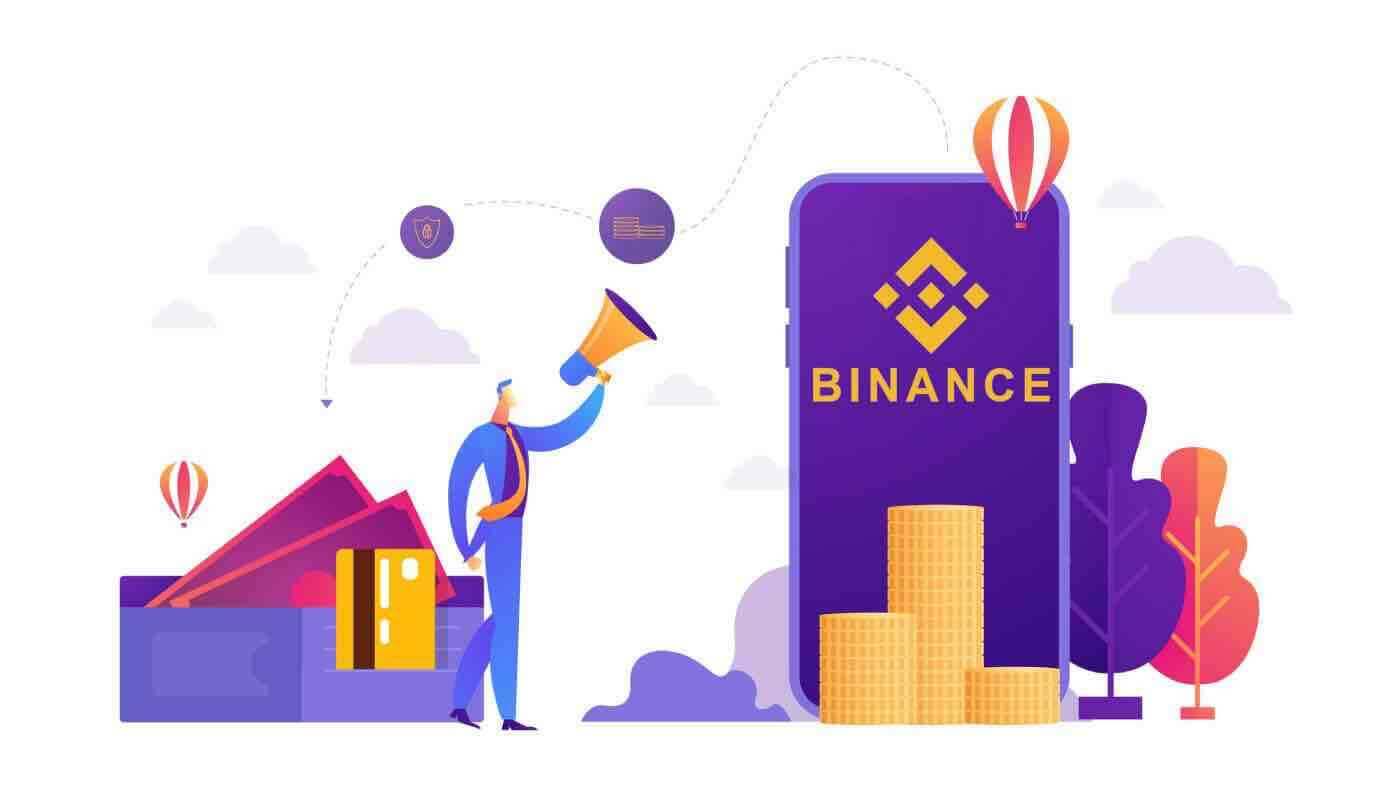
Come fare trading di criptovalute su Binance
Come acquistare/vendere criptovalute su Binance (Web)
Uno spot trade è una semplice transazione tra un acquirente e un venditore per negoziare al tasso di mercato corrente, noto come prezzo spot. Lo scambio avviene immediatamente quando l'ordine viene evaso.Gli utenti possono preparare in anticipo gli spot trade per attivarli quando viene raggiunto un prezzo spot specifico (migliore), noto come ordine limite. Puoi effettuare spot trade su Binance tramite la nostra interfaccia della pagina di trading.
1. Visita il nostro sito web Binance e clicca su [ Accedi ] in alto a destra della pagina per accedere al tuo account Binance.
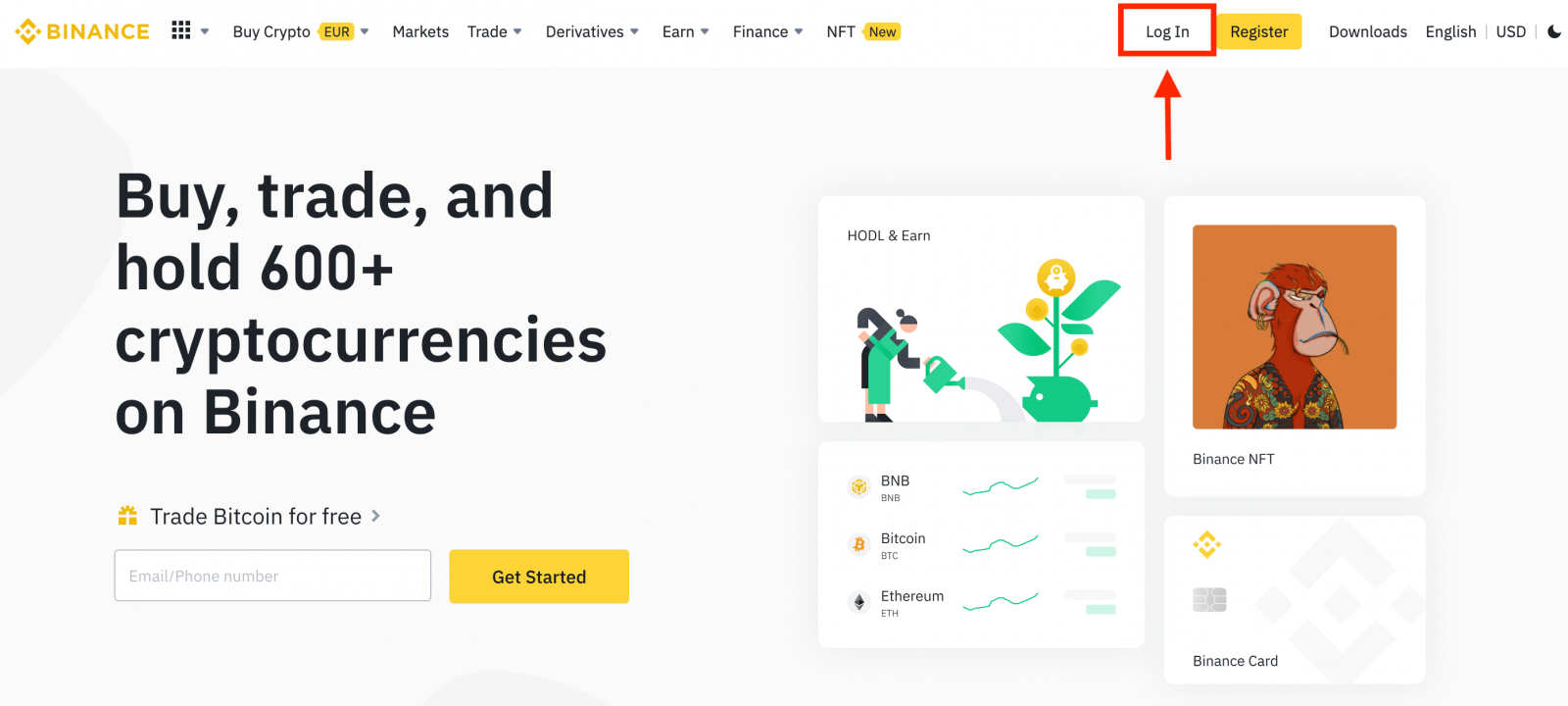
2. Clicca su una qualsiasi criptovaluta nella home page per andare direttamente alla pagina di spot trading corrispondente.
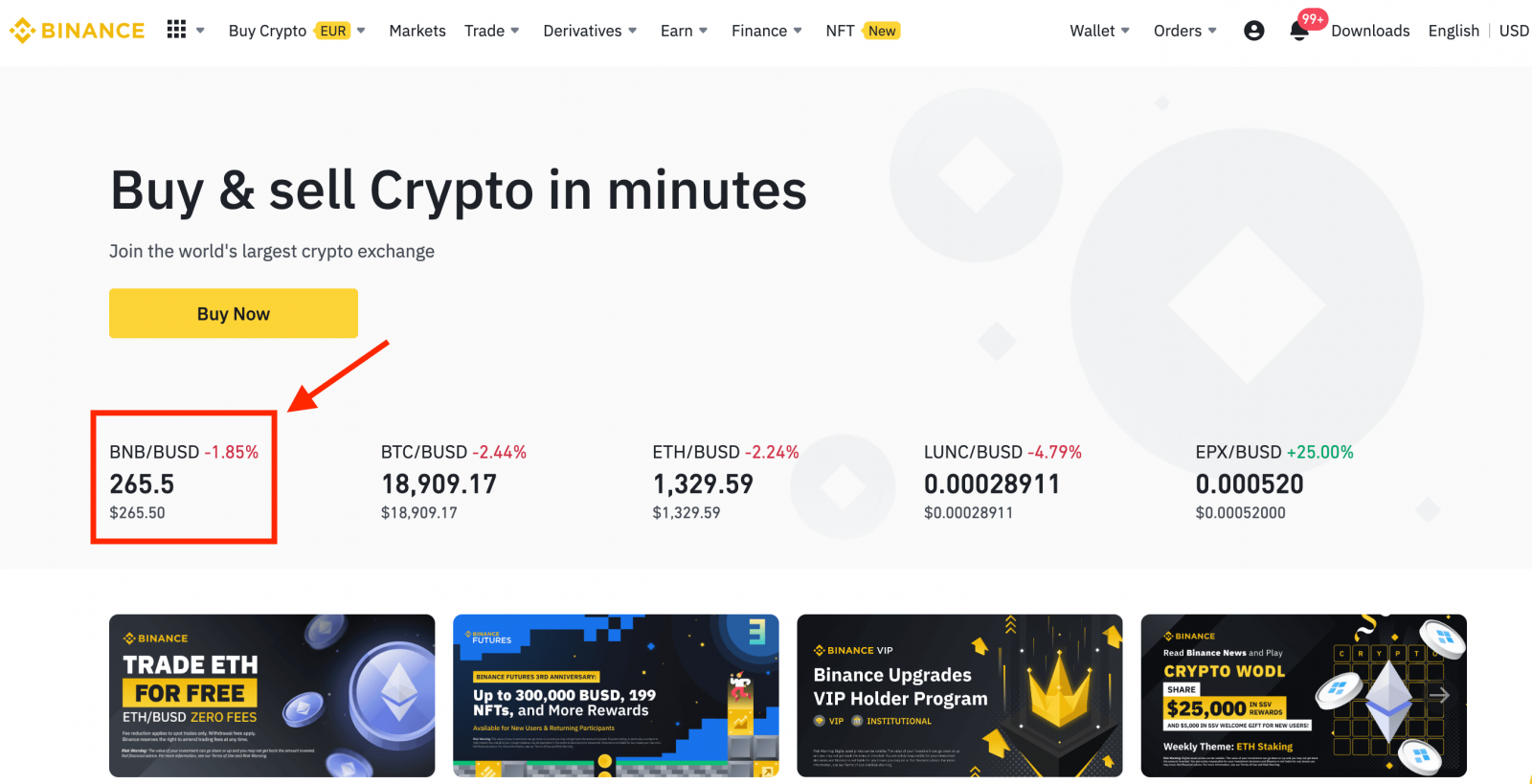
Puoi trovare una selezione più ampia cliccando su [ Visualizza altri mercati ] in fondo all'elenco.
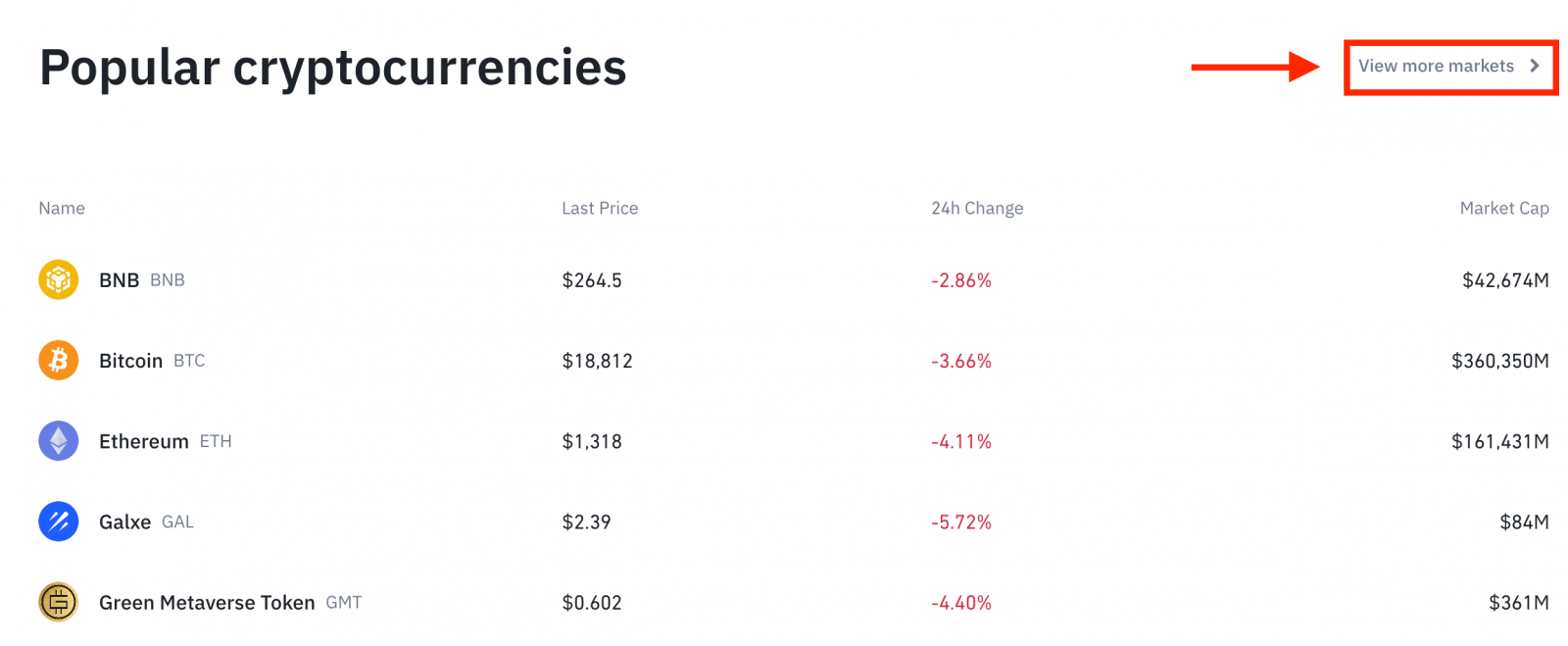
3. Ora ti troverai nell'interfaccia della pagina di trading.
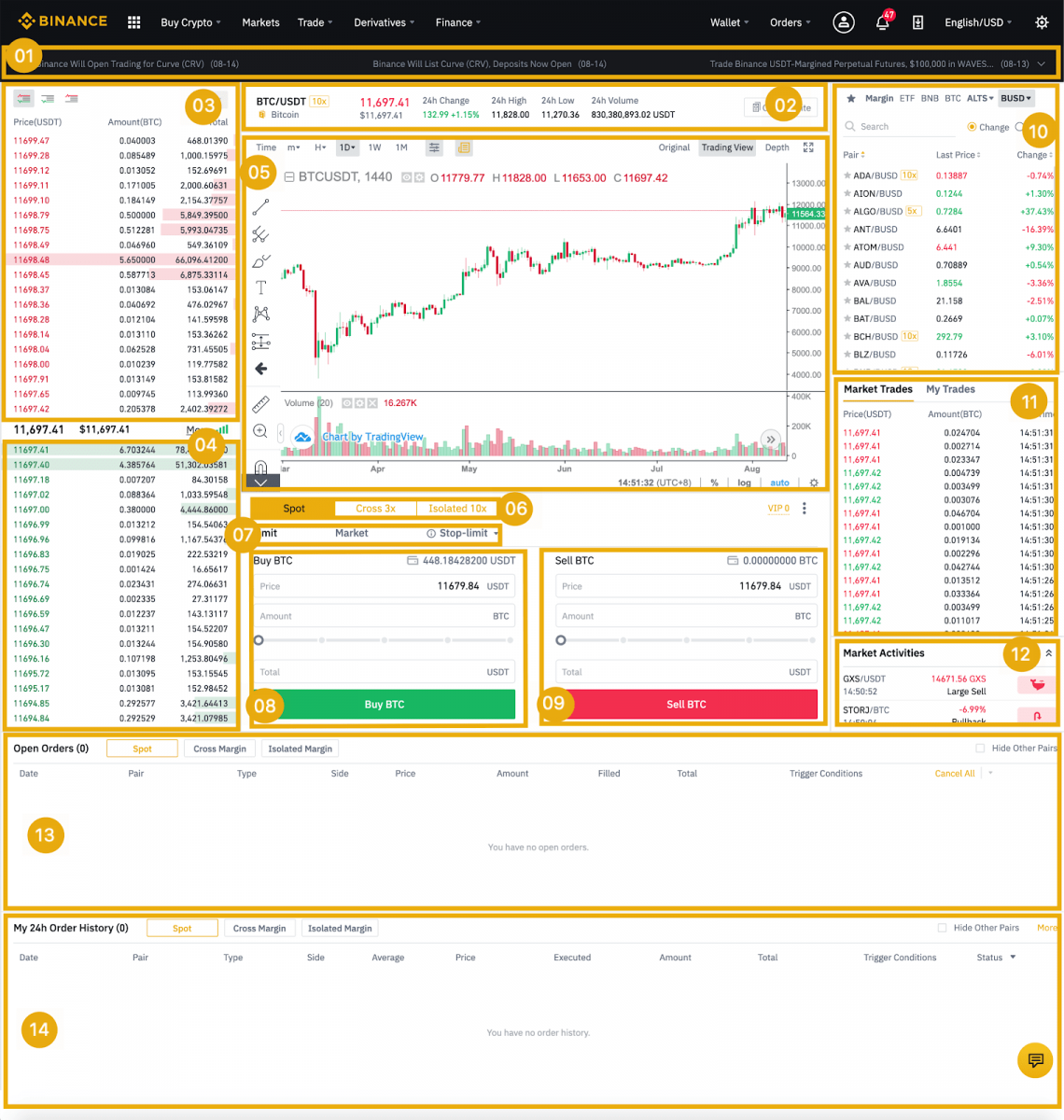
- Annunci di Binance
- Volume di trading della coppia di trading in 24 ore
- Libro degli ordini di vendita
- Acquista il libro degli ordini
- Grafico a candela e profondità del mercato
- Tipo di negoziazione: Spot/margine incrociato/margine isolato
- Tipo di ordine: Limite/Mercato/Stop-limite/OCO (Uno-annulla-l'altro)
- Acquista criptovaluta
- Vendi criptovaluta
- Coppie di mercato e di trading.
- La tua ultima transazione completata
- Attività di mercato: grandi fluttuazioni/attività nel trading di mercato
- Ordini aperti
- Cronologia degli ordini delle 24 ore
- Servizio clienti Binance
4. Diamo un'occhiata all'acquisto di BNB. Nella parte superiore della home page di Binance, clicca sull'opzione [ Trade ] e seleziona [ Classic ] o [ Advanced ].
Vai alla sezione acquisti (8) per acquistare BNB e inserisci il prezzo e l'importo per il tuo ordine. Clicca su [Buy BNB] per completare la transazione.
Puoi seguire gli stessi passaggi per vendere BNB.
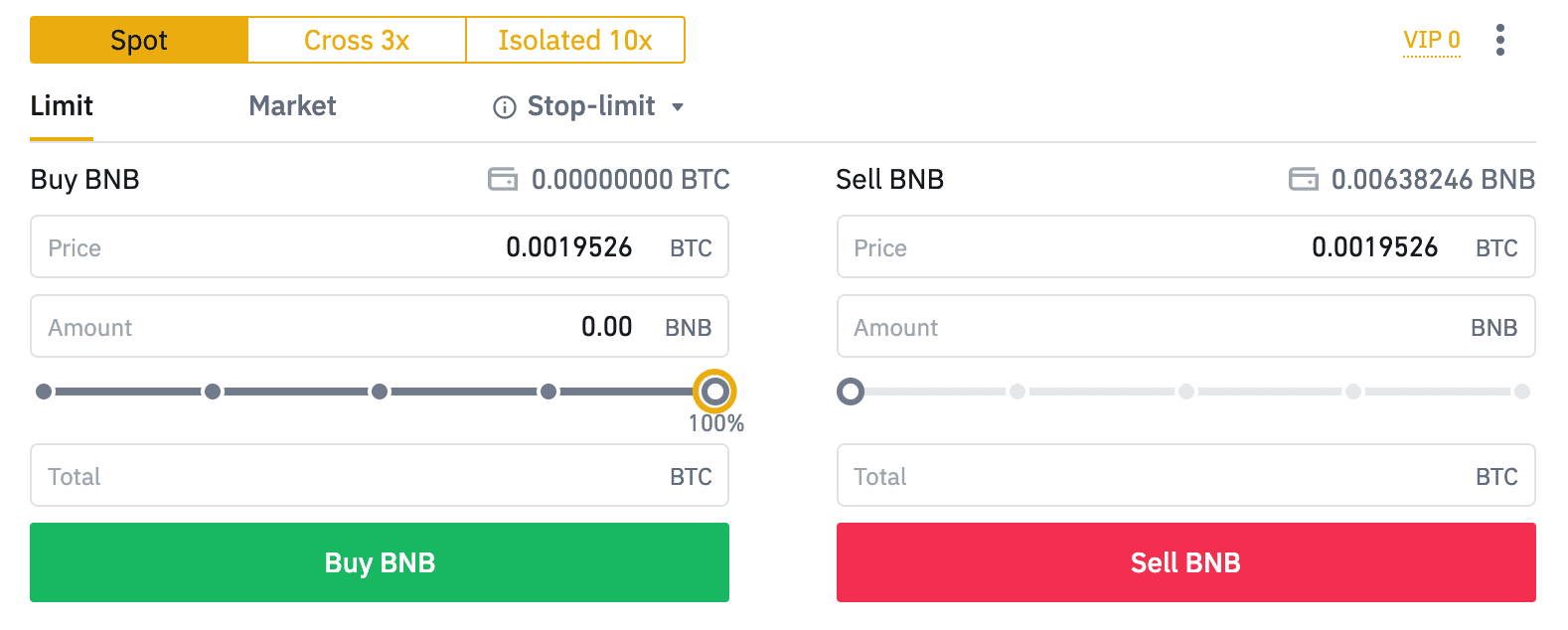
- Il tipo di ordine predefinito è un ordine limite. Se i trader vogliono piazzare un ordine il prima possibile, possono passare a [Market] Order. Scegliendo un ordine di mercato, gli utenti possono fare trading istantaneamente al prezzo di mercato corrente.
- Se il prezzo di mercato di BNB/BTC è a 0,002, ma vuoi acquistare a un prezzo specifico, ad esempio 0,001, puoi piazzare un ordine [Limit]. Quando il prezzo di mercato raggiunge il prezzo impostato, l'ordine piazzato verrà eseguito.
- Le percentuali mostrate di seguito nel campo BNB [Importo] si riferiscono all'importo percentuale dei BTC posseduti che desideri scambiare per BNB. Trascina il cursore per modificare l'importo desiderato.
Come acquistare/vendere criptovalute su Binance (App)
1. Accedi all'app Binance e clicca su [Trade] per andare alla pagina di trading spot.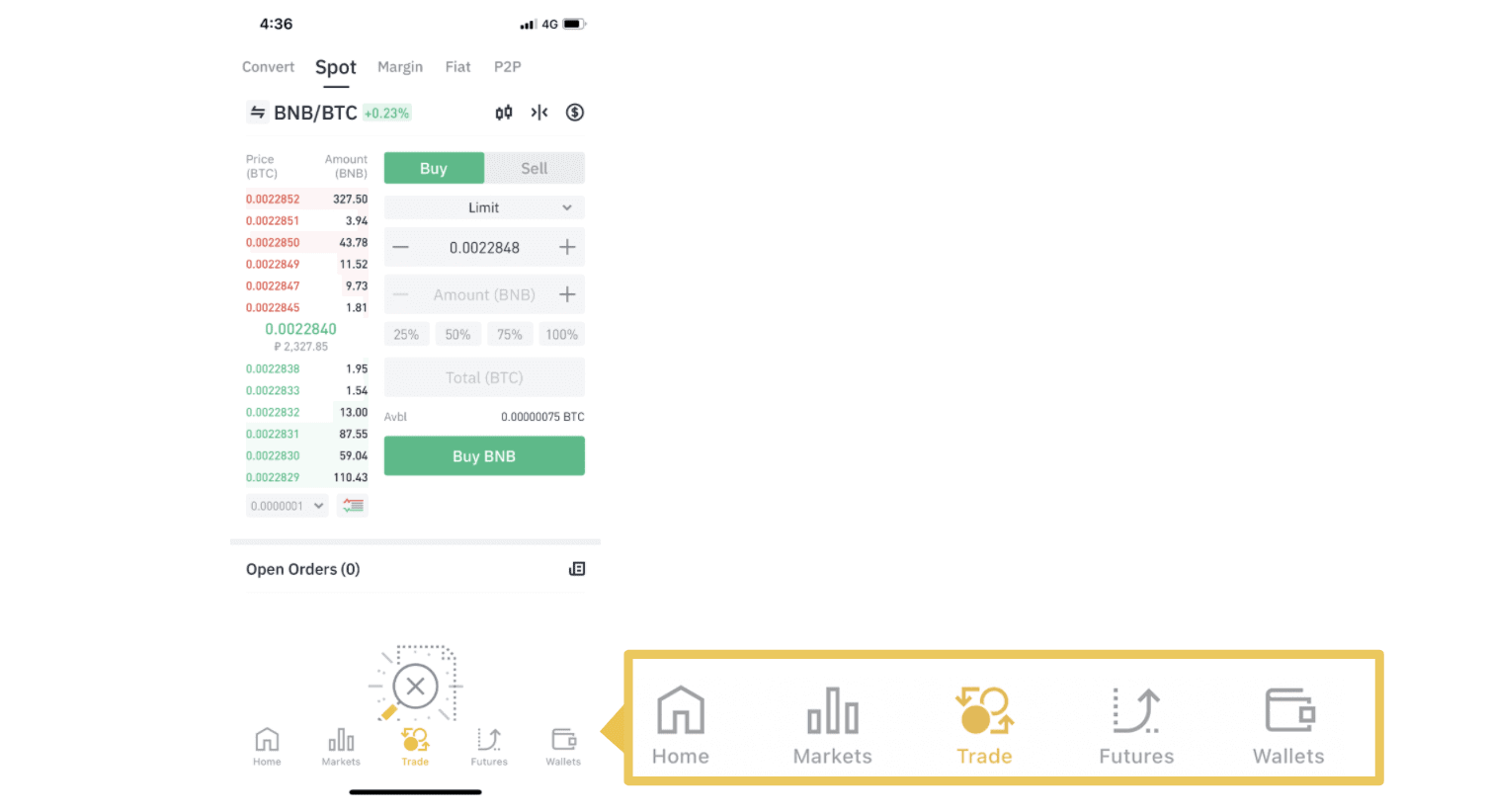
2. Ecco l'interfaccia della pagina di trading.
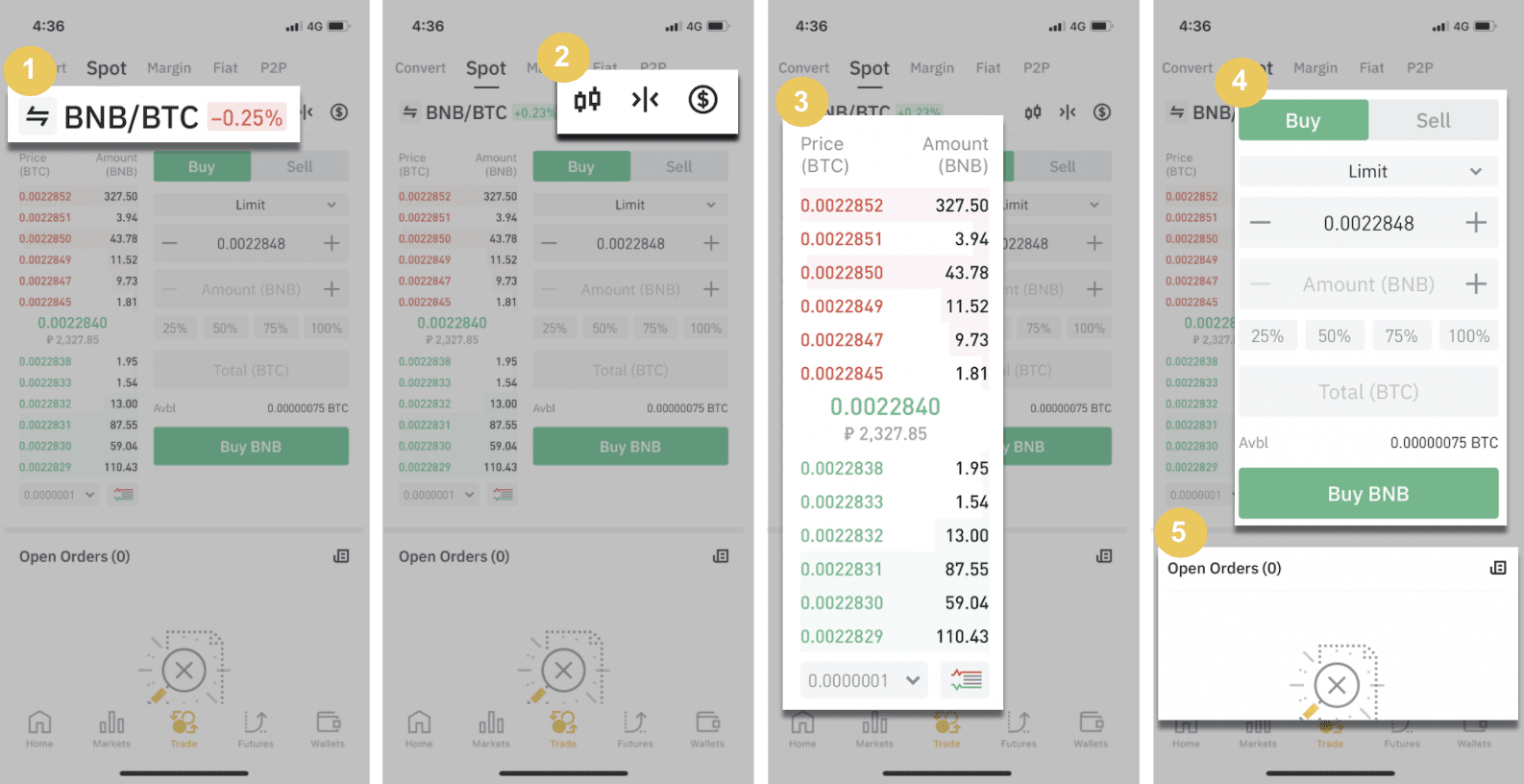
1. Mercato e coppie di trading.
2. Grafico a candele di mercato in tempo reale, coppie di trading supportate della criptovaluta, sezione "Acquista cripto".
3. Libro degli ordini di vendita/acquisto.
4. Acquista/vendi criptovaluta.
5. Ordini aperti.
Ad esempio, faremo un trade "Limit order" per acquistare BNB
(1). Inserisci il prezzo spot a cui desideri acquistare il tuo BNB e questo attiverà l'ordine limite. Lo abbiamo impostato su 0,002 BTC per BNB.
(2). Nel campo [Amount], inserisci l'importo di BNB che desideri acquistare. Puoi anche usare le percentuali sottostanti per selezionare la quantità di BTC che possiedi che desideri utilizzare per acquistare BNB.
(3). Una volta che il prezzo di mercato di BNB raggiunge 0,002 BTC, l'ordine limite verrà attivato e completato. 1 BNB verrà inviato al tuo portafoglio spot.
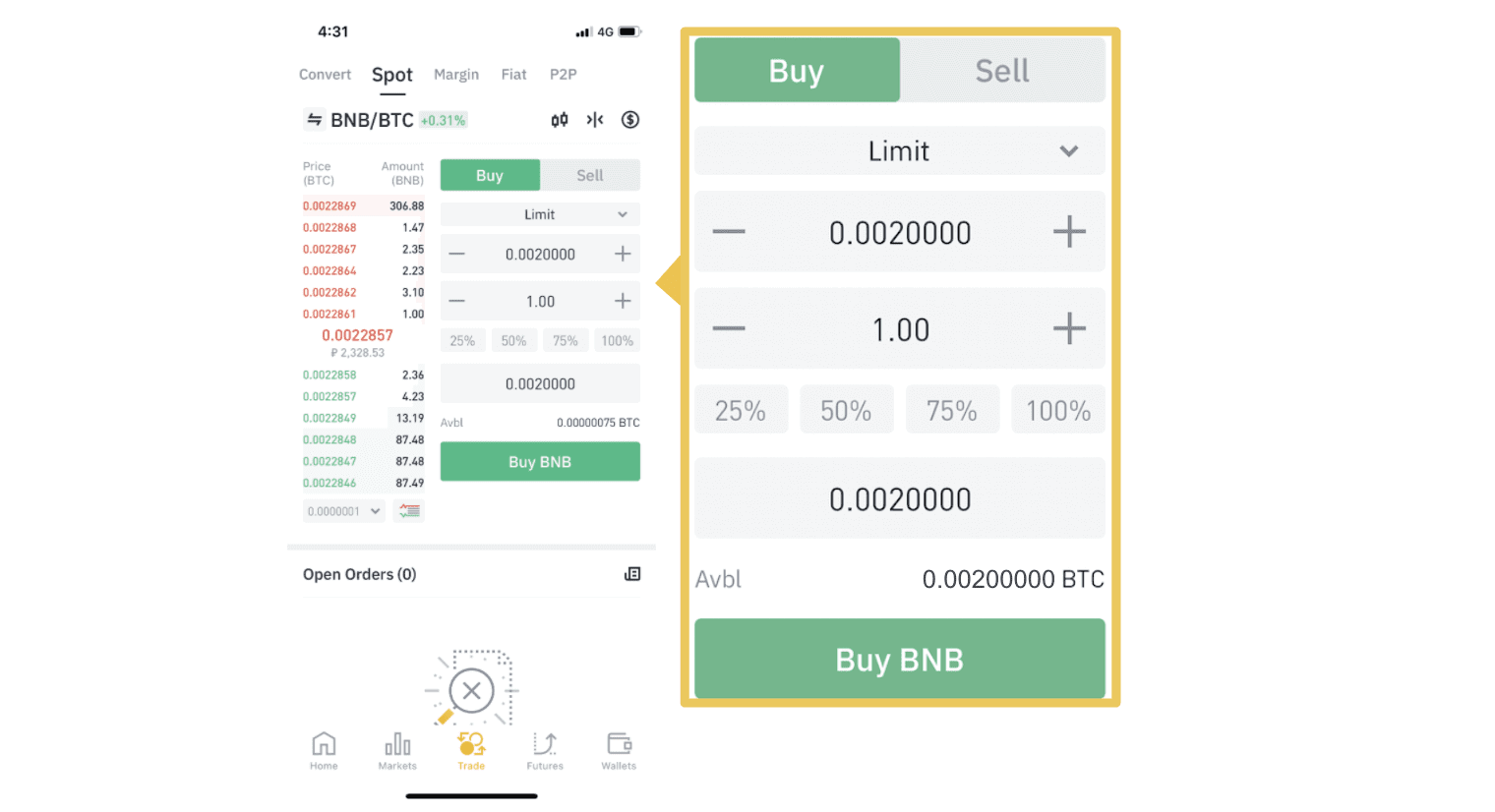 Puoi seguire gli stessi passaggi per vendere BNB o qualsiasi altra criptovaluta scelta selezionando la scheda [Vendi].
Puoi seguire gli stessi passaggi per vendere BNB o qualsiasi altra criptovaluta scelta selezionando la scheda [Vendi]. NOTA :
- Il tipo di ordine predefinito è un ordine limite. Se i trader vogliono piazzare un ordine il prima possibile, possono passare a [Market] Order. Scegliendo un ordine di mercato, gli utenti possono fare trading istantaneamente al prezzo di mercato corrente.
- Se il prezzo di mercato di BNB/BTC è a 0,002, ma vuoi acquistare a un prezzo specifico, ad esempio 0,001, puoi piazzare un ordine [Limit]. Quando il prezzo di mercato raggiunge il prezzo impostato, l'ordine piazzato verrà eseguito.
- Le percentuali mostrate di seguito nel campo BNB [Importo] si riferiscono all'importo percentuale dei BTC posseduti che desideri scambiare per BNB. Trascina il cursore per modificare l'importo desiderato.
Che cosa è la funzione Stop-Limit e come usarla
Che cosa è un ordine stop-limit
Un ordine stop-limit è un ordine limite che ha un prezzo limite e un prezzo stop. Quando viene raggiunto il prezzo stop, l'ordine limite verrà inserito nel libro degli ordini. Una volta raggiunto il prezzo limite, l'ordine limite verrà eseguito.
- Prezzo stop: quando il prezzo dell'asset raggiunge il prezzo stop, viene eseguito l'ordine stop-limit per acquistare o vendere l'asset al prezzo limite o a un prezzo migliore.
- Prezzo limite: il prezzo selezionato (o potenzialmente migliore) al quale viene eseguito l'ordine stop-limit.
Puoi impostare lo stop price e il limit price allo stesso prezzo. Tuttavia, si consiglia che lo stop price per gli ordini di vendita sia leggermente superiore al limit price. Questa differenza di prezzo consentirà un divario di sicurezza nel prezzo tra il momento in cui l'ordine viene attivato e quello in cui viene evaso. Puoi impostare lo stop price leggermente inferiore al limit price per gli ordini di acquisto. Ciò ridurrà anche il rischio che il tuo ordine non venga evaso.
Tieni presente che dopo che il prezzo di mercato raggiunge il tuo limit price, il tuo ordine verrà eseguito come limit order. Se imposti il limit stop-loss troppo alto o il limit take-profit troppo basso, il tuo ordine potrebbe non essere mai evaso perché il prezzo di mercato non riesce a raggiungere il limit price che hai impostato.
Come creare un ordine stop-limit
Come funziona un ordine stop-limit?
Il prezzo attuale è 2.400 (A). Puoi impostare il prezzo stop sopra il prezzo attuale, come 3.000 (B), o sotto il prezzo attuale, come 1.500 (C). Quando il prezzo sale a 3.000 (B) o scende a 1.500 (C), verrà attivato l'ordine stop-limit e l'ordine limit verrà automaticamente inserito nel libro degli ordini.
Nota
Il prezzo limite può essere impostato sopra o sotto il prezzo stop sia per gli ordini di acquisto che di vendita. Ad esempio, il prezzo stop B può essere impostato insieme a un prezzo limite inferiore B1 o a un prezzo limite superiore B2.
Un ordine limite non è valido prima che venga attivato il prezzo stop, anche quando il prezzo limite viene raggiunto prima del prezzo stop.
Quando viene raggiunto il prezzo stop, indica solo che un ordine limite è attivato e verrà inviato al libro degli ordini, anziché l'ordine limite che verrà eseguito immediatamente. L'ordine limite verrà eseguito secondo le sue regole.
Come piazzare un ordine stop-limit su Binance?
1. Accedi al tuo account Binance e vai su [ Trade ] - [ Spot ]. Seleziona [ Acquista ] o [ Vendi ], quindi clicca su [ Stop-limit ].
2. Inserisci il prezzo stop, il prezzo limite e la quantità di criptovaluta che desideri acquistare. Clicca su [Acquista BNB] per confermare i dettagli della transazione.
Come visualizzare i miei ordini stop-limit?
Dopo aver inviato gli ordini, puoi visualizzare e modificare i tuoi ordini stop-limit in [ Ordini aperti ].
Per visualizzare gli ordini eseguiti o annullati, vai alla scheda [ Cronologia ordini ].
Domande frequenti (FAQ)
Che cosa è un ordine limite
Un ordine limite è un ordine che inserisci nel libro degli ordini con un prezzo limite specifico. Non verrà eseguito immediatamente come un ordine di mercato. Invece, l'ordine limite verrà eseguito solo se il prezzo di mercato raggiunge il tuo prezzo limite (o migliore). Pertanto, puoi utilizzare gli ordini limite per acquistare a un prezzo inferiore o vendere a un prezzo superiore al prezzo di mercato corrente.
Ad esempio, inserisci un ordine limite di acquisto per 1 BTC a $ 60.000 e il prezzo corrente di BTC è 50.000. Il tuo ordine limite verrà eseguito immediatamente a $ 50.000, poiché è un prezzo migliore di quello che hai impostato ($ 60.000).
Allo stesso modo, se inserisci un ordine limite di vendita per 1 BTC a $ 40.000 e il prezzo corrente di BTC è $ 50.000. L'ordine verrà eseguito immediatamente a $ 50.000 perché è un prezzo migliore di $ 40.000.
| Ordine di mercato | Ordine limite |
| Acquista un bene al prezzo di mercato | Acquista un bene a un prezzo stabilito o migliore |
| Riempie immediatamente | Esegue l'ordine solo al prezzo limite o migliore |
| Manuale | Può essere impostato in anticipo |
Che cosa è un ordine di mercato
Un ordine di mercato viene eseguito al prezzo di mercato corrente il più rapidamente possibile quando si effettua l'ordine. È possibile utilizzarlo per effettuare sia ordini di acquisto che di vendita.
È possibile selezionare [Importo] o [Totale] per effettuare un ordine di mercato di acquisto o di vendita. Ad esempio, se si desidera acquistare una certa quantità di BTC, è possibile immettere l'importo direttamente. Ma se si desidera acquistare BTC con una certa quantità di fondi, ad esempio 10.000 USDT, è possibile utilizzare [Totale] per effettuare l'ordine di acquisto.
Come visualizzare la mia attività di spot trading
Puoi visualizzare le tue attività di trading spot dal pannello Ordini e posizioni nella parte inferiore dell'interfaccia di trading. Basta passare da una scheda all'altra per controllare lo stato dei tuoi ordini aperti e degli ordini eseguiti in precedenza.
1. Ordini aperti
Nella scheda [Ordini aperti] puoi visualizzare i dettagli dei tuoi ordini aperti, tra cui:- Data dell'ordine
- Coppia di trading
- Tipo di ordine
- Prezzo dell'ordine
- Importo dell'ordine
- Riempito %
- Importo totale
- Condizioni di attivazione (se presenti)

Per visualizzare solo gli ordini aperti correnti, seleziona la casella [Nascondi altre coppie] . 
Per annullare tutti gli ordini aperti nella scheda corrente, clicca su [Annulla tutto] e seleziona il tipo di ordine da annullare.
2. Cronologia degli ordini
La cronologia degli ordini mostra un registro dei tuoi ordini evasi e non evasi in un determinato periodo. Puoi visualizzare i dettagli dell'ordine, tra cui:- Data dell'ordine
- Coppia di trading
- Tipo di ordine
- Prezzo dell'ordine
- Importo dell'ordine completato
- Riempito %
- Importo totale
- Condizioni di attivazione (se presenti)

3. Cronologia commerciale
La cronologia delle negoziazioni mostra un registro dei tuoi ordini completati in un dato periodo. Puoi anche controllare le commissioni di transazione e il tuo ruolo (market maker o taker).Per visualizzare la cronologia delle negoziazioni, usa i filtri per personalizzare le date e clicca su [Cerca] .
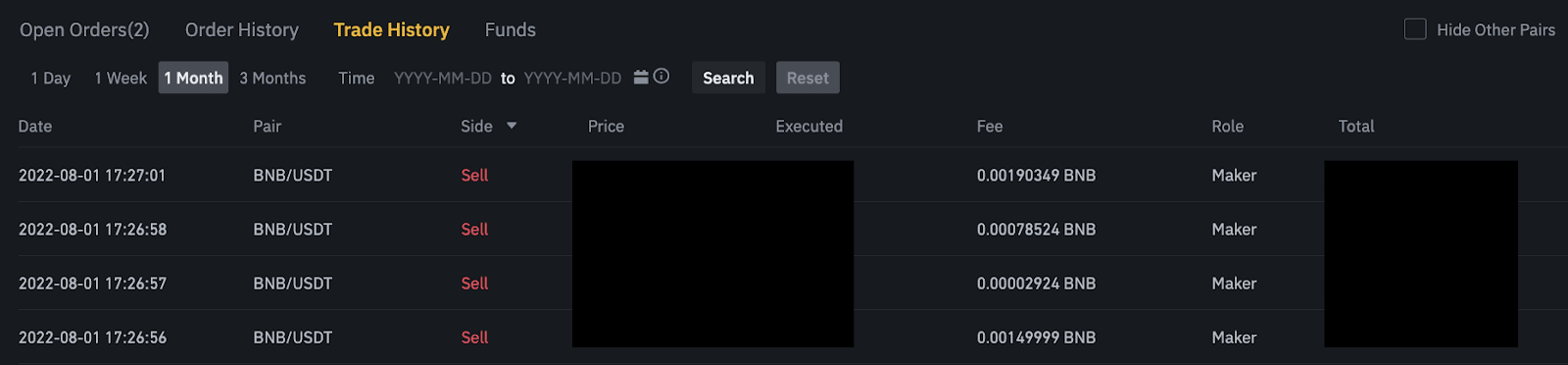
4. Fondi
Puoi visualizzare i dettagli delle risorse disponibili nel tuo Spot Wallet, tra cui la moneta, il saldo totale, il saldo disponibile, i fondi in ordine e il valore stimato di BTC/fiat.
Nota che il saldo disponibile si riferisce all'importo di fondi che puoi utilizzare per effettuare ordini.

_
Come prelevare da Binance
Come vendere criptovalute su carta di credito/debito su Binance
Vendi criptovalute su carta di credito/debito (Web)
Ora puoi vendere le tue criptovalute in cambio di valuta fiat e trasferirle direttamente sulla tua carta di credito/debito su Binance.1. Accedi al tuo account Binance e clicca su [Acquista cripto] - [Carta di debito/credito].
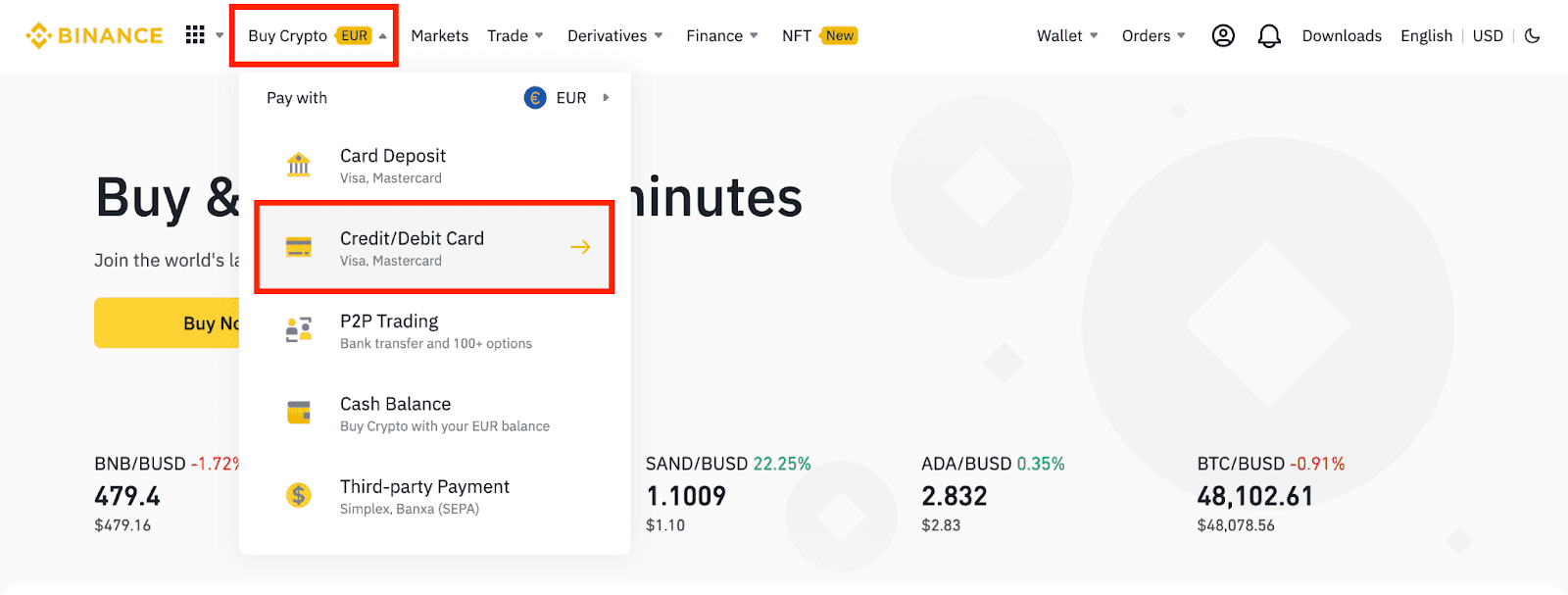
2. Clicca su [Vendi]. Seleziona la valuta fiat e la criptovaluta che vuoi vendere. Inserisci l'importo, quindi clicca su [Continua] .
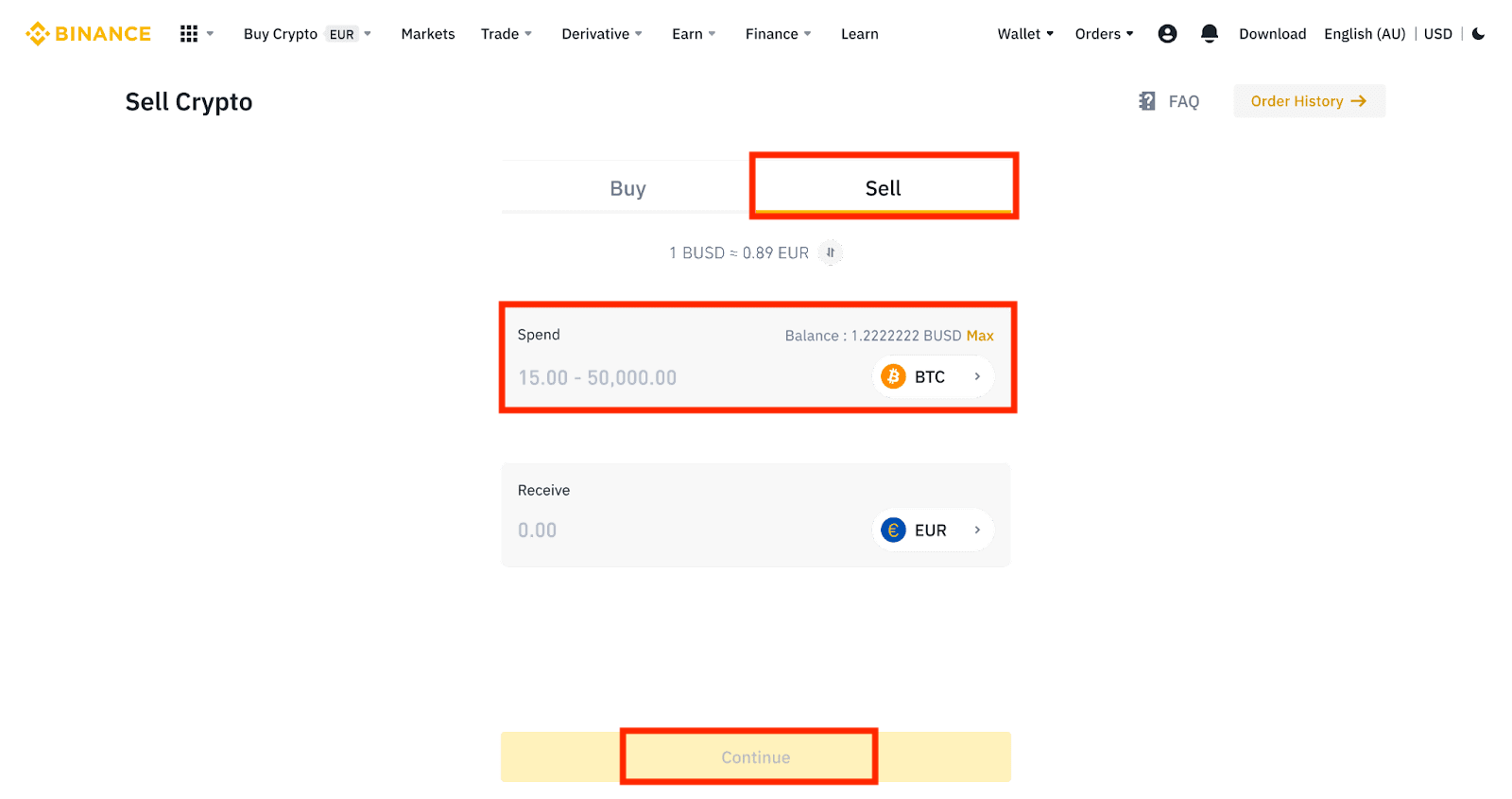
3. Seleziona il tuo metodo di pagamento. Clicca su [Gestisci carte] per scegliere tra le tue carte esistenti o aggiungerne una nuova.
Puoi salvare solo fino a 5 carte e sono supportate solo le carte di credito/debito Visa.
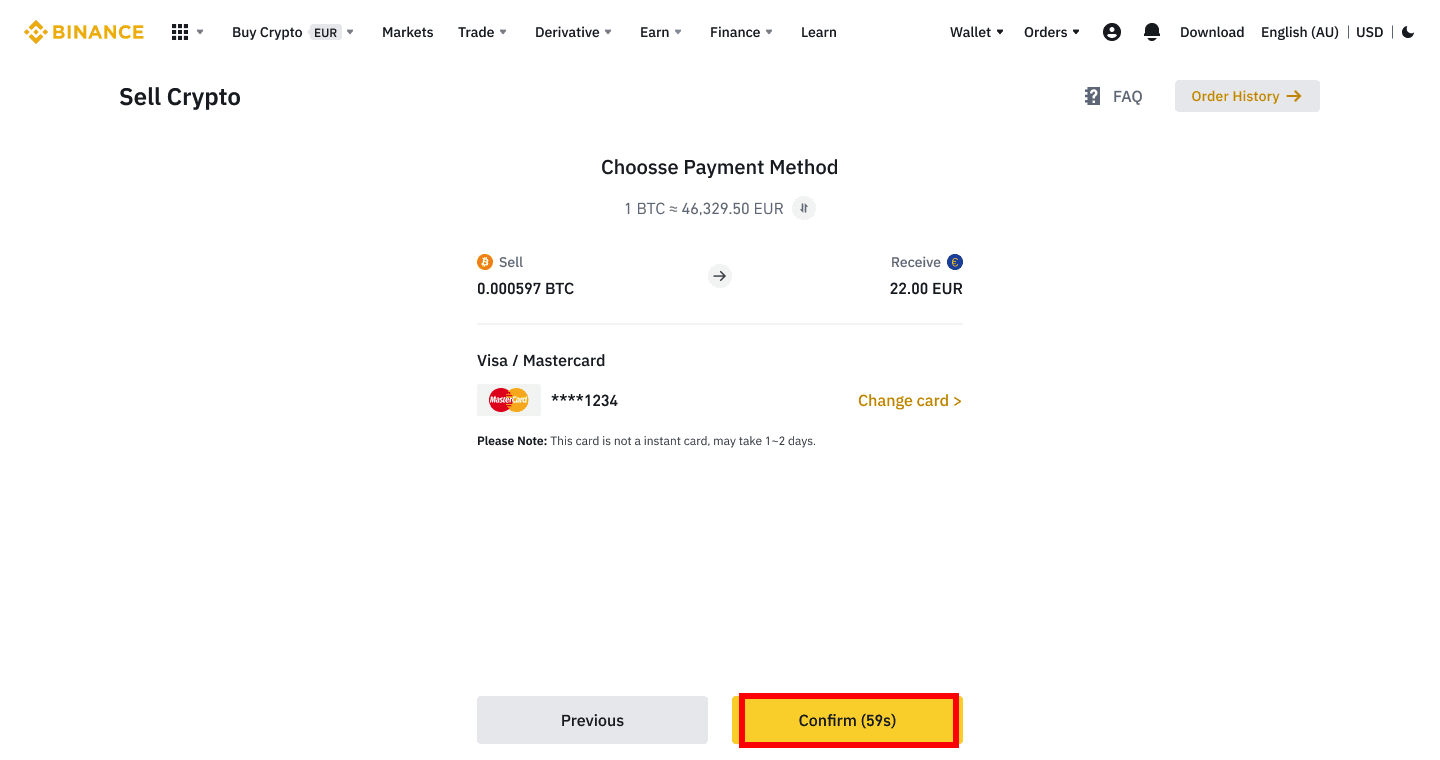
4. Controlla i dettagli del pagamento e conferma il tuo ordine entro 10 secondi, clicca su [Conferma] per procedere. Dopo 10 secondi, il prezzo e l'importo della criptovaluta che otterrai verranno ricalcolati. Puoi cliccare su [Aggiorna] per vedere l'ultimo prezzo di mercato.
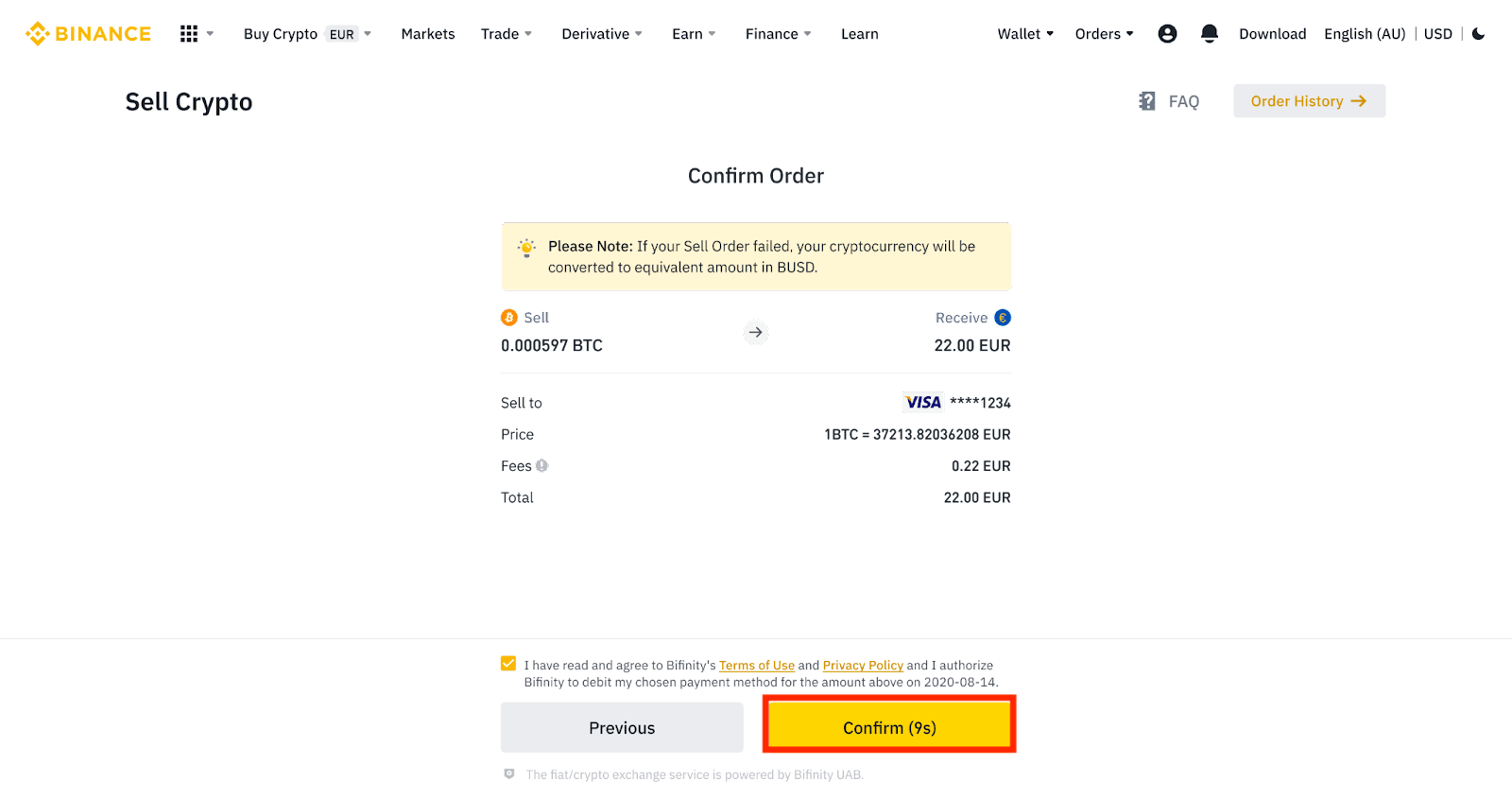
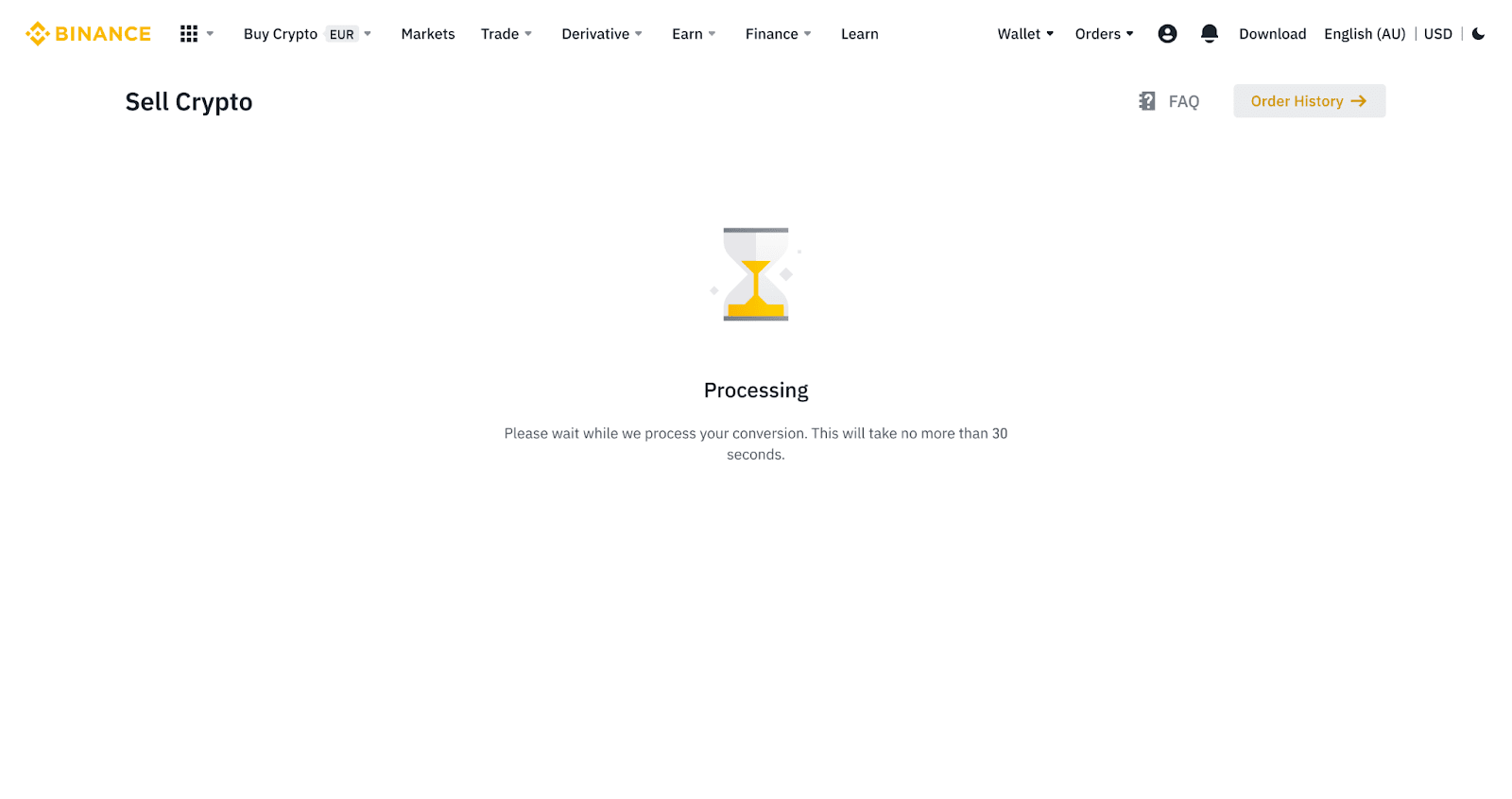
5. Controlla lo stato del tuo ordine.
5.1 Una volta che il tuo ordine è stato elaborato correttamente, puoi cliccare su [Visualizza cronologia] per controllare i dettagli.
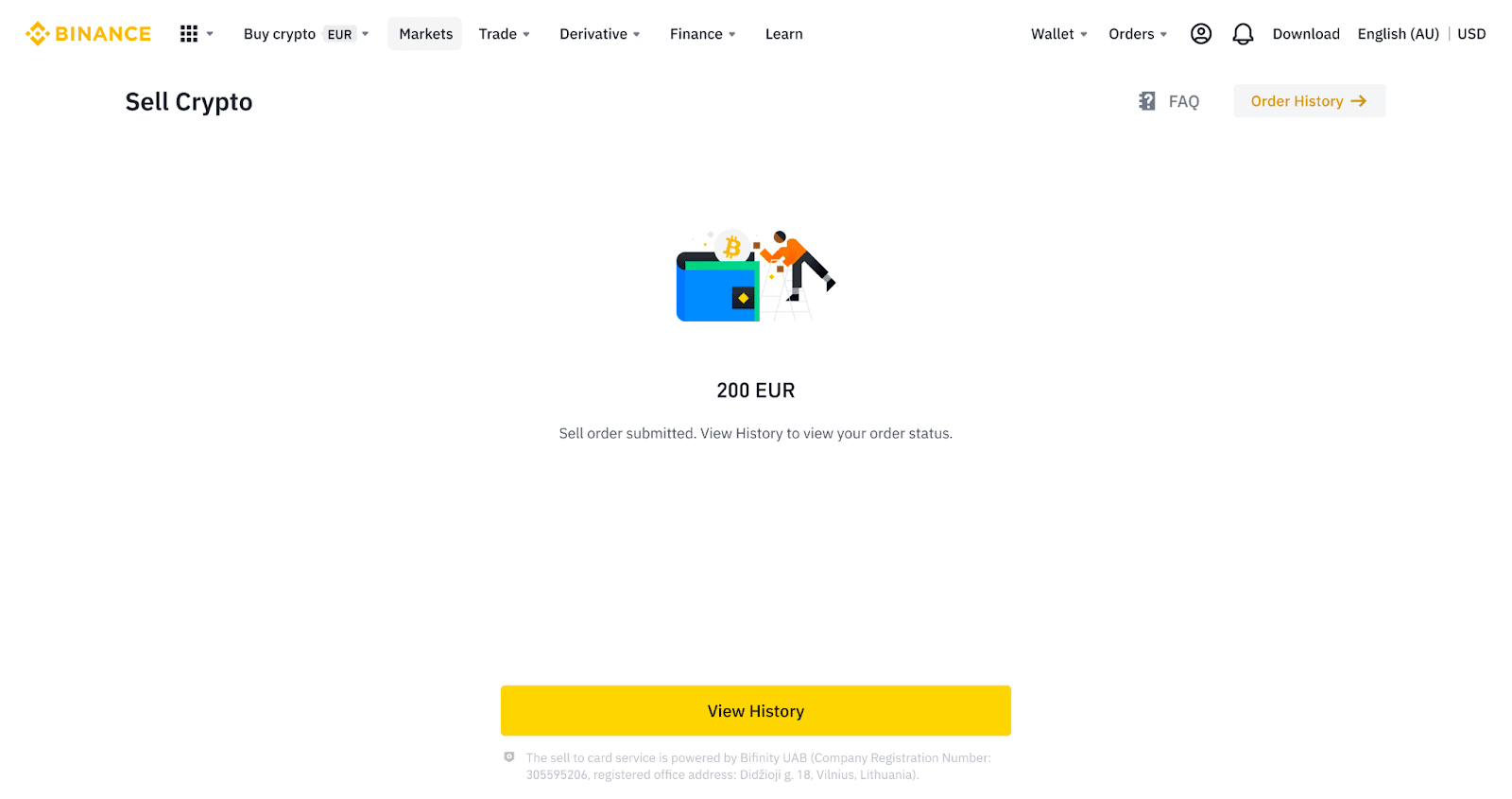
5.2 Se il tuo ordine non va a buon fine, l'importo in criptovaluta verrà accreditato sul tuo Spot Wallet in BUSD.
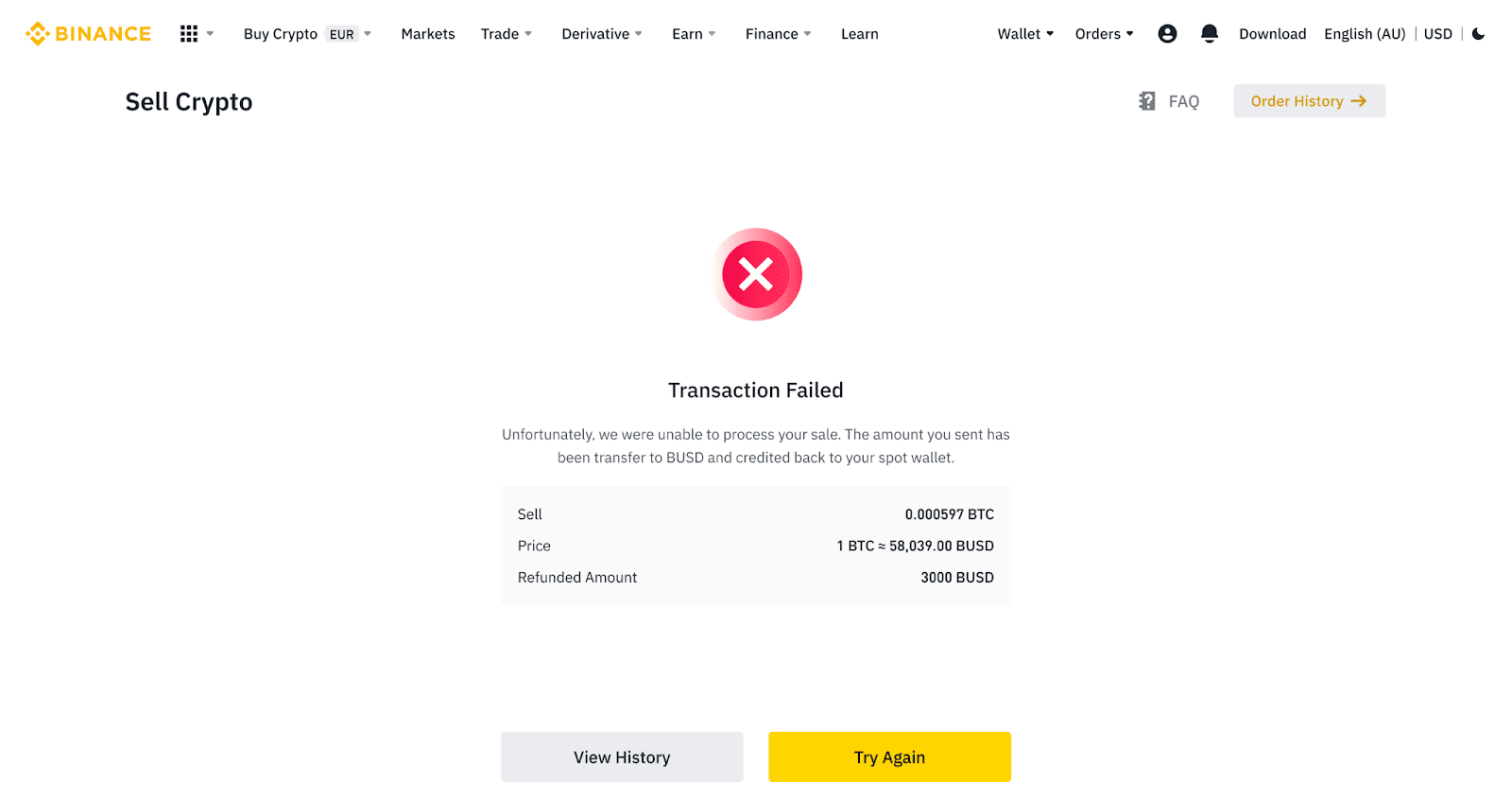
Vendi criptovalute su carta di credito/debito (app)
1. Accedi alla tua app Binance e tocca [Carta di credito/debito].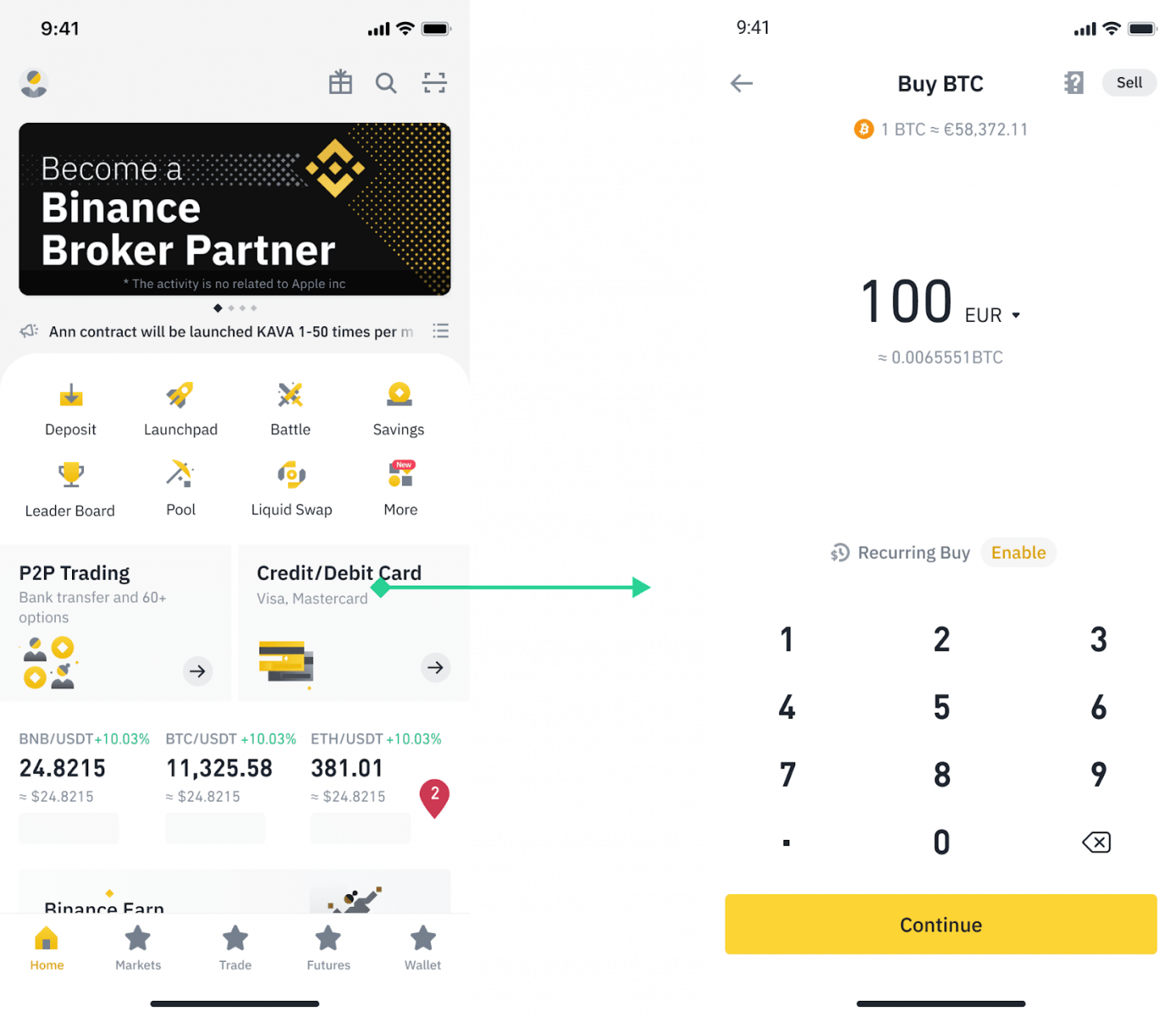
2. Seleziona la criptovaluta che vuoi vendere, quindi tocca [Vendi] nell'angolo in alto a destra.
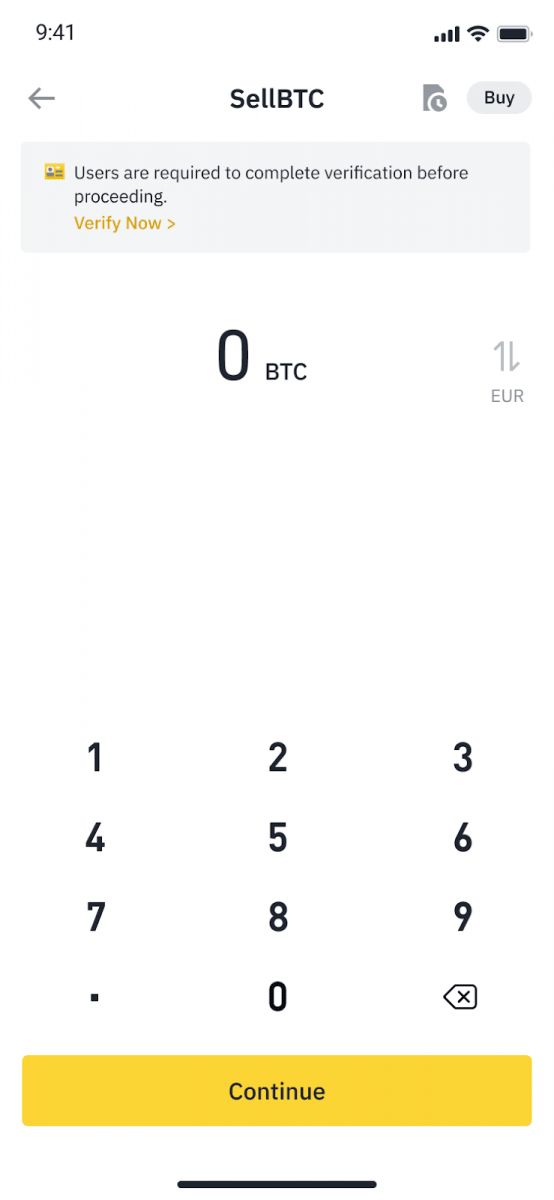
3. Seleziona il tuo metodo di ricezione. Tocca [Cambia carta] per scegliere tra le tue carte esistenti o aggiungerne una nuova.
Puoi salvare solo fino a 5 carte e solo le carte di credito/debito Visa sono supportate per [Vendi a carta].
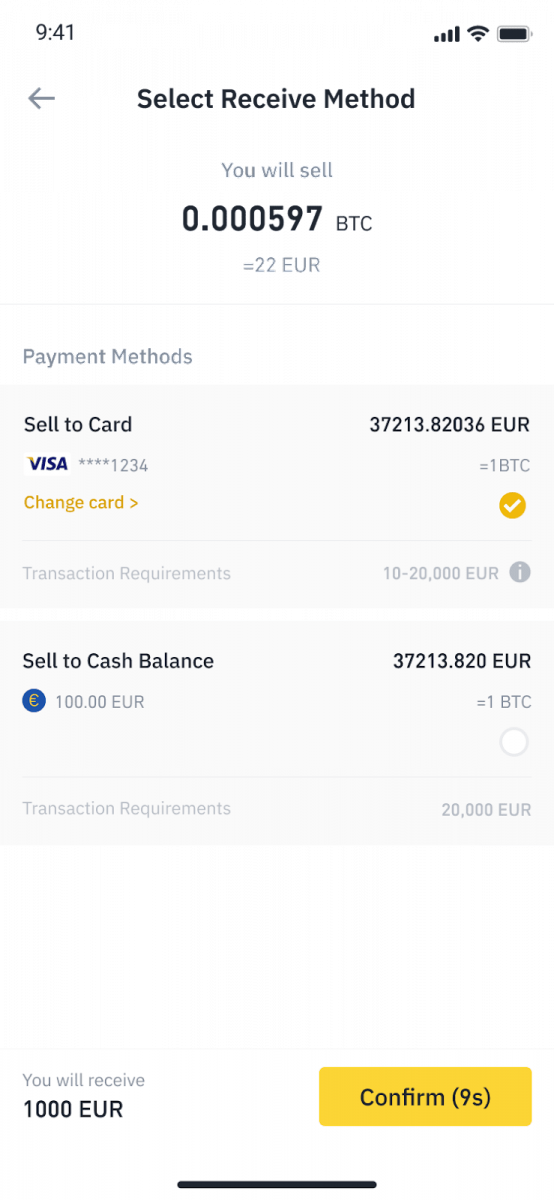
4. Dopo aver aggiunto o scelto correttamente la tua carta di credito/debito, controlla e tocca [Conferma] entro 10 secondi. Dopo 10 secondi, il prezzo e l'importo della valuta fiat verranno ricalcolati. Puoi toccare [Aggiorna] per vedere l'ultimo prezzo di mercato.
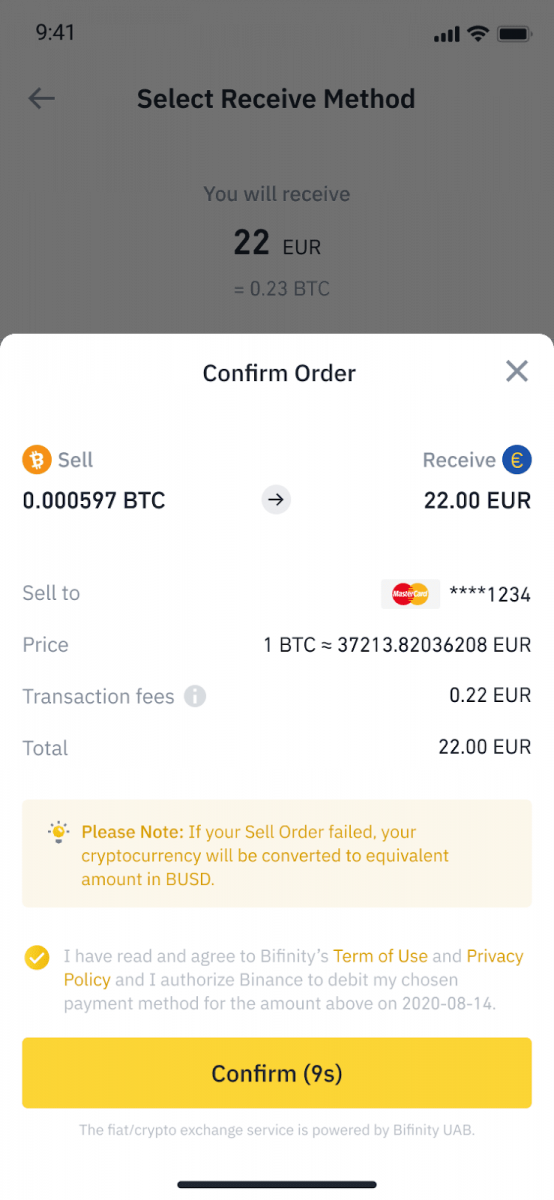
5. Controlla lo stato del tuo ordine.
5.1 Una volta che il tuo ordine è stato elaborato correttamente, puoi toccare [Visualizza cronologia] per vedere i tuoi record di vendita.
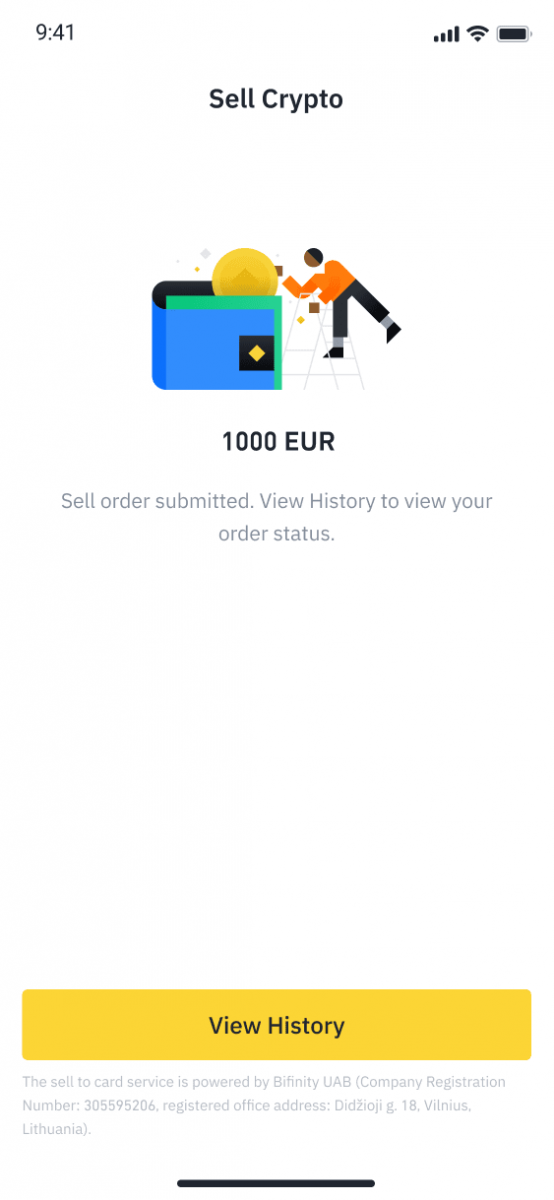
5.2 Se il tuo ordine non va a buon fine, l'importo della criptovaluta verrà accreditato sul tuo Spot Wallet in BUSD.
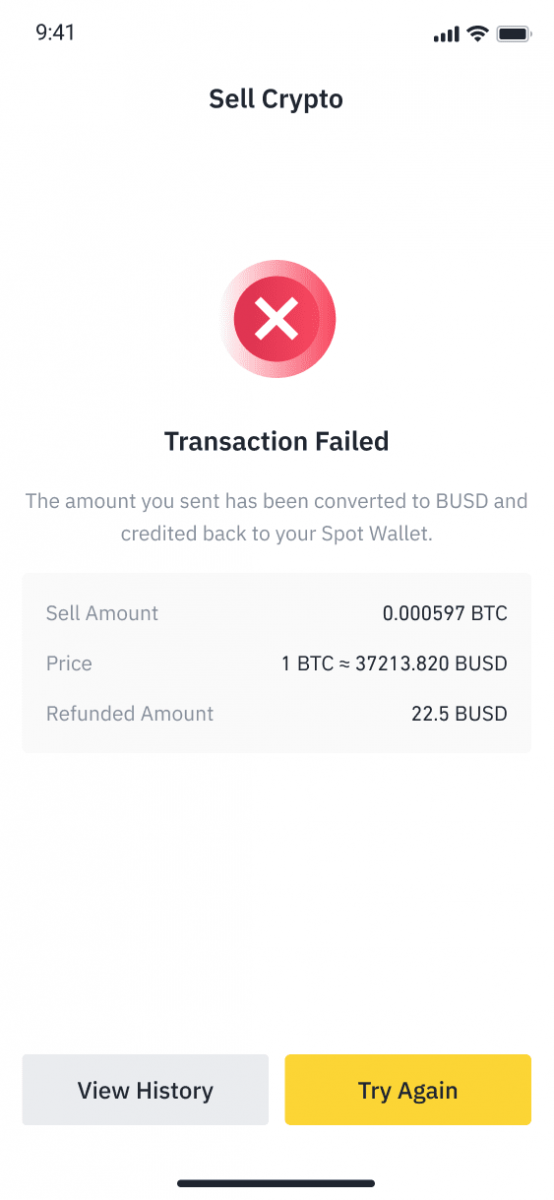
Come vendere criptovalute su Binance P2P
Vendi criptovalute su Binance P2P (Web)
Passaggio 1: seleziona (1) " Acquista criptovaluta ", quindi fai clic su (2) " Trading P2P " nella navigazione in alto.
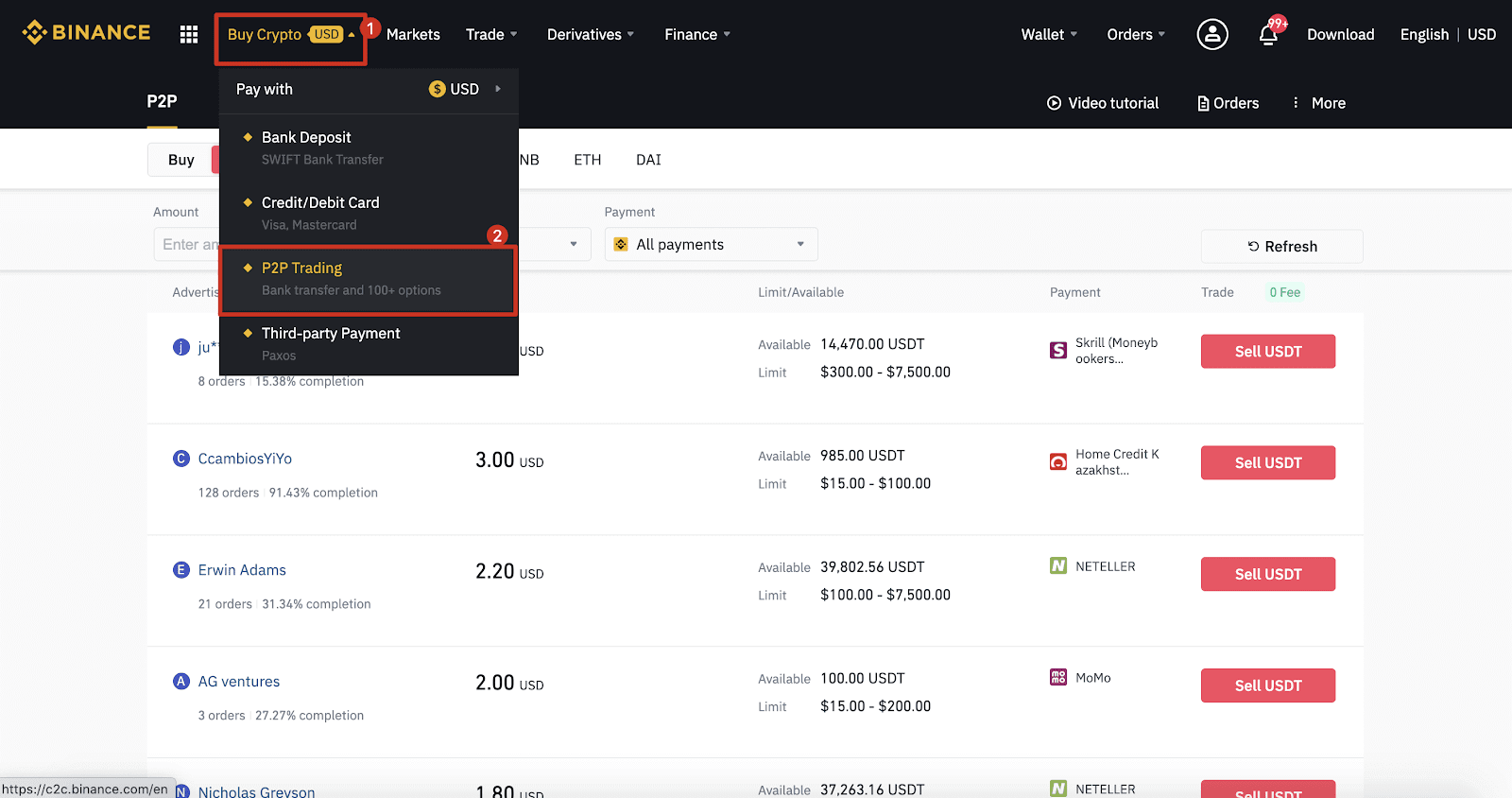
Passaggio 2: fai clic su (1) " Vendi " e seleziona la valuta che desideri vendere (USDT è mostrato come esempio). Filtra il prezzo e (2) " Pagamento " nel menu a discesa, seleziona un annuncio, quindi fai clic su (3) " Vendi ".
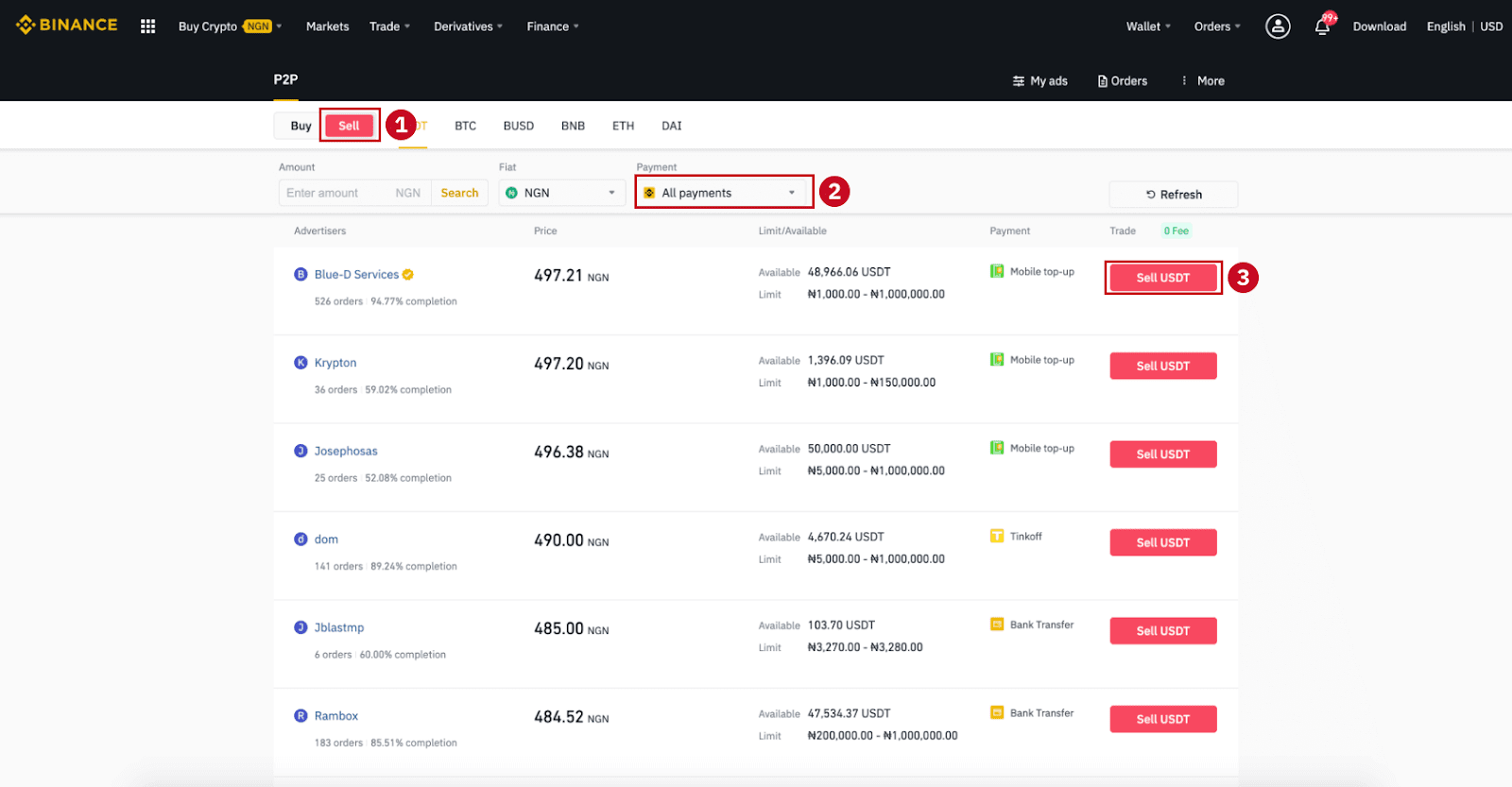
Passaggio 3:
inserisci l'importo (nella tua valuta fiat) o la quantità (in criptovaluta) che desideri vendere e fai clic su (2) " Vendi ".
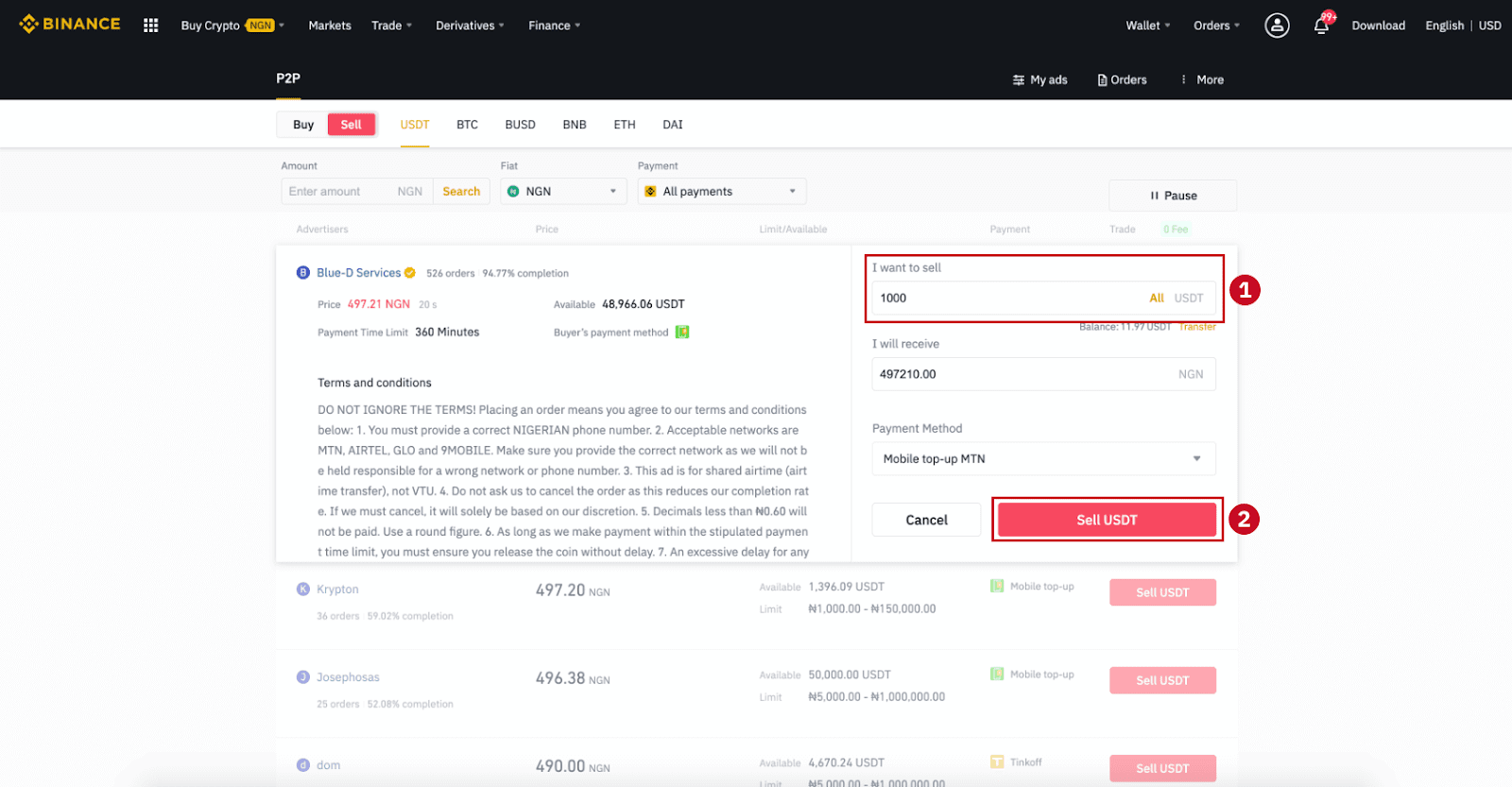
Passaggio 4: la transazione ora visualizzerà "Pagamento da effettuare da parte dell'acquirente" .
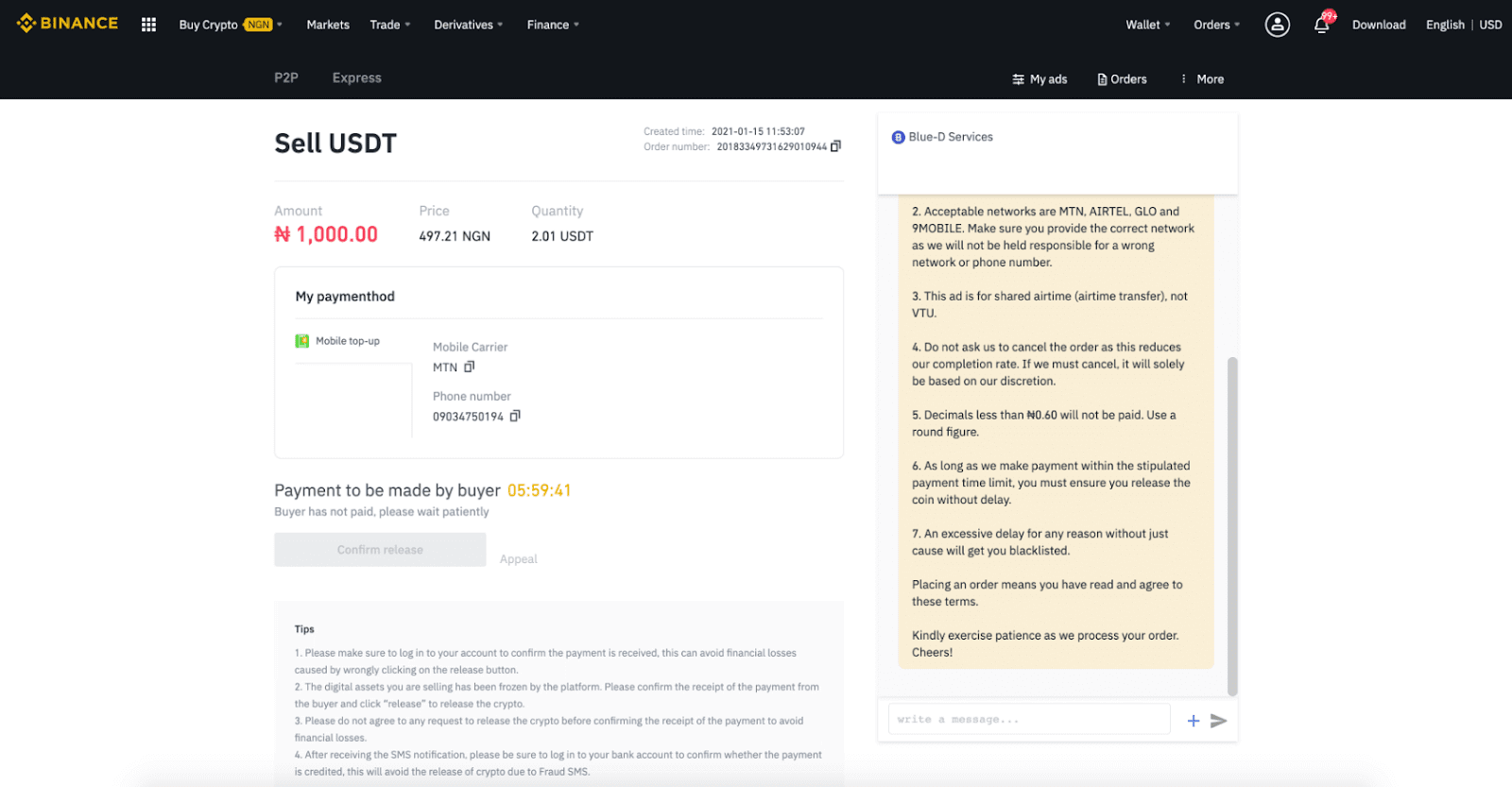
Passaggio 5 : dopo che l'acquirente ha effettuato il pagamento, la transazione ora visualizzerà " Da rilasciare ". Assicurati di aver effettivamente ricevuto il pagamento dall'acquirente, sull'app/metodo di pagamento che hai utilizzato. Dopo aver confermato la ricezione del denaro dall'acquirente, tocca " Conferma rilascio " e " Conferma " per rilasciare la criptovaluta sul conto dell'acquirente. Ancora una volta, se non hai ricevuto denaro, NON rilasciare la criptovaluta per evitare perdite finanziarie.
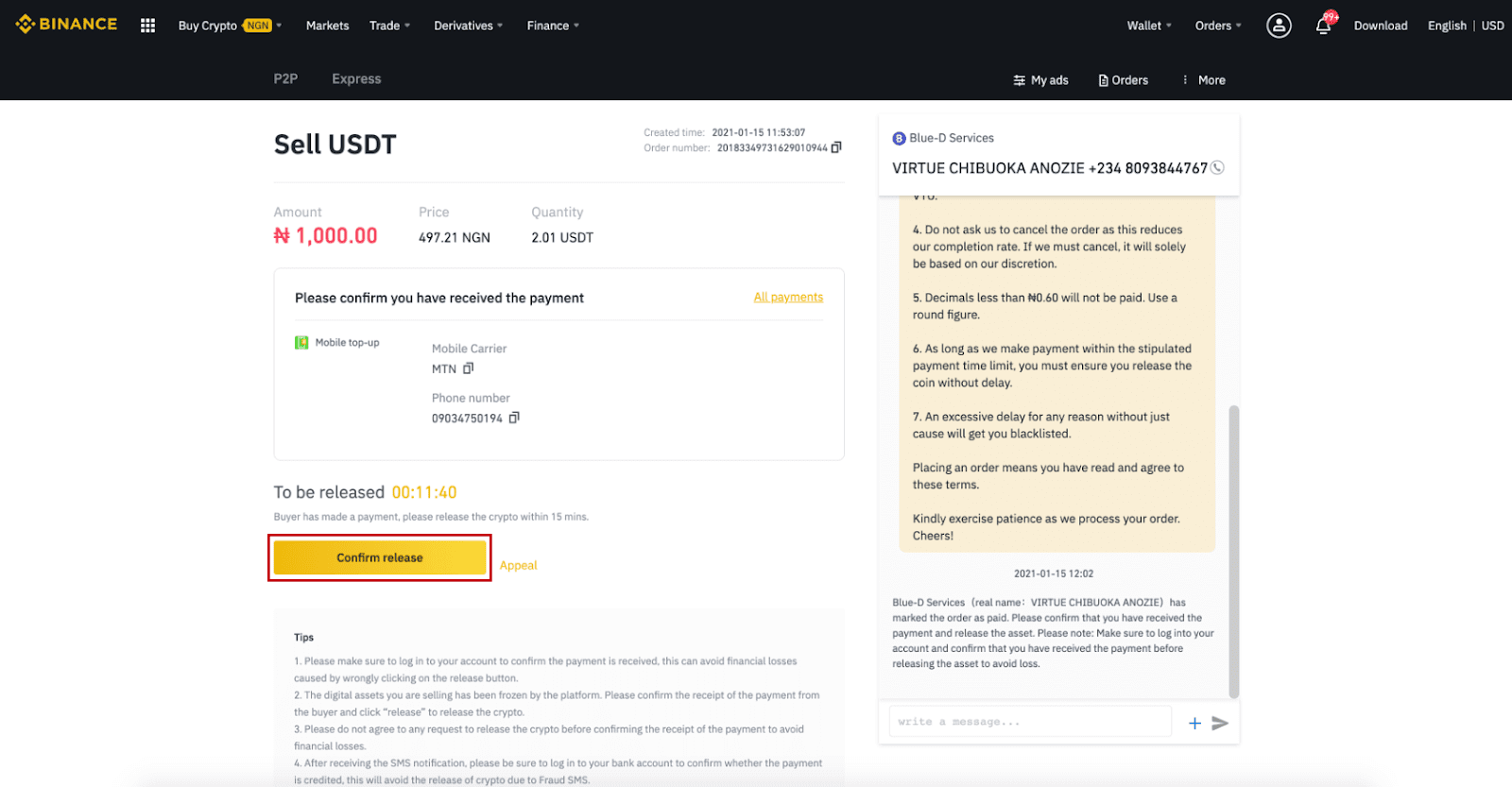
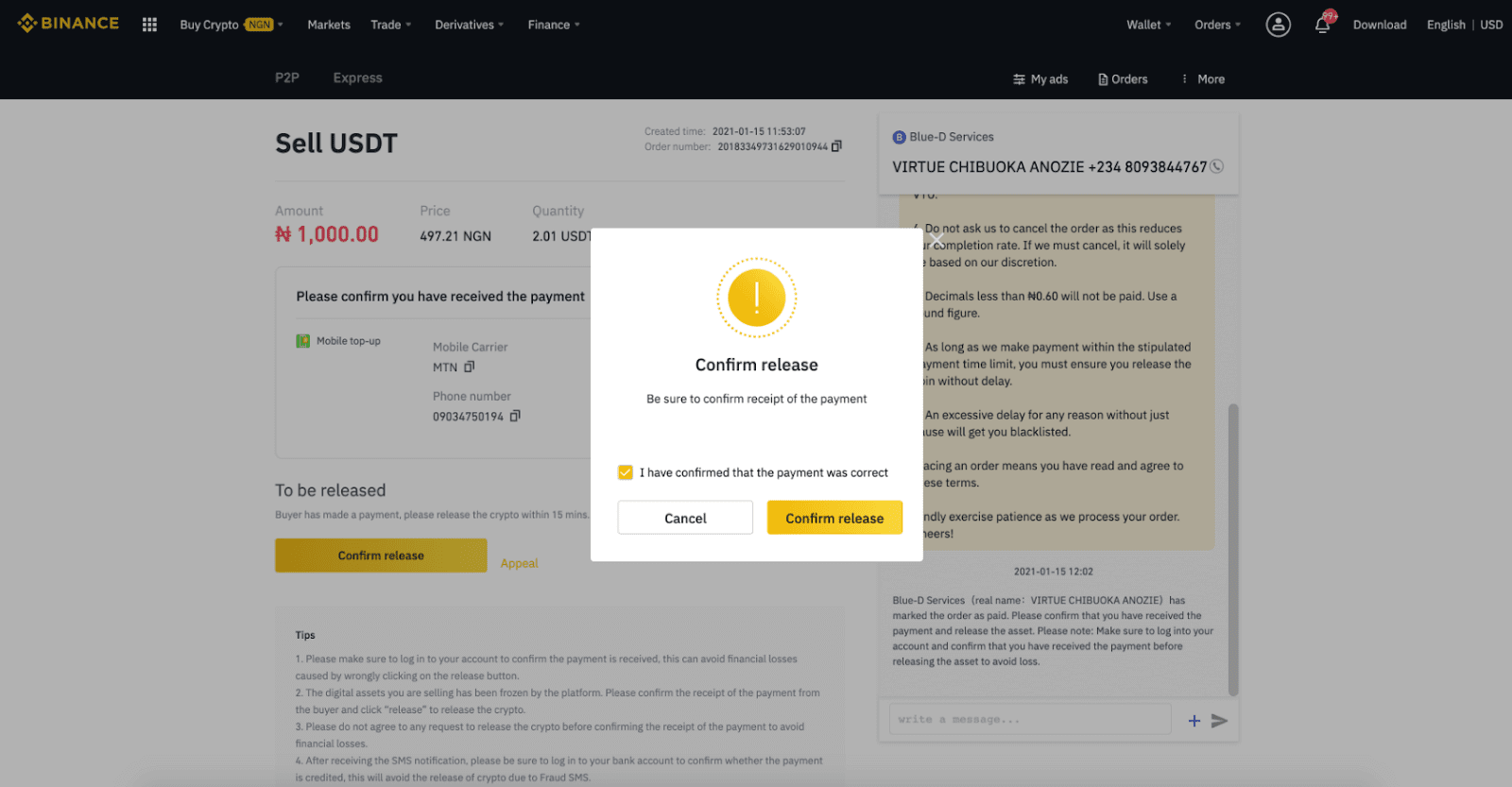
Passaggio 6: ora che l'ordine è completato, l'acquirente riceverà la criptovaluta. Puoi cliccare su [Controlla il mio account] per controllare il tuo saldo Fiat.
Nota : puoi usare la chat sul lato destro per comunicare con l'acquirente durante l'intero processo.
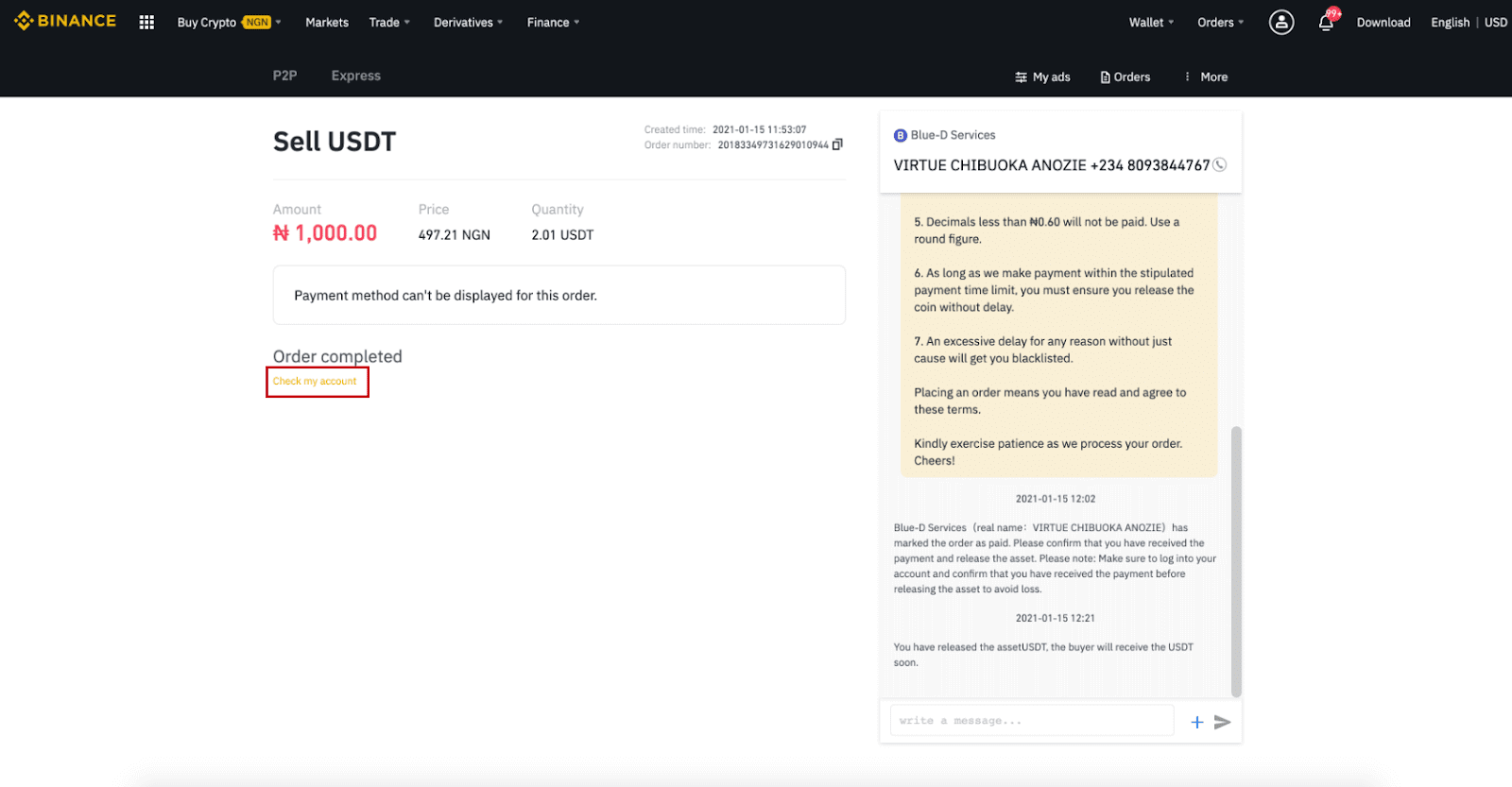
Nota :
se riscontri problemi nel processo di transazione, puoi contattare l'acquirente tramite la finestra della chat in alto a destra della pagina oppure puoi cliccare su " Ricorso " e il nostro team del servizio clienti ti aiuterà a elaborare l'ordine.
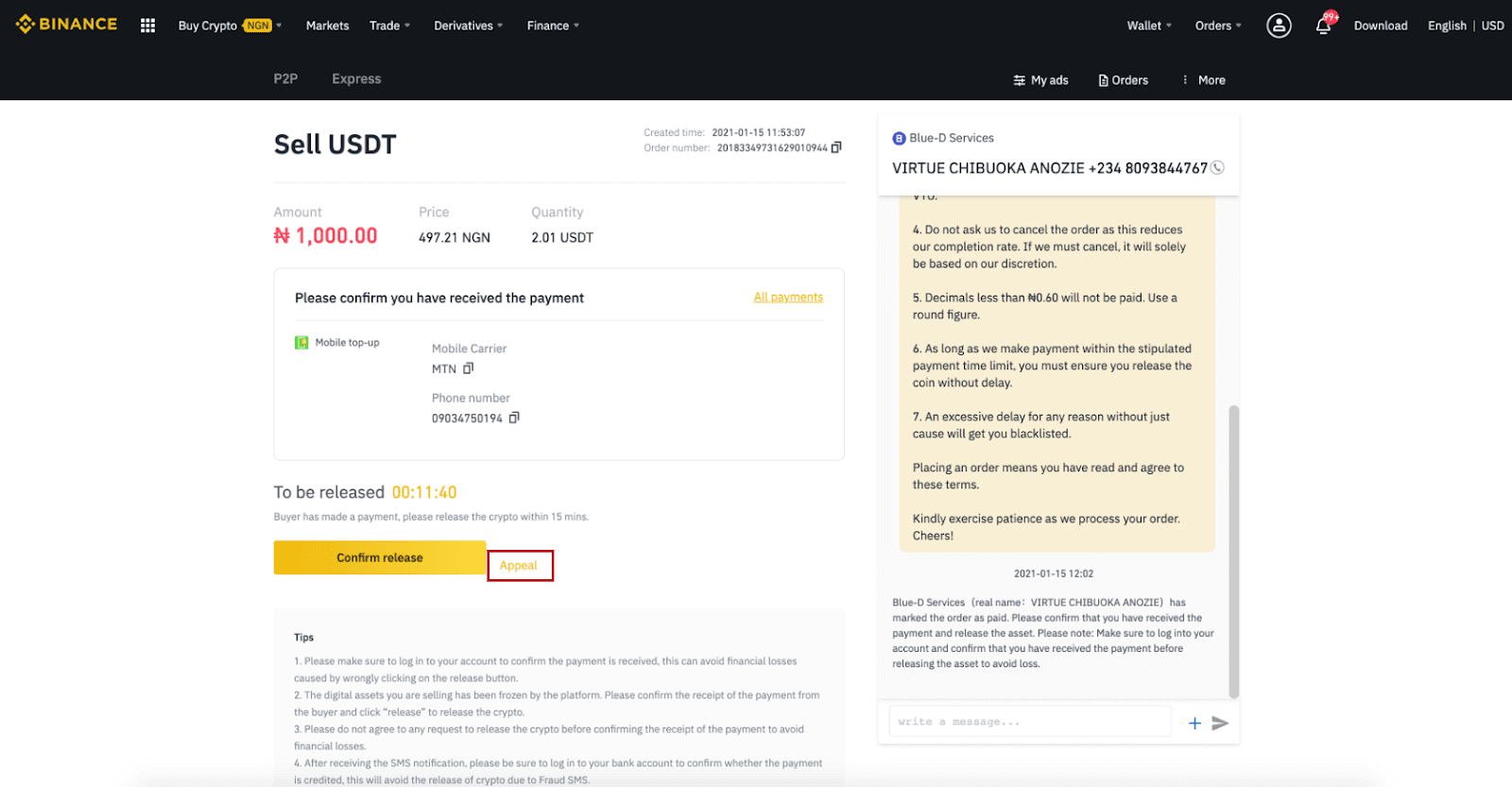
Suggerimenti:
1. Assicurati di accedere al tuo account per confermare che il pagamento è stato ricevuto. Questo può evitare perdite finanziarie causate da un clic errato sul pulsante di rilascio.
2. Le risorse digitali che stai vendendo sono state congelate dalla piattaforma. Conferma la ricezione del pagamento dall'acquirente e clicca su "Rilascio" per rilasciare la criptovaluta.
3. Non accettare alcuna richiesta di rilascio della criptovaluta prima di confermare la ricezione del pagamento per evitare perdite finanziarie.
4. Dopo aver ricevuto la notifica SMS, assicurati di accedere al tuo conto bancario per confermare se il pagamento è stato accreditato, questo eviterà il rilascio della criptovaluta a causa di SMS fraudolenti.
Vendi criptovalute su Binance P2P (App)
Puoi vendere criptovalute con ZERO commissioni di transazione sulla piattaforma Binance P2P, in modo immediato e sicuro! Consulta la guida qui sotto e inizia il tuo trading.Passaggio 1
Per prima cosa, vai alla scheda (1) " Portafogli ", clicca su (2) " P2P " e (3) " Trasferisci " le criptovalute che vuoi vendere al tuo portafoglio P2P. Se hai già le criptovalute nel portafoglio P2P, vai alla home page e tocca "Trading P2P " per accedere al trading P2P.
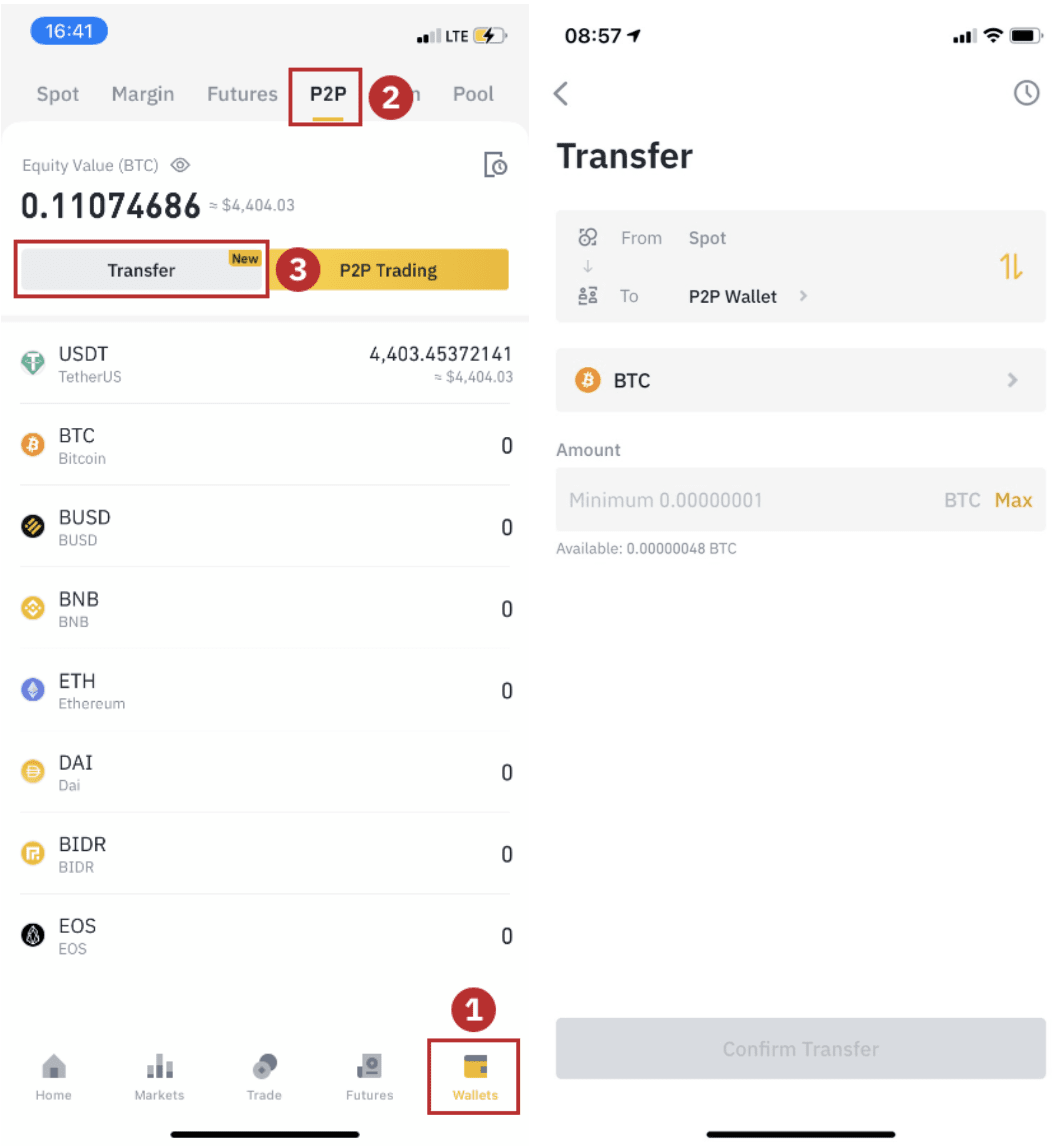
Passaggio 2
Clicca su " Trading P2P " nella home page dell'app per aprire la pagina P2P sulla tua app. Clicca su [ Vendi ] nella parte superiore della pagina di trading P2P, seleziona una moneta (prendendo USDT come esempio qui), quindi seleziona un annuncio e clicca su " Vendi ".
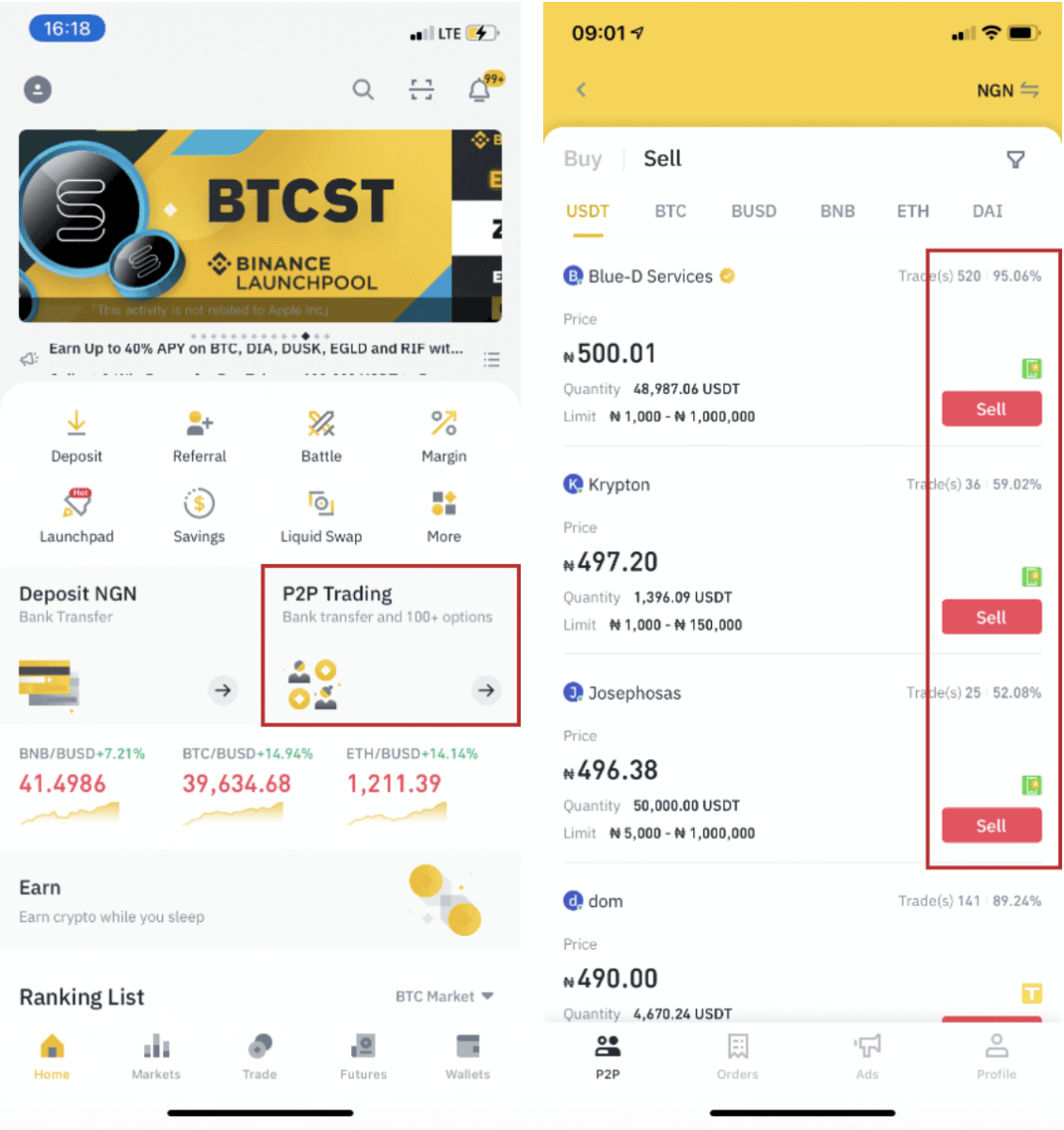
Passaggio 3
(1) Inserisci la quantità che vuoi vendere, (2) seleziona un metodo di pagamento e clicca su " Vendi USDT " per effettuare un ordine.
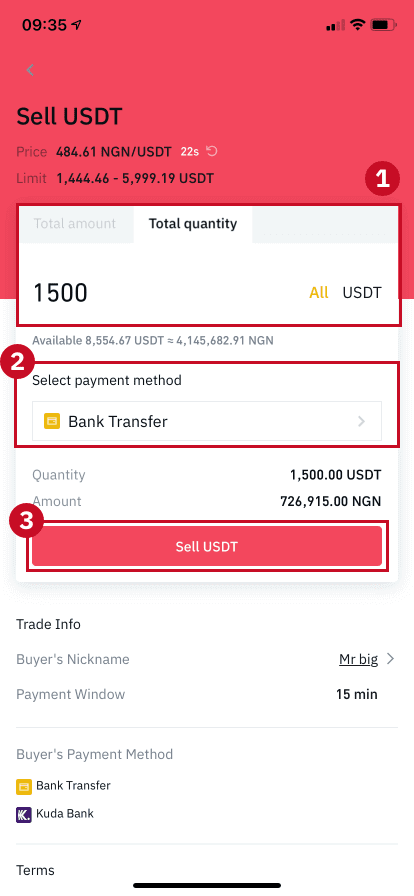
Passaggio 4
La transazione ora visualizzerà " Pagamento in sospeso" . Dopo che l'acquirente ha effettuato il pagamento, la transazione ora visualizzerà " Conferma ricevuta ". Assicurati di aver effettivamente ricevuto il pagamento dall'acquirente, all'app/metodo di pagamento che hai utilizzato. Dopo aver confermato la ricezione del denaro dall'acquirente, tocca " Pagamento ricevuto " e " Conferma " per rilasciare la criptovaluta sul conto dell'acquirente. Di nuovo, se non hai ricevuto denaro, NON rilasciare la criptovaluta per evitare perdite finanziarie.
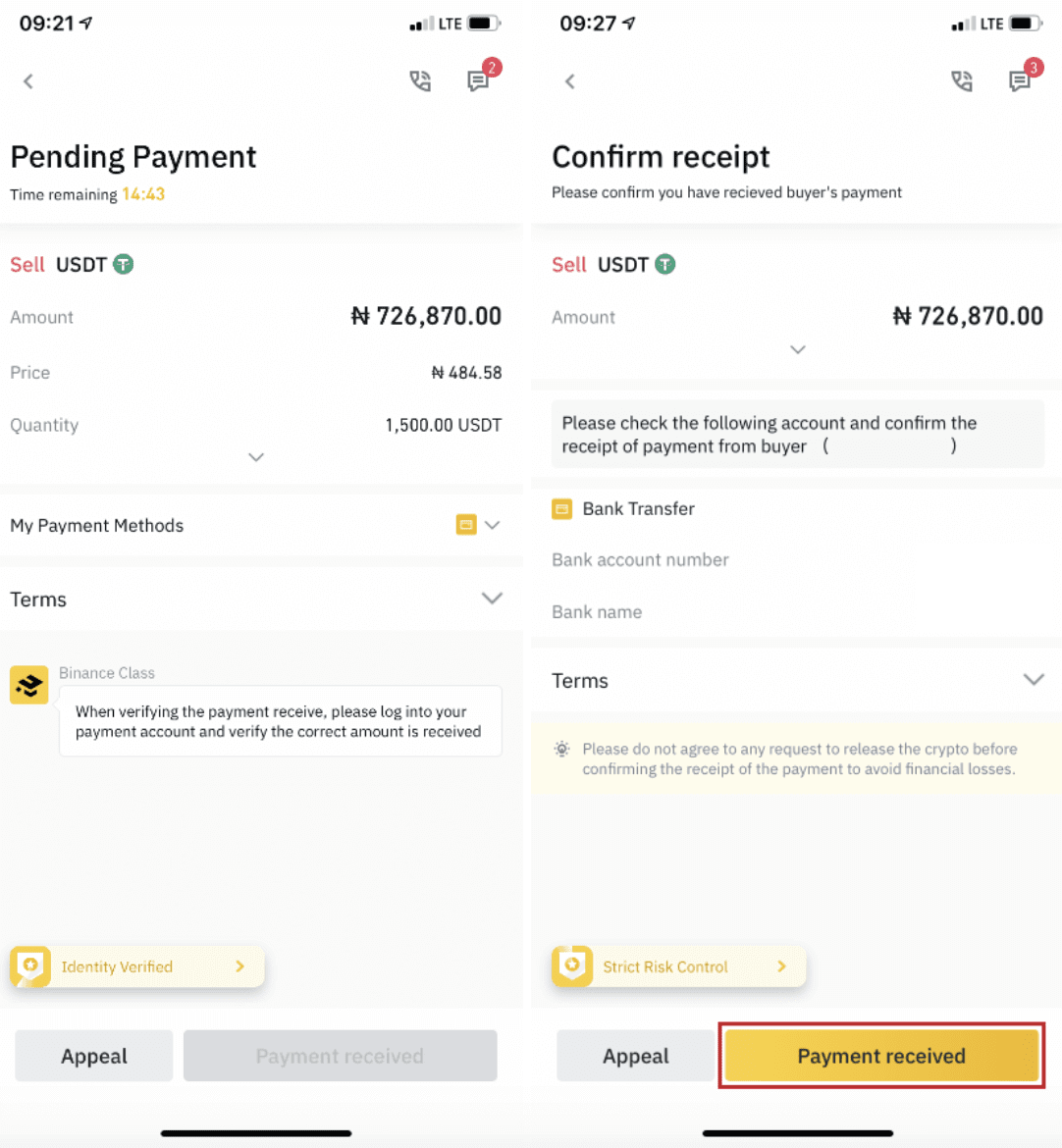
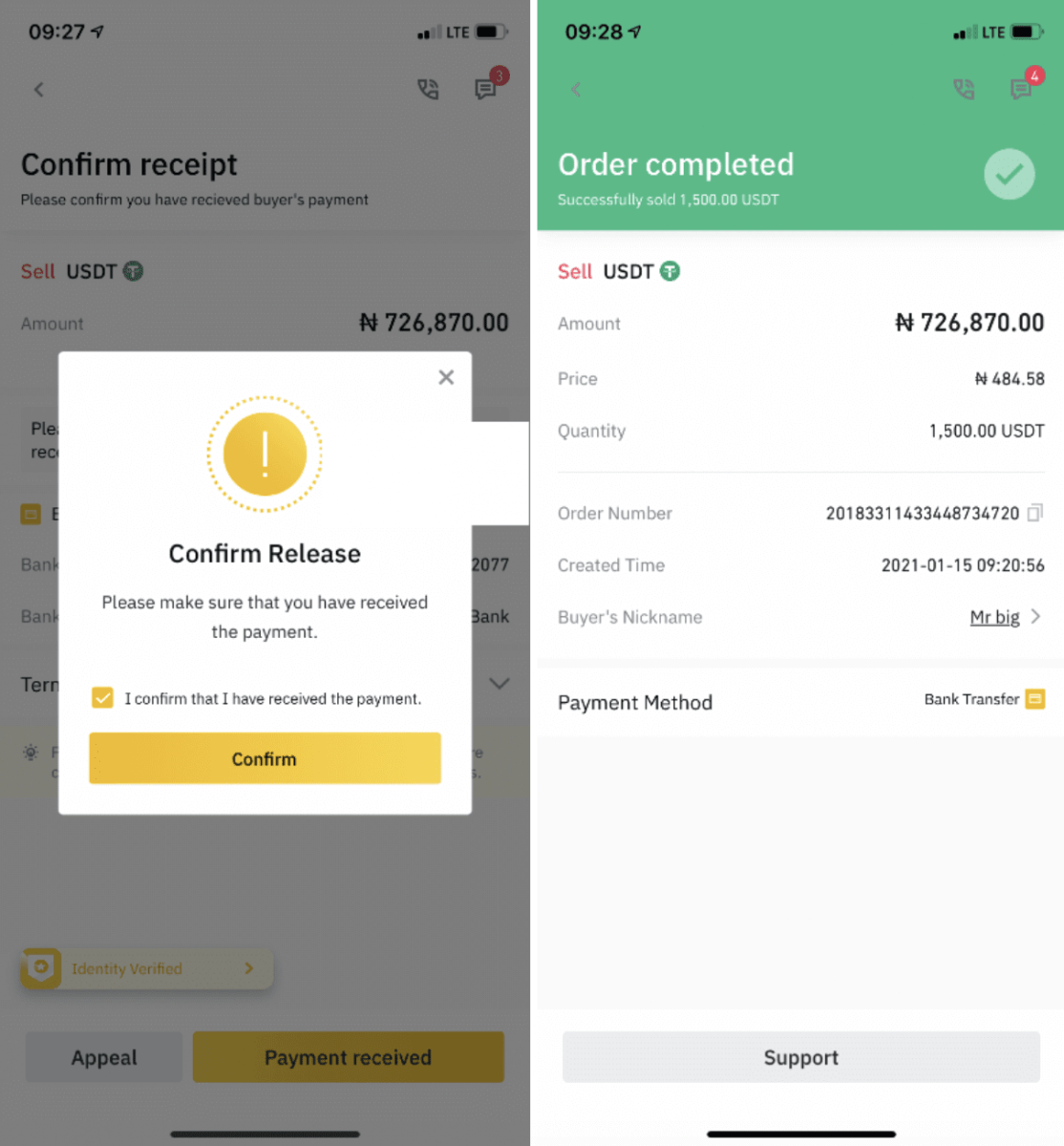
Nota :
se riscontri problemi nel processo di transazione, puoi contattare l'acquirente utilizzando la finestra della chat in alto a destra della pagina oppure puoi fare clic su " Ricorso " e il nostro team del servizio clienti ti aiuterà a elaborare l'ordine.
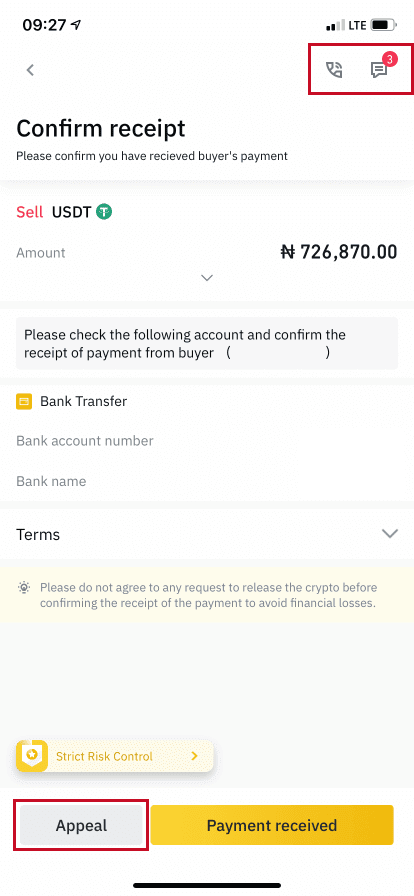
Come prelevare criptovalute da Binance
Preleva criptovalute su Binance (Web)
Usiamo BNB (BEP2) per illustrare come trasferire criptovalute dal tuo account Binance a una piattaforma esterna o a un portafoglio.1. Accedi al tuo account Binance e clicca su [Portafoglio] - [Panoramica].
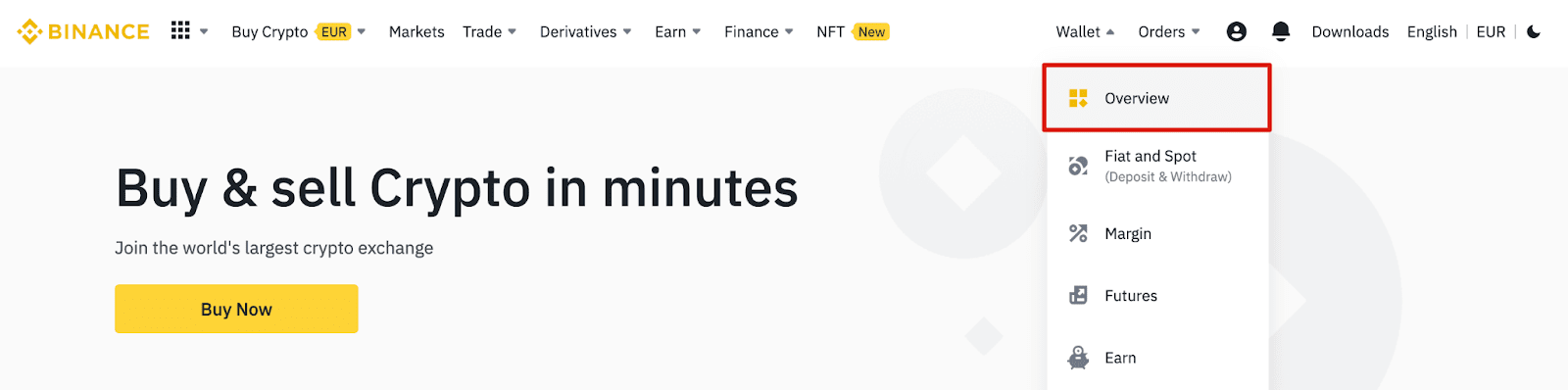
2. Clicca su [Preleva].

3. Clicca su [Preleva criptovalute].
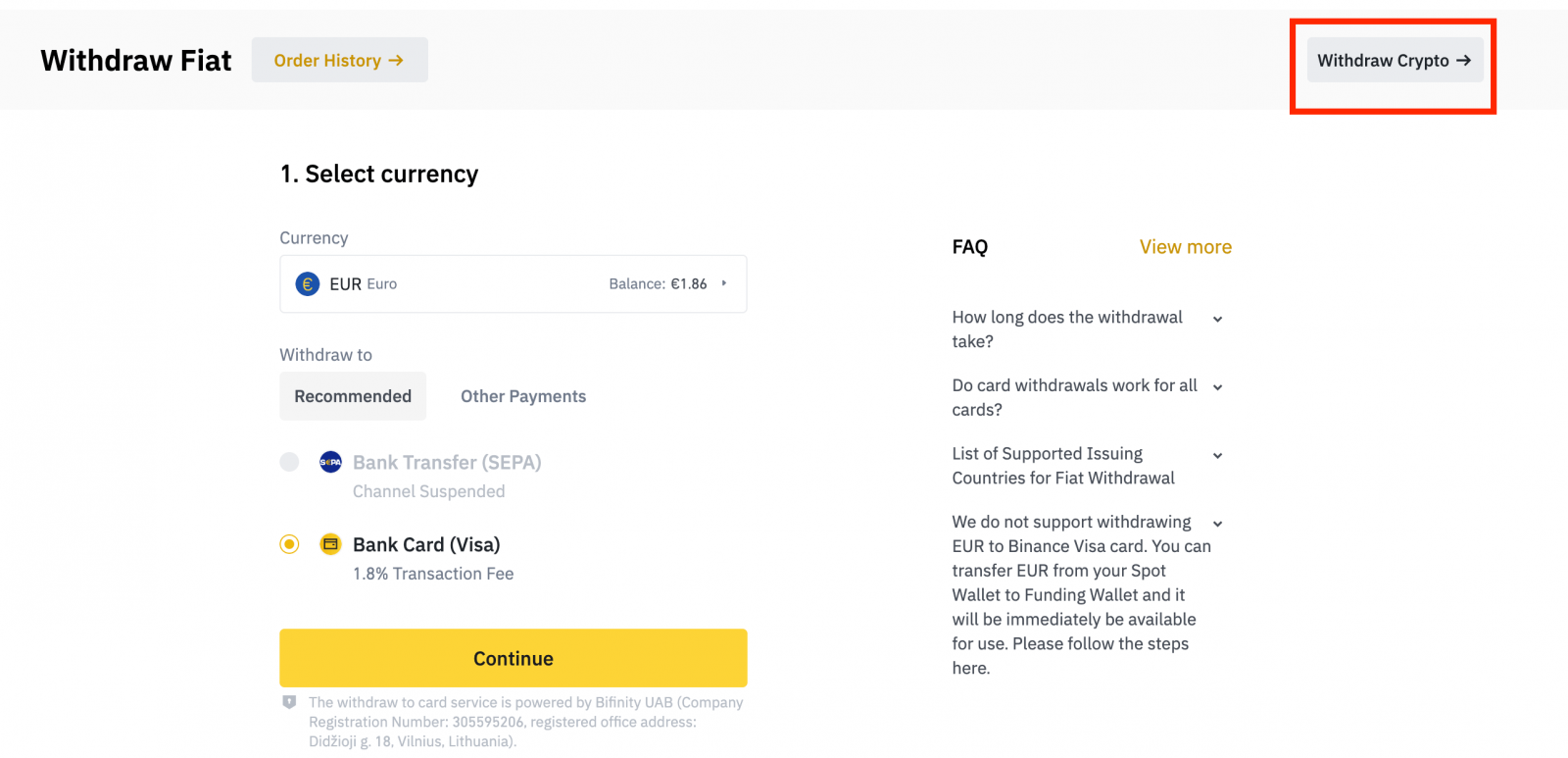
4. Seleziona la criptovaluta che vuoi prelevare. In questo esempio, preleveremo BNB .
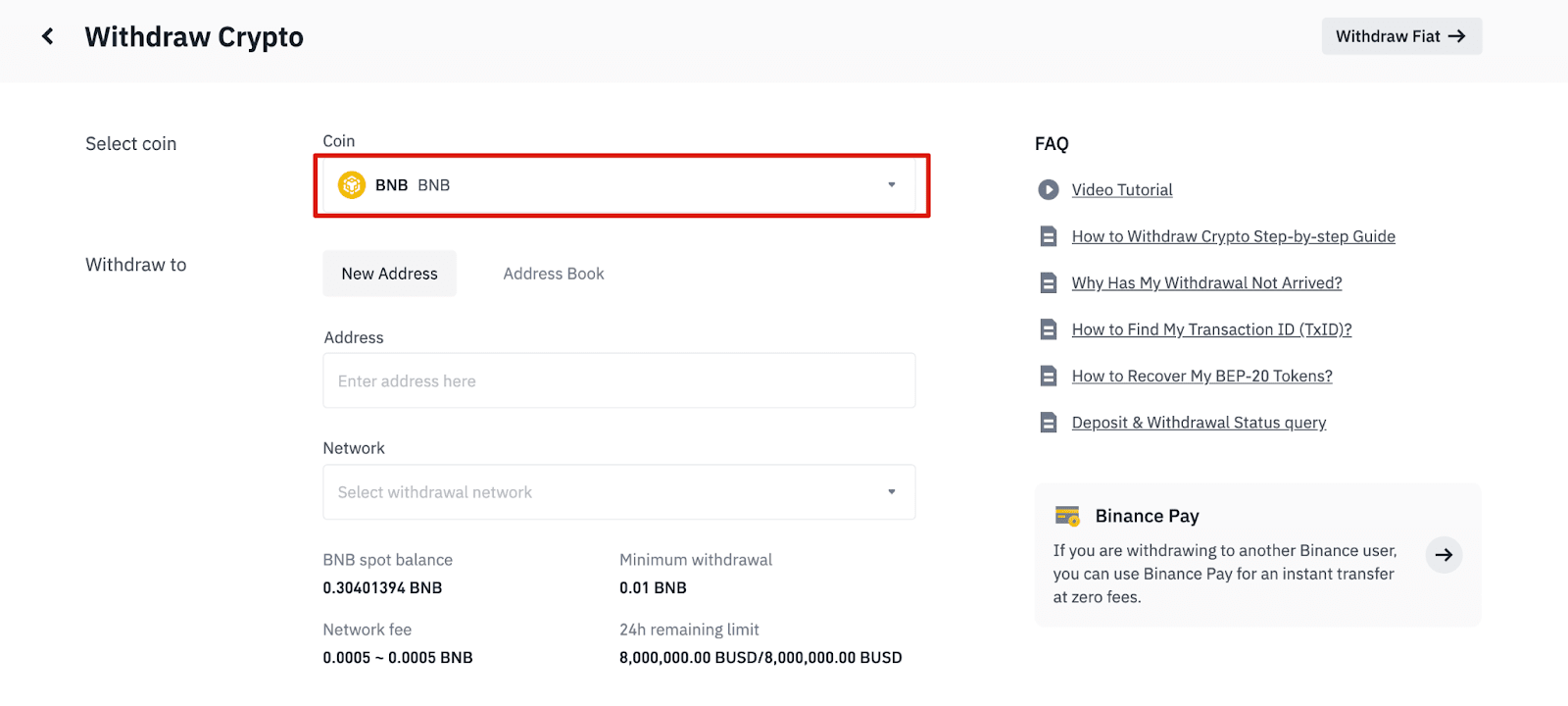
5. Seleziona la rete. Poiché stiamo prelevando BNB, possiamo scegliere BEP2 (BNB Beacon Chain) o BEP20 (BNB Smart Chain (BSC)). Vedrai anche le commissioni di rete per questa transazione. Assicurati che la rete corrisponda alla rete di indirizzi inserita per evitare perdite di prelievo.
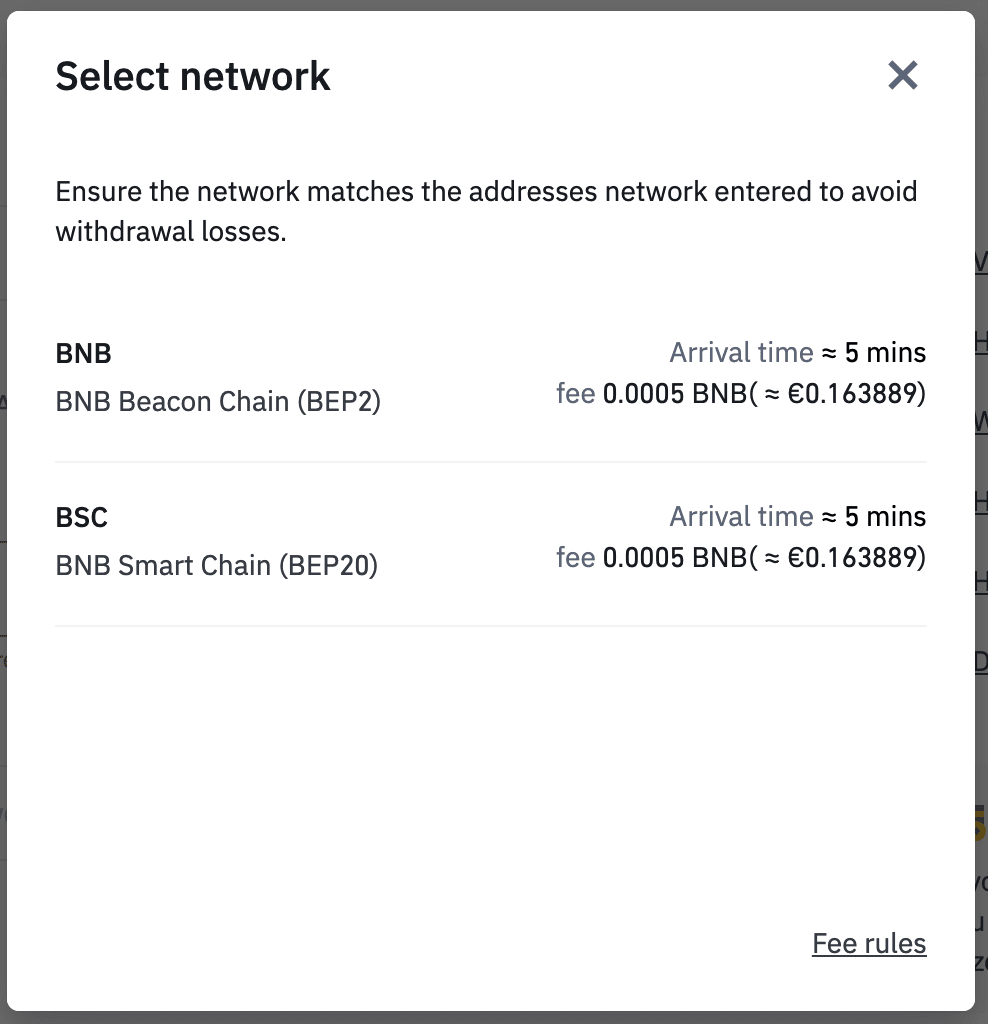
6. Quindi, inserisci l'indirizzo del destinatario o selezionalo dall'elenco della tua rubrica.
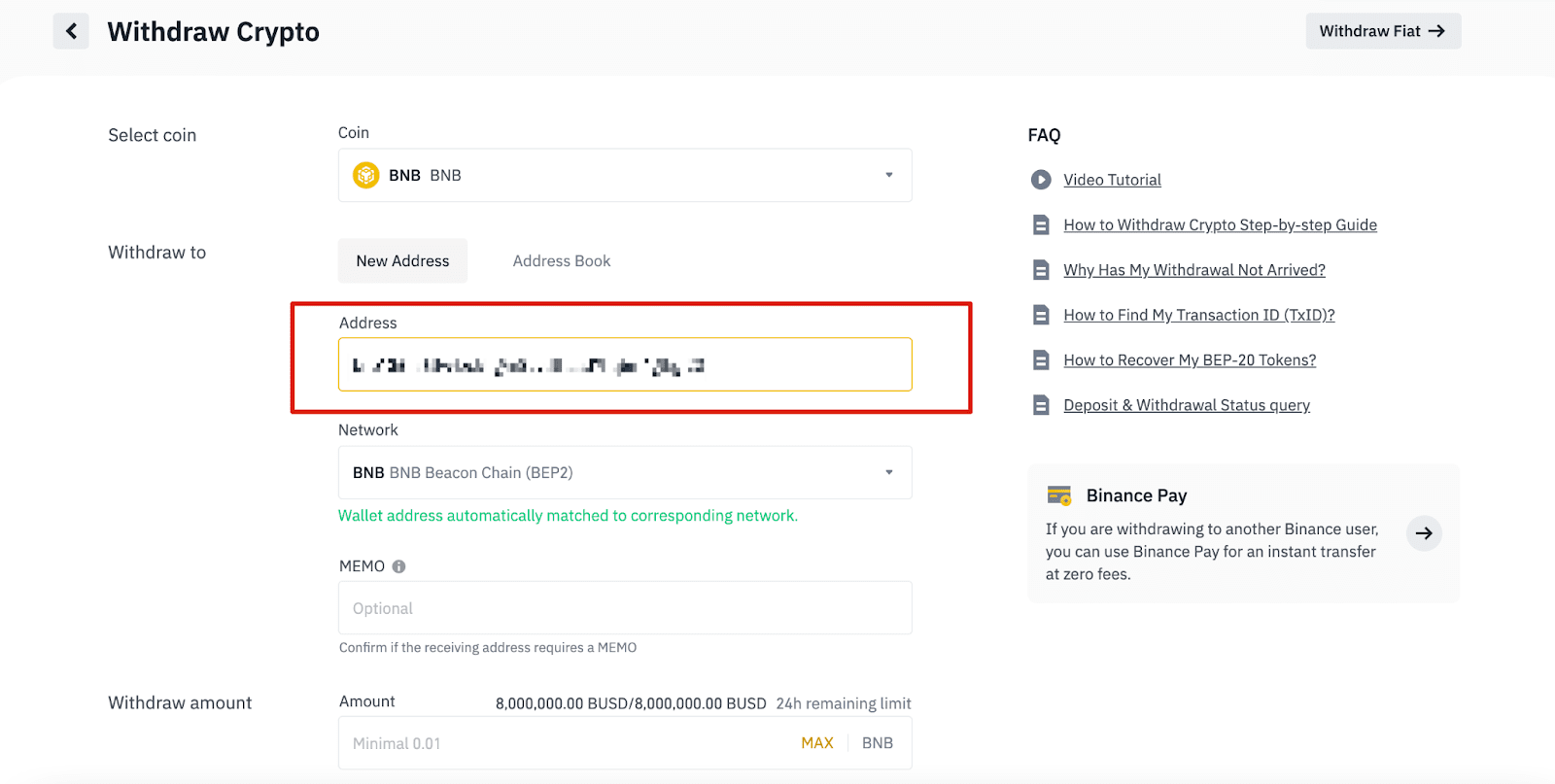
6.1 Come aggiungere un nuovo indirizzo del destinatario.
Per aggiungere un nuovo destinatario, clicca su [Rubrica] - [Gestione indirizzi].
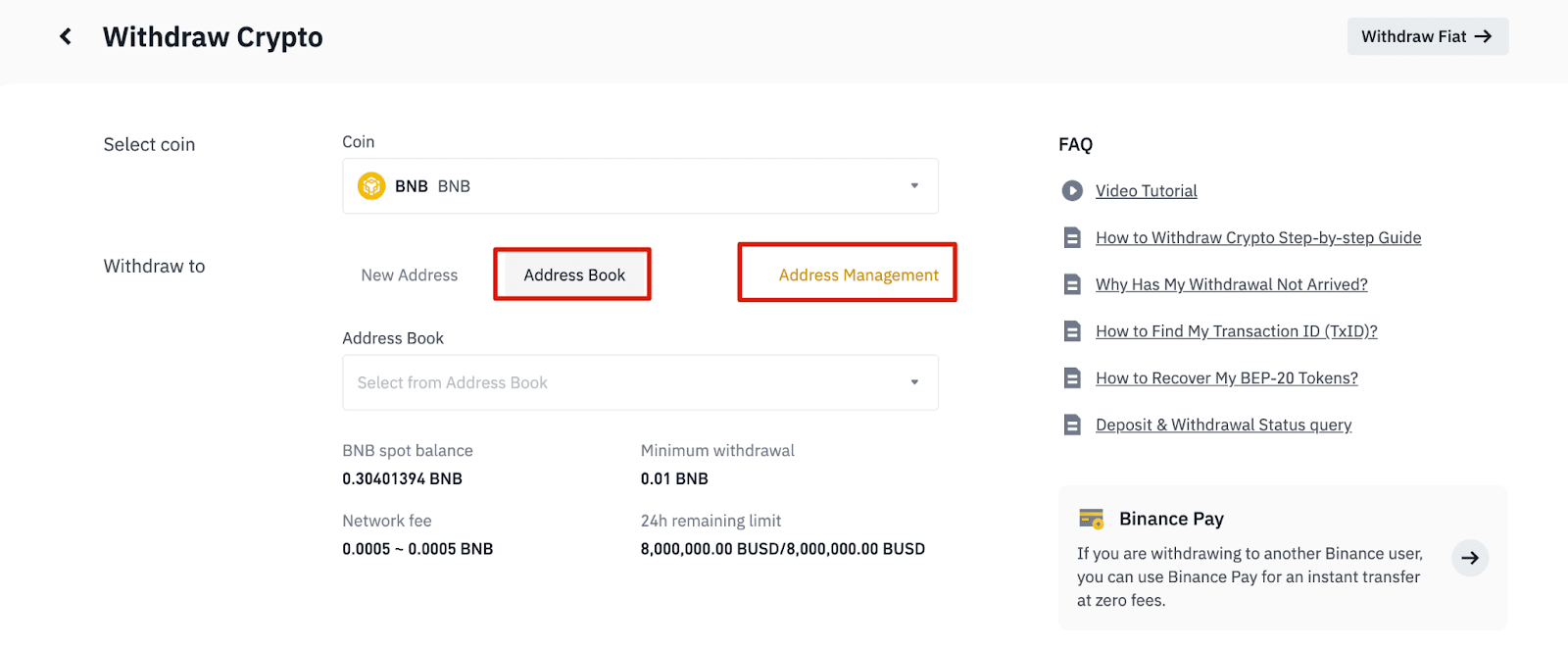
6.2. Clicca su [Aggiungi indirizzo].
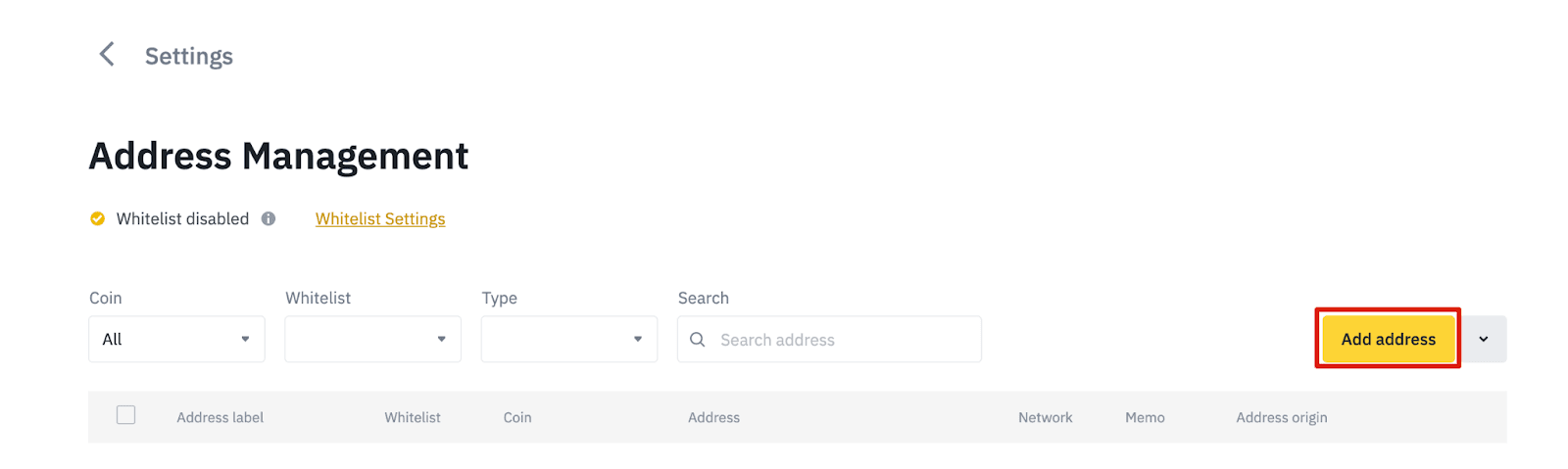
6.3. Seleziona la moneta e la rete. Quindi, inserisci un'etichetta indirizzo, l'indirizzo e il promemoria.
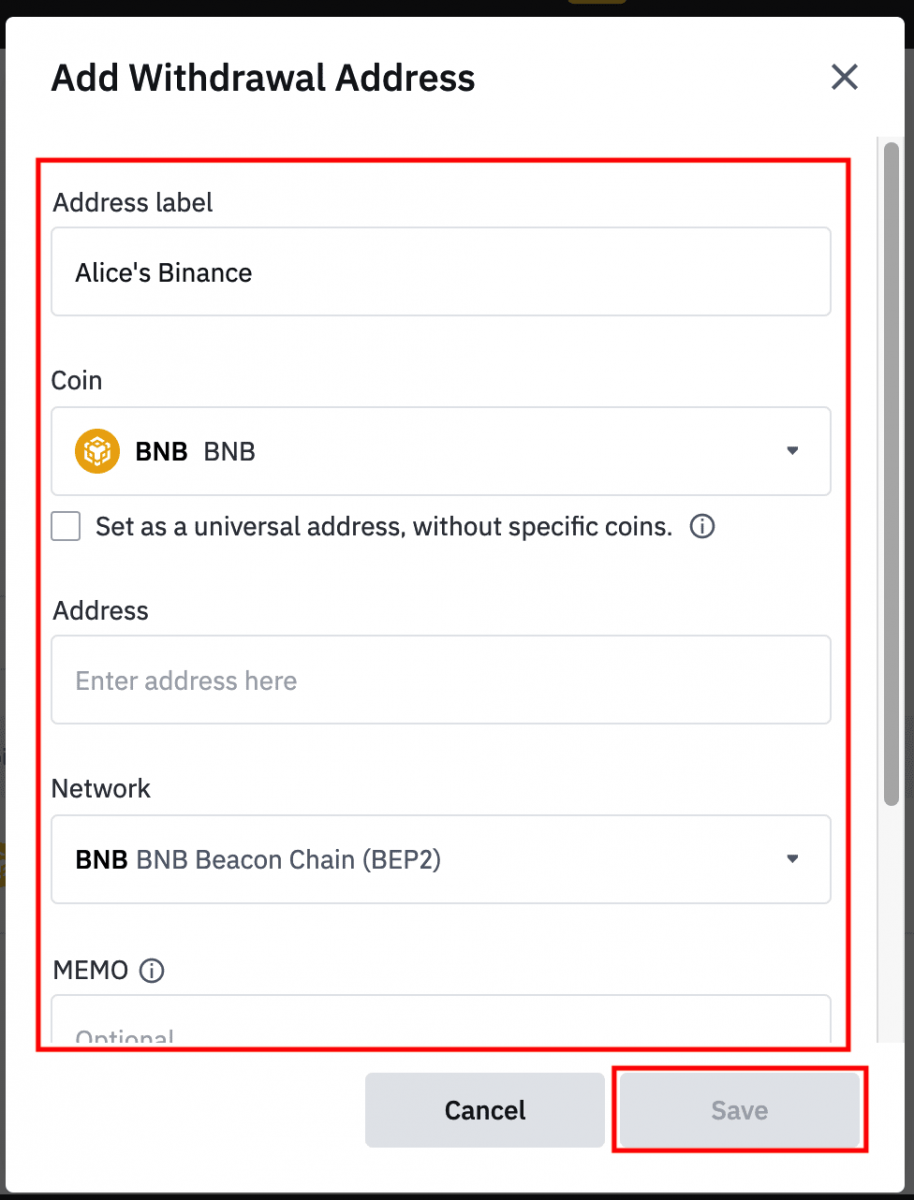
- L'etichetta indirizzo è un nome personalizzato che puoi assegnare a ciascun indirizzo di prelievo come tuo riferimento.
- MEMO è facoltativo. Ad esempio, devi fornire MEMO quando invii fondi a un altro account Binance o a un altro exchange. Non hai bisogno di MEMO quando invii fondi a un indirizzo Trust Wallet.
- Assicurati di ricontrollare se un MEMO è richiesto o meno. Se un MEMO è richiesto e non riesci a fornirlo, potresti perdere i tuoi fondi.
- Tieni presente che alcune piattaforme e portafogli fanno riferimento al MEMO come Tag o Payment ID.
6.4. Puoi aggiungere l'indirizzo appena aggiunto alla tua whitelist cliccando su [Aggiungi alla whitelist] e completando la verifica 2FA. Quando questa funzione è attiva, il tuo account potrà effettuare prelievi solo verso indirizzi di prelievo whitelist.
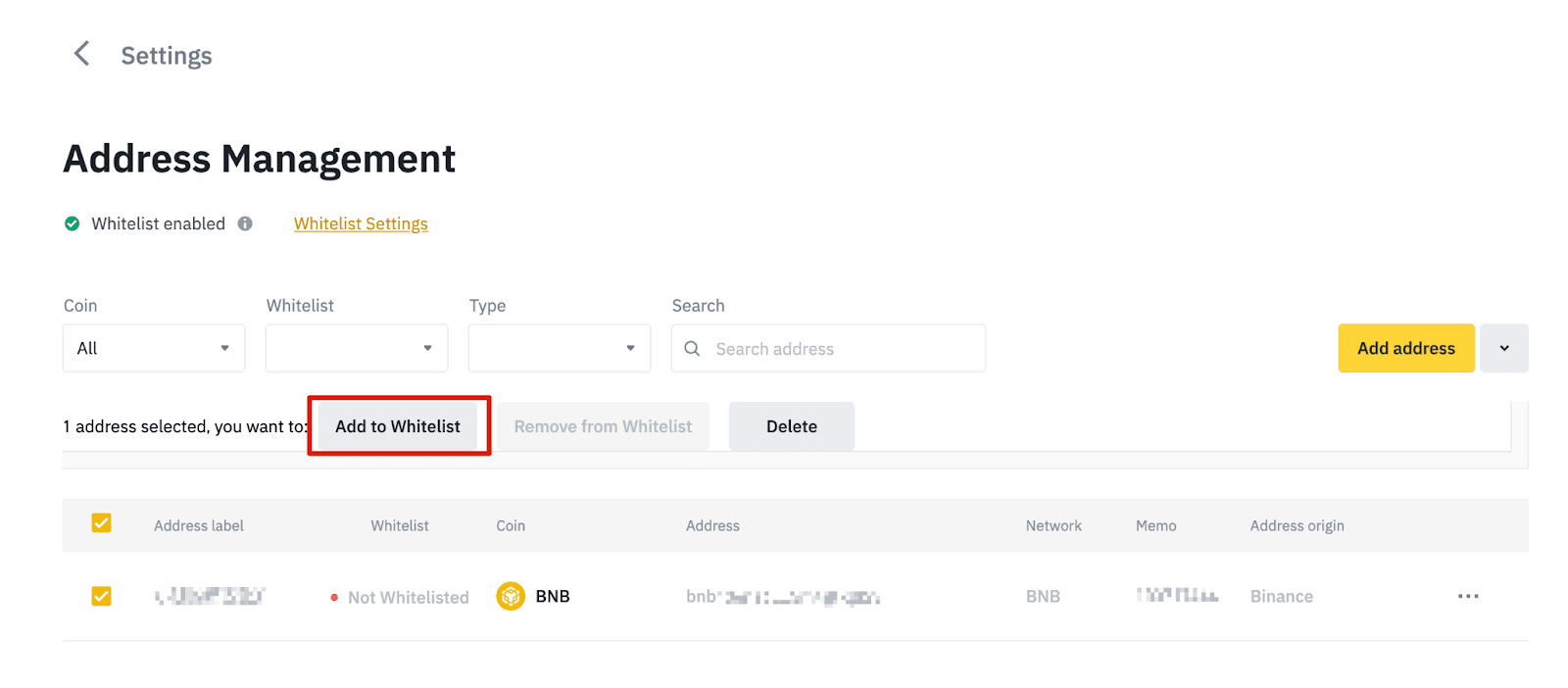
7. Inserisci l'importo del prelievo e vedrai la commissione di transazione corrispondente e l'importo finale che riceverai. Clicca su [Preleva] per procedere.
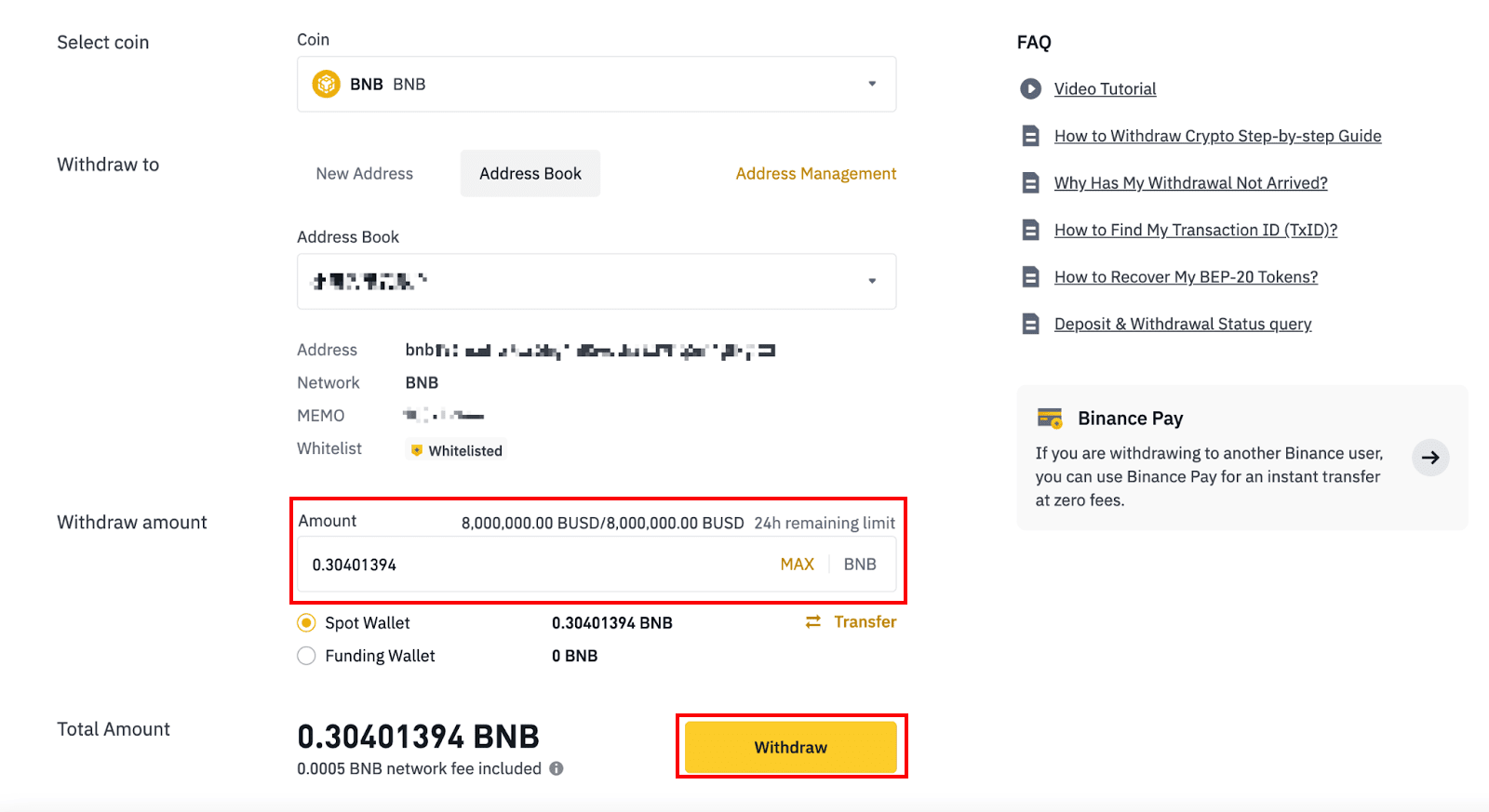
8. Devi verificare la transazione. Segui le istruzioni sullo schermo.
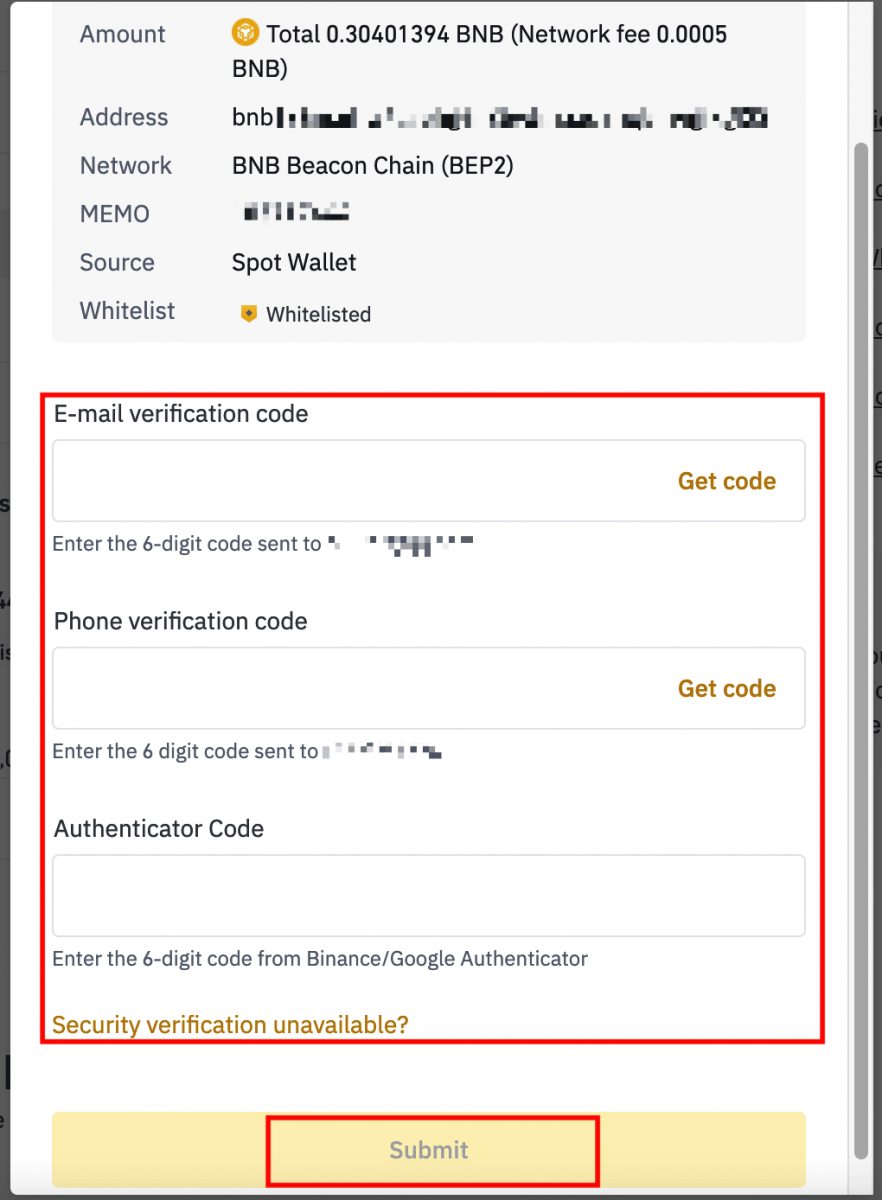
Attenzione: se inserisci informazioni errate o selezioni la rete sbagliata quando effettui un trasferimento, i tuoi asset andranno persi definitivamente. Assicurati che le informazioni siano corrette prima di effettuare un trasferimento.
Preleva criptovalute su Binance (App)
1. Apri la tua app Binance e tocca [Portafogli] - [Preleva].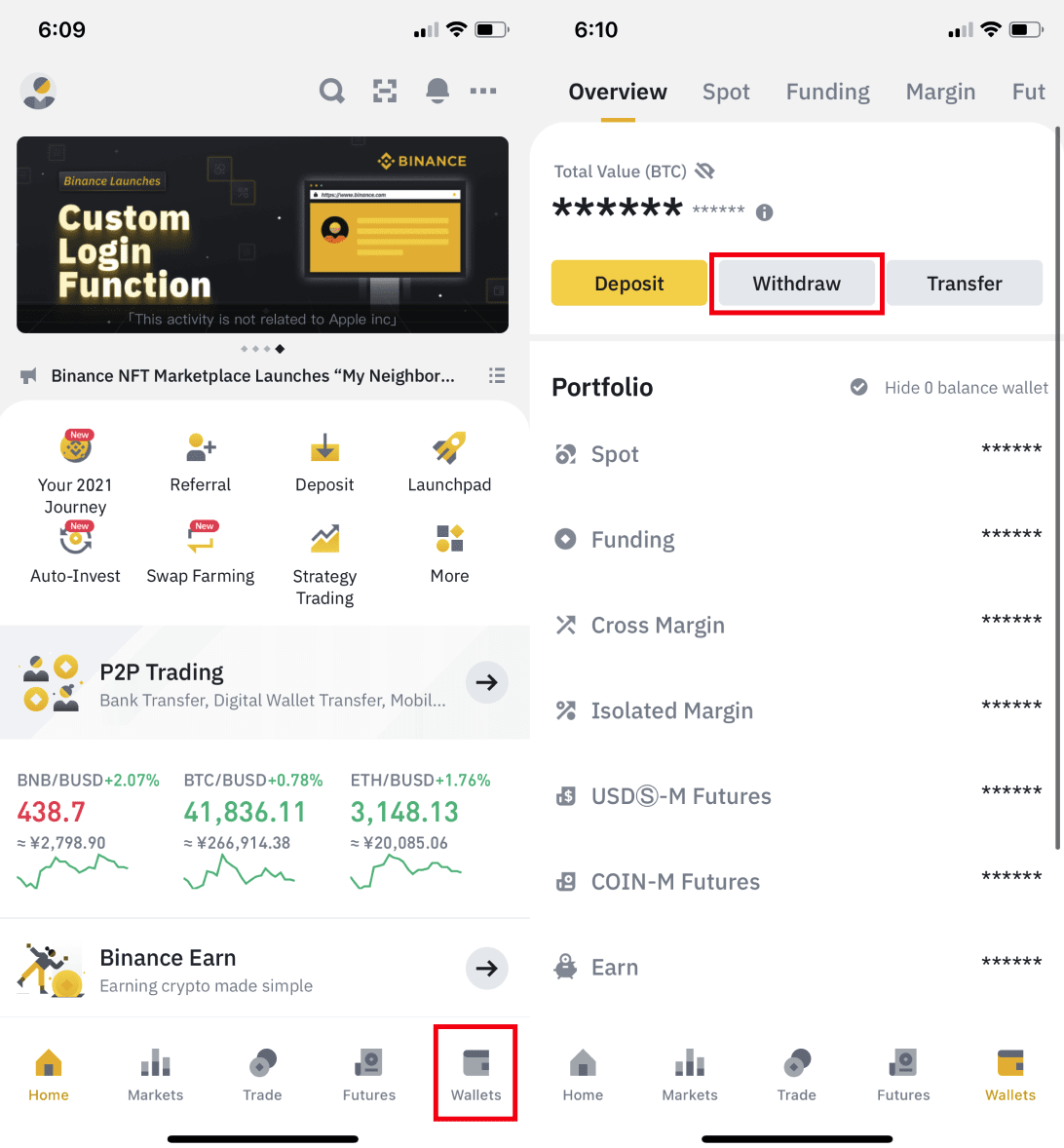
2. Scegli la criptovaluta che vuoi prelevare, ad esempio BNB. Quindi tocca [Invia tramite rete di criptovalute].
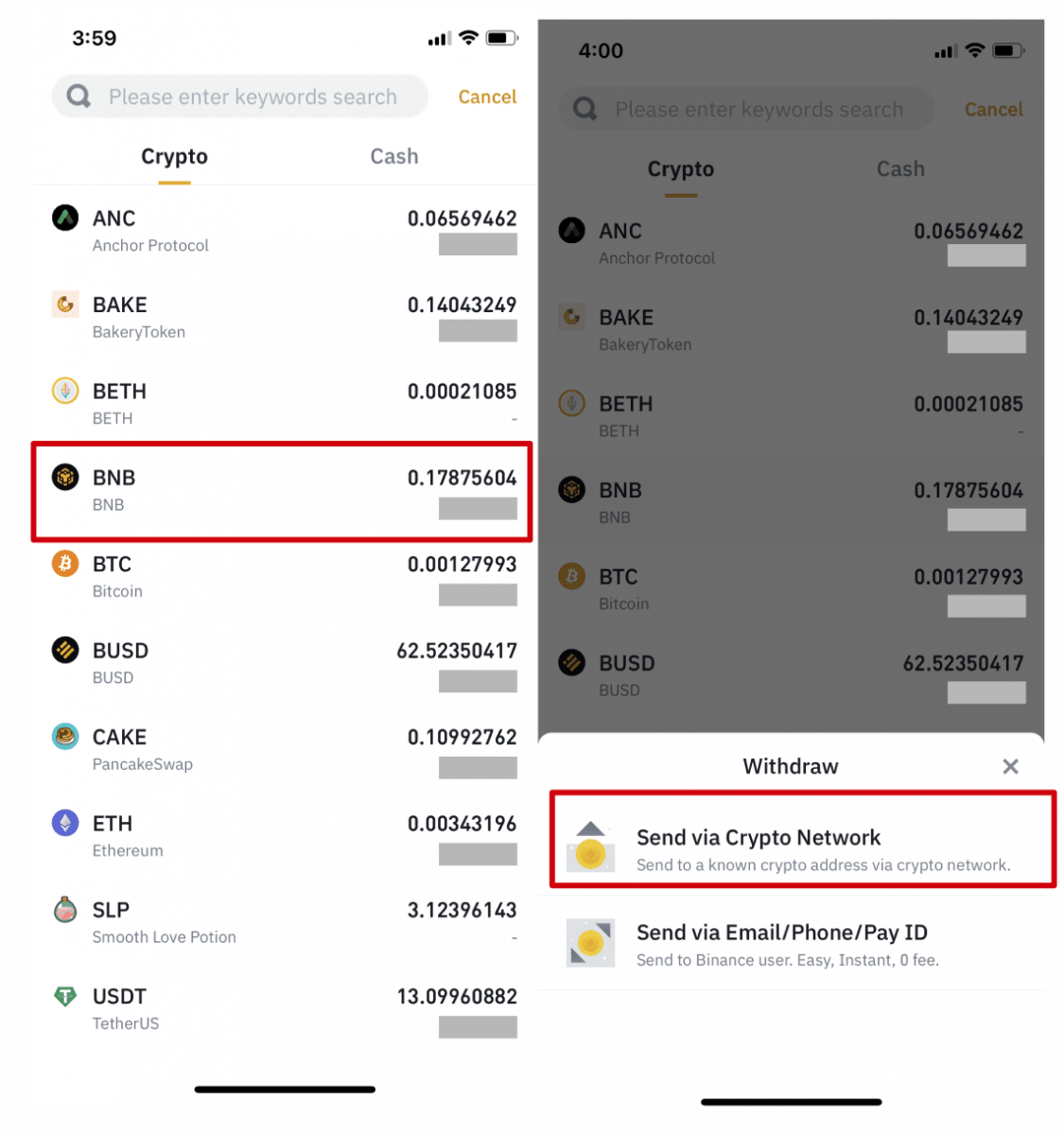
3. Incolla l'indirizzo su cui vuoi prelevare e seleziona la rete.
Scegli attentamente la rete e assicurati che la rete selezionata sia la stessa della piattaforma su cui stai prelevando fondi. Se selezioni la rete sbagliata, perderai i tuoi fondi.
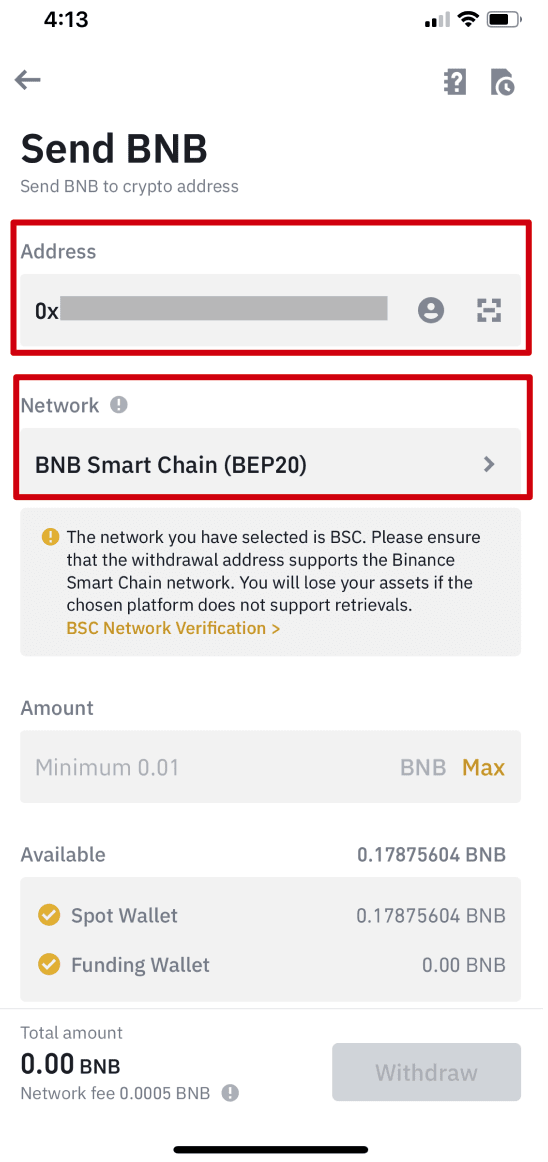
4. Inserisci l'importo del prelievo e sarai in grado di vedere la commissione di transazione corrispondente e l'importo finale che riceverai. Tocca [Preleva] per procedere.
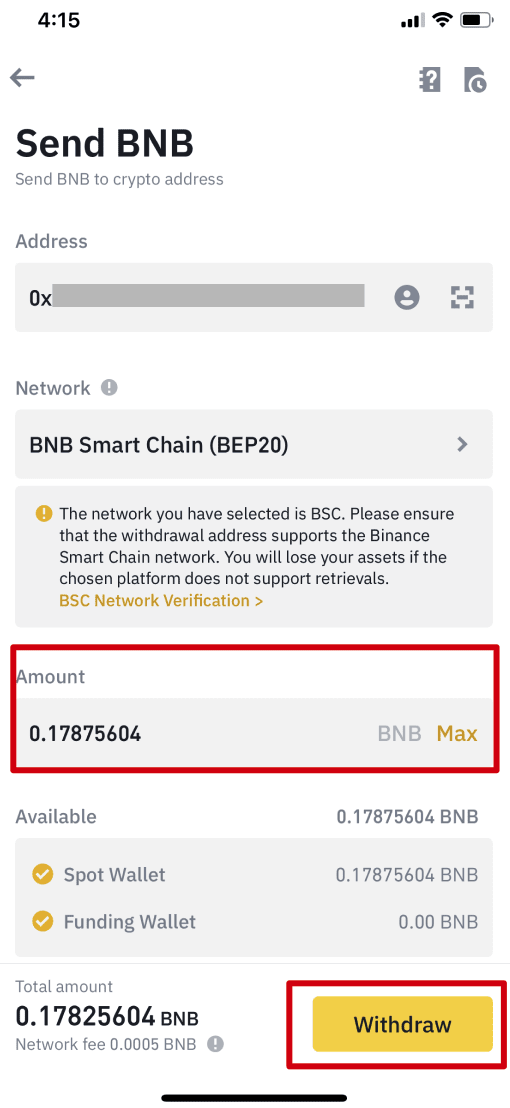
5. Ti verrà chiesto di confermare nuovamente la transazione. Controlla attentamente e tocca [Conferma].
Attenzione : se inserisci informazioni errate o selezioni la rete sbagliata quando effettui un trasferimento, i tuoi asset andranno persi definitivamente. Assicurati che le informazioni siano corrette prima di confermare la transazione.
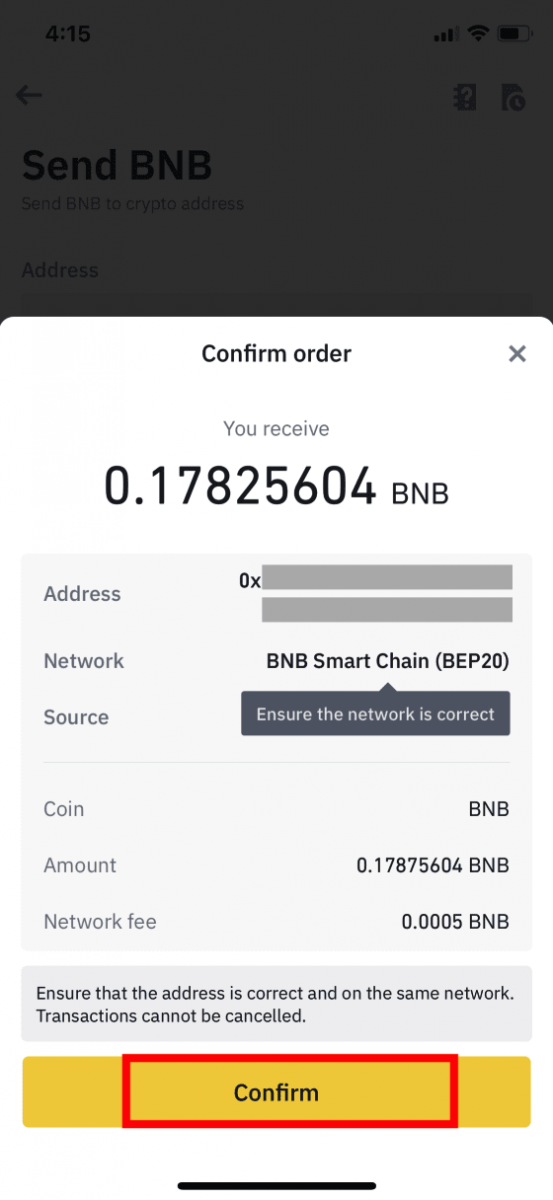
6. Successivamente, dovrai verificare la transazione con dispositivi 2FA. Segui le istruzioni sullo schermo per completare il processo.
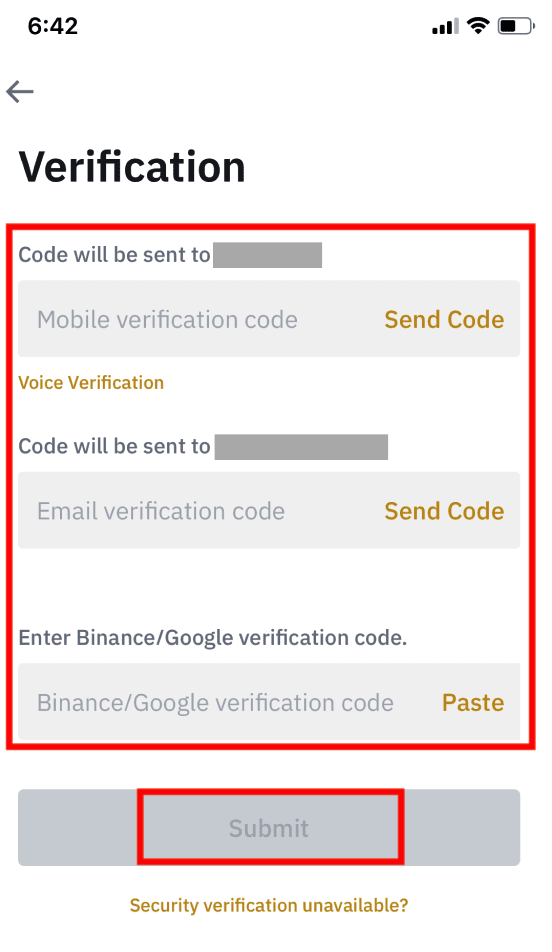
7. Dopo aver confermato la richiesta di prelievo, attendere pazientemente che il trasferimento venga elaborato.
Come prelevare valuta fiat da Binance
Preleva GBP tramite Faster Payments Service (FPS)
Ora puoi prelevare GBP da Binance tramite Faster Payment Service (FPS) su Binance. Segui attentamente le istruzioni per prelevare con successo GBP sul tuo conto bancario.1. Accedi al tuo account Binance e vai su [Wallet] - [Fiat e Spot].
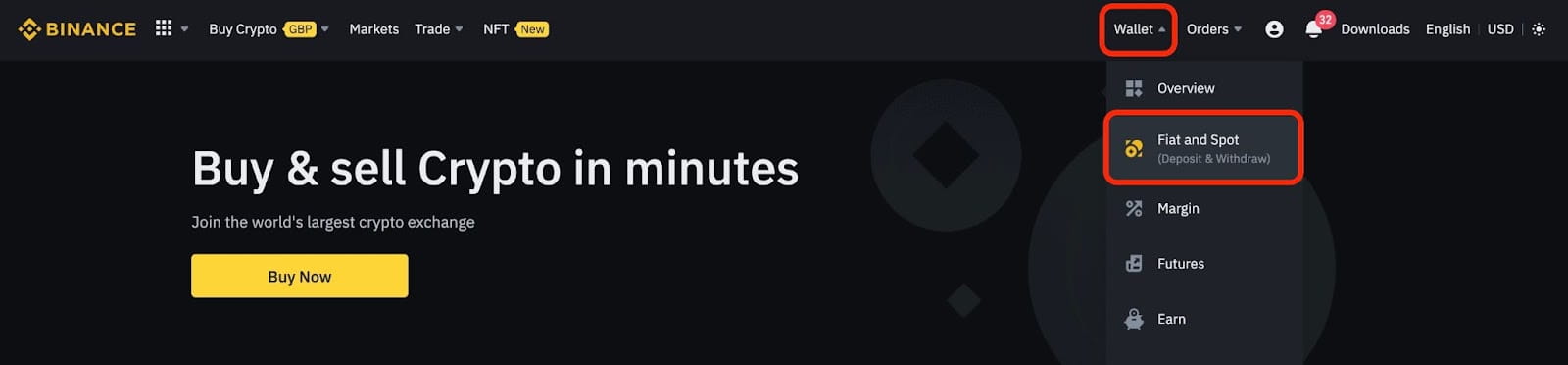
E clicca su [Preleva].
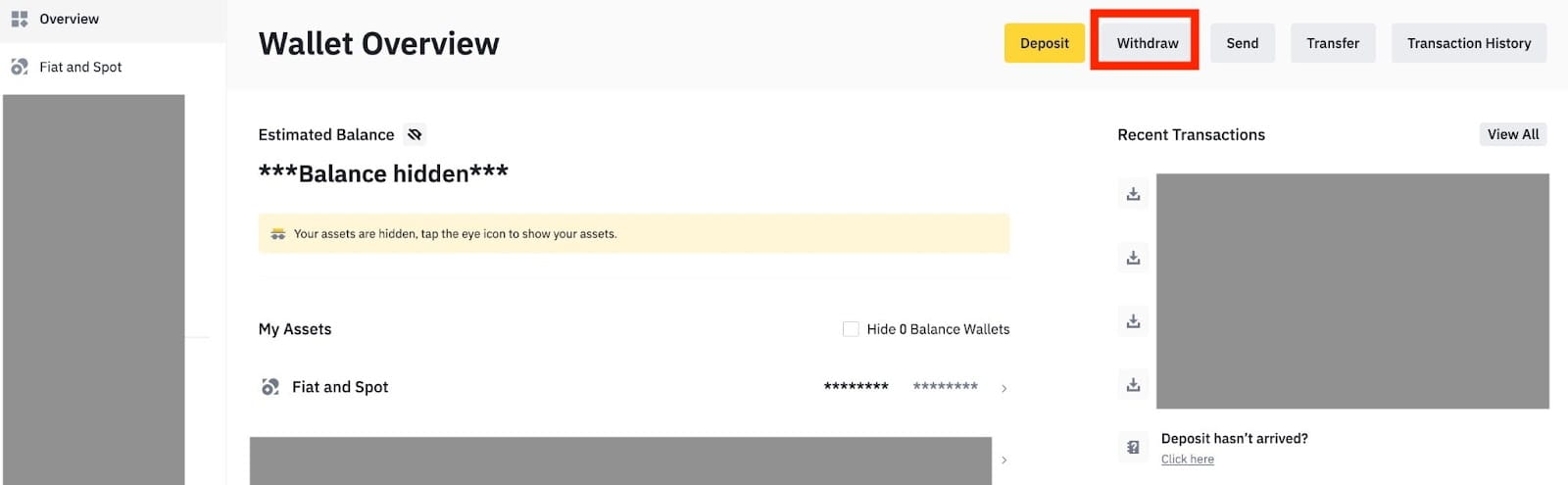
2. Clicca su [Bonifico bancario (pagamenti più rapidi)].
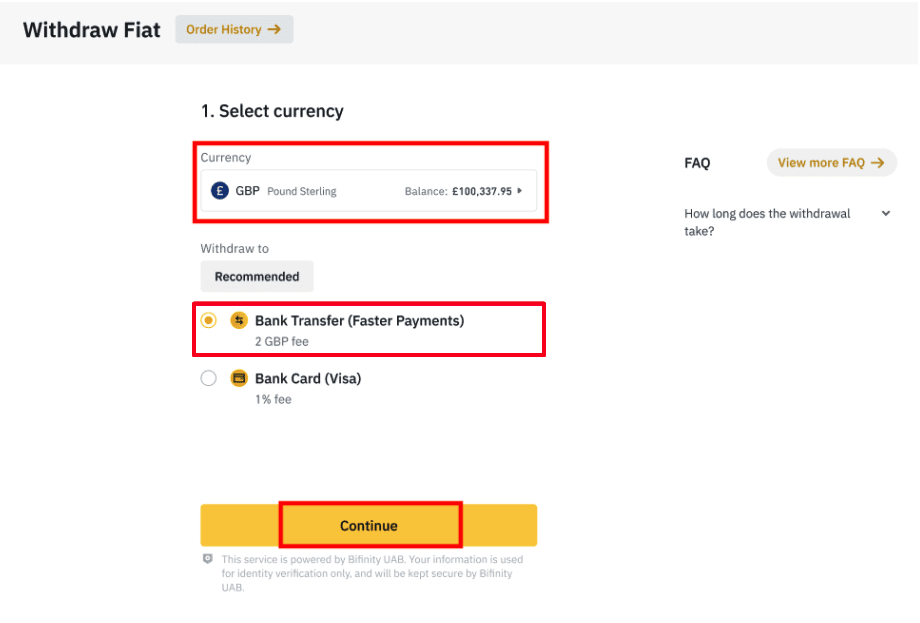
Nota che se hai criptovalute che desideri prelevare sul tuo conto bancario, devi prima convertirle/venderle in GBP prima di avviare un prelievo in GBP.
3. Se stai prelevando per la prima volta, verifica almeno un conto bancario completando con successo una transazione di deposito di almeno 3 GBP prima di effettuare un ordine di prelievo.
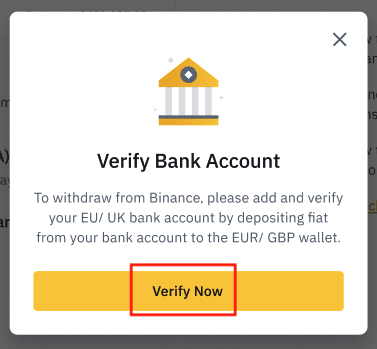
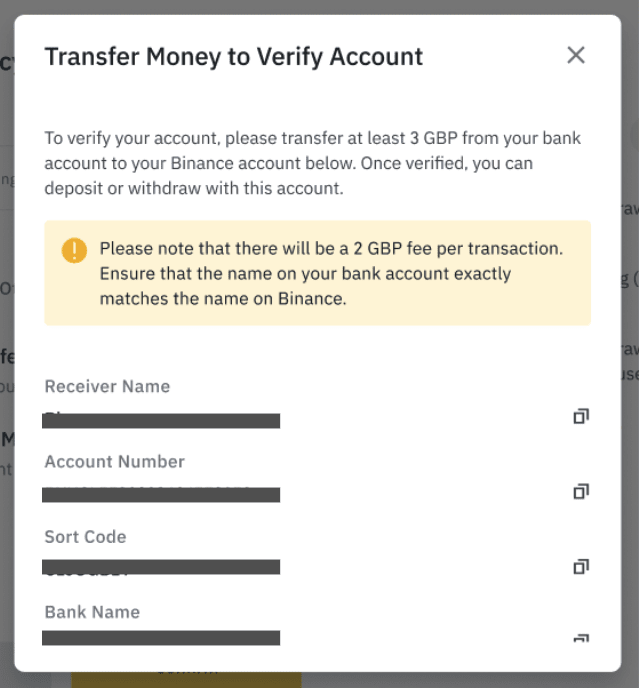
4. Inserisci l'importo che desideri prelevare dal tuo saldo GBP, seleziona uno dei conti bancari registrati e clicca su [Continua] per creare una richiesta di prelievo.
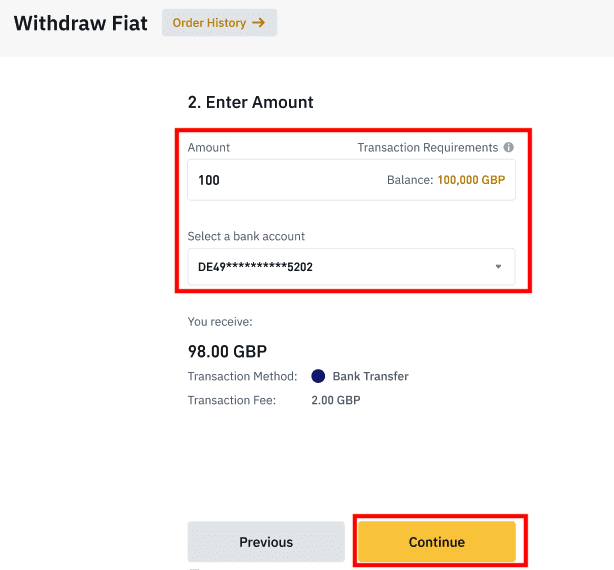
Nota che puoi prelevare solo sullo stesso conto bancario utilizzato per depositare GBP.
5. Conferma le informazioni sul prelievo e completa l'autenticazione a due fattori per verificare il prelievo in GBP.
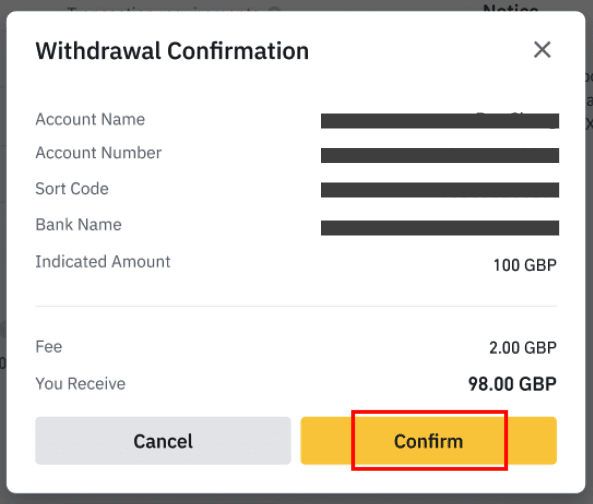
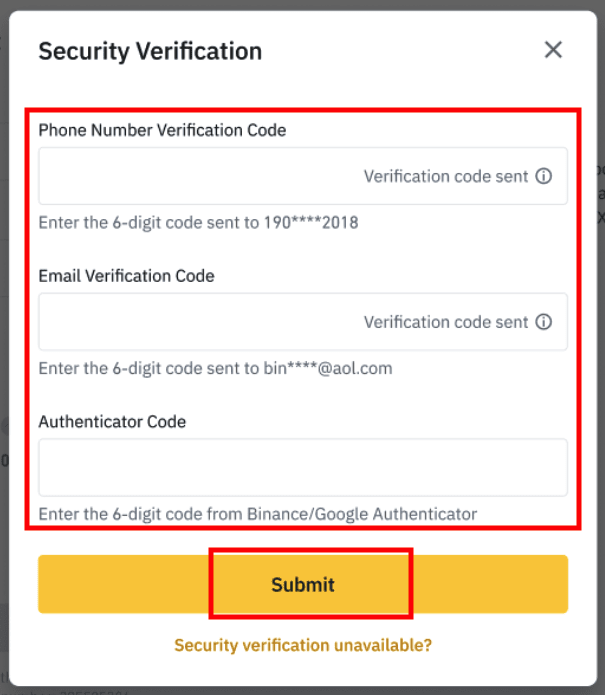
6. I tuoi GPB saranno presto trasferiti sul tuo conto bancario. Contatta il Servizio Clienti o usa il nostro chatbot se hai bisogno di ulteriore assistenza.
Preleva USD tramite SWIFT
Puoi seguire le istruzioni qui sotto per prelevare USD da Binance tramite SWIFT.1. Accedi al tuo account Binance e vai su [Wallet] - [Fiat e Spot].
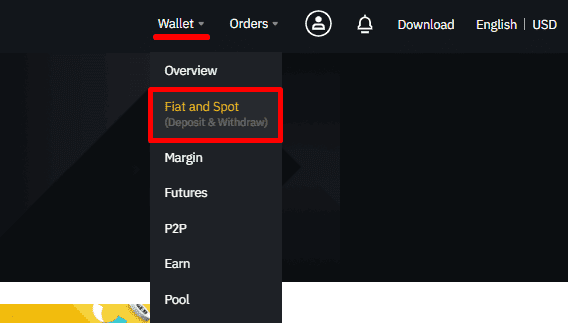
2. Clicca su [Preleva].
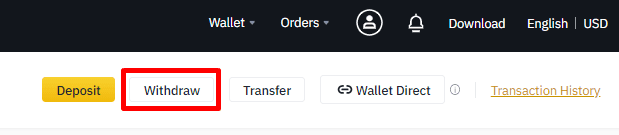
3. Nella scheda [Preleva Fiat], seleziona [USD] e [Bonifico bancario (SWIFT)]. Clicca su [Continua] per creare una richiesta di prelievo.
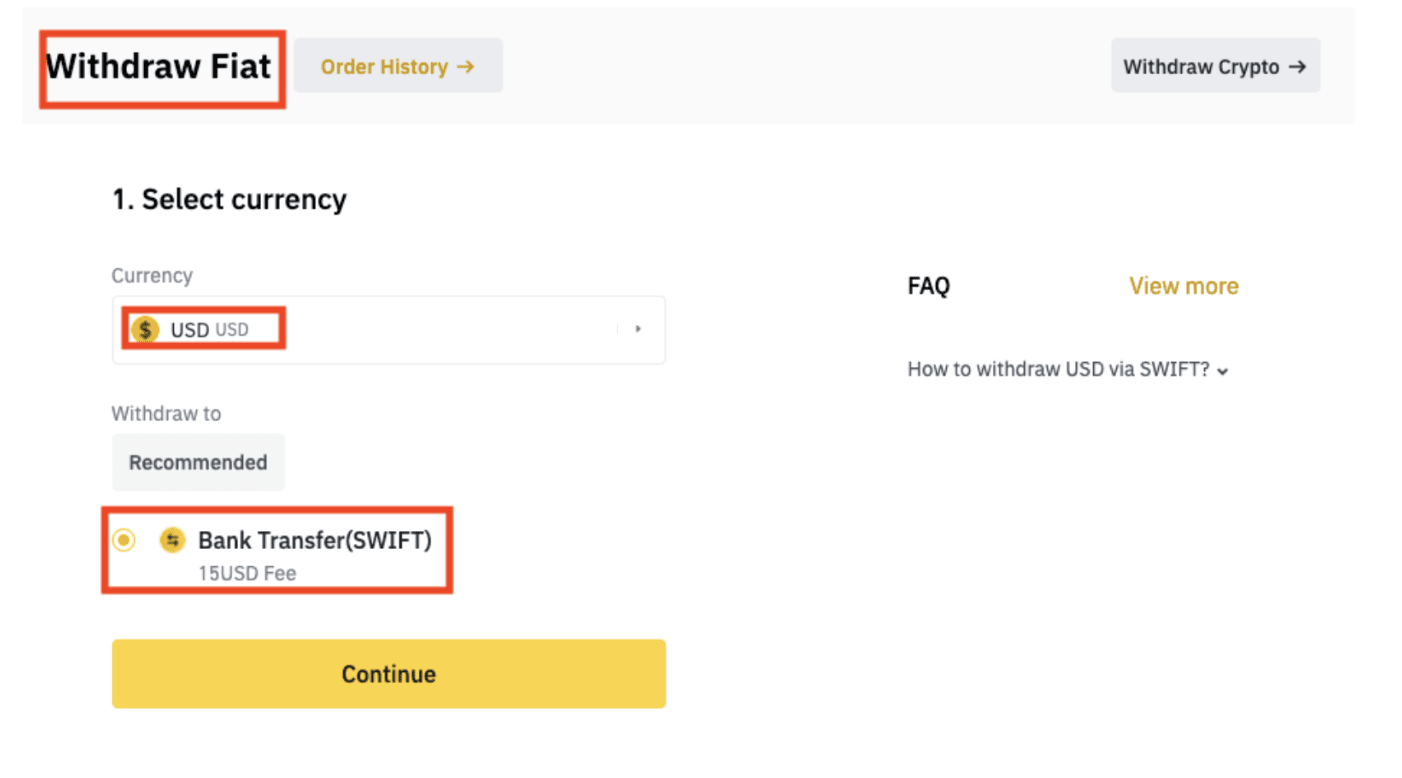
4. Inserisci i dettagli del tuo account. Il tuo nome verrà compilato automaticamente in [Nome del beneficiario]. Clicca su [Continua].
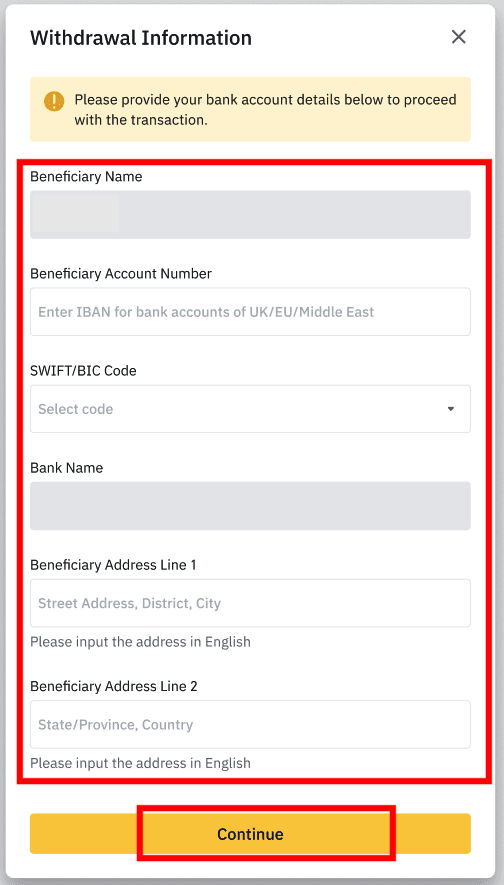
5. Inserisci l'importo del prelievo e vedrai la commissione di transazione. Clicca su [Continua].
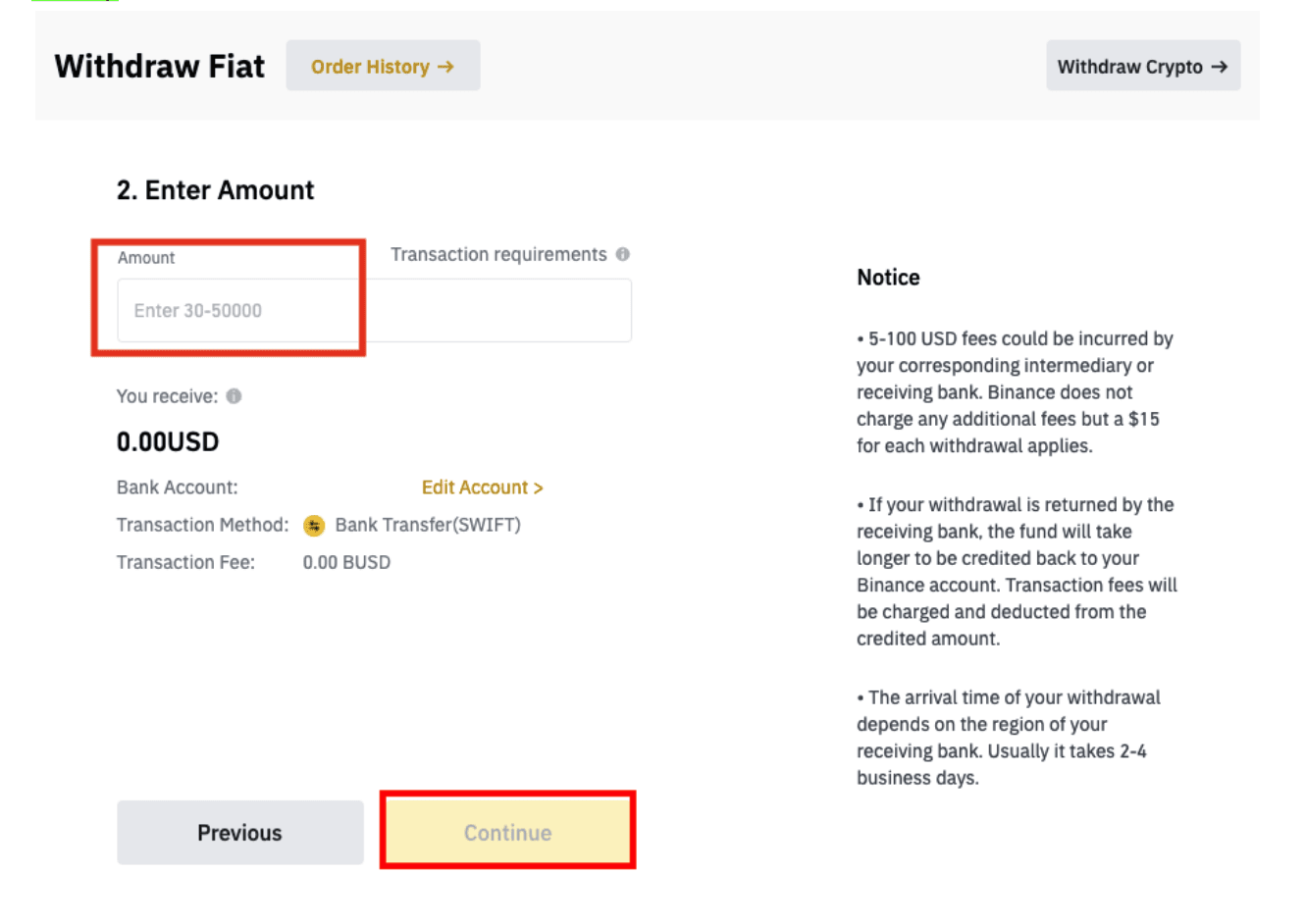
6. Controlla attentamente i dettagli e conferma il prelievo. In genere, riceverai i fondi entro 2 giorni lavorativi. Attendi pazientemente che la transazione venga elaborata.
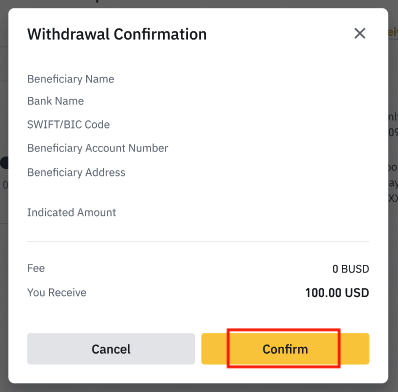
Domande frequenti (FAQ)
Perché il mio prelievo è arrivato solo ora?
Ho effettuato un prelievo da Binance a un altro exchange/wallet, ma non ho ancora ricevuto i miei fondi. Perché?
Il trasferimento di fondi dal tuo account Binance a un altro exchange o portafoglio prevede tre passaggi:
- Richiesta di prelievo su Binance
- Conferma della rete Blockchain
- Deposita sulla piattaforma corrispondente
Normalmente, un TxID (Transaction ID) verrà generato entro 30-60 minuti, indicando che Binance ha trasmesso con successo la transazione di prelievo.
Tuttavia, potrebbe volerci ancora del tempo prima che quella particolare transazione venga confermata e ancora di più prima che i fondi vengano finalmente accreditati nel portafoglio di destinazione. La quantità di "conferme di rete" richieste varia per le diverse blockchain.
Ad esempio:
- Alice decide di prelevare 2 BTC da Binance sul suo portafoglio personale. Dopo aver confermato la richiesta, deve attendere che Binance crei e trasmetta la transazione.
- Non appena la transazione viene creata, Alice sarà in grado di vedere il TxID (Transaction ID) sulla pagina del suo portafoglio Binance. A questo punto, la transazione sarà in sospeso (non confermata) e i 2 BTC saranno temporaneamente congelati.
- Se tutto va bene, la transazione verrà confermata dalla rete e Alice riceverà i BTC nel suo portafoglio personale dopo 2 conferme della rete.
- In questo esempio, ha dovuto attendere 2 conferme di rete prima che il deposito comparisse nel suo portafoglio, ma il numero di conferme richieste varia a seconda del portafoglio o dell'exchange.
A causa di una possibile congestione della rete, potrebbe verificarsi un ritardo significativo nell'elaborazione della transazione. Puoi utilizzare l'ID transazione (TxID) per cercare lo stato del trasferimento dei tuoi asset tramite un blockchain explorer.
Nota:
- Se il blockchain explorer mostra che la transazione non è confermata, attendi che il processo di conferma venga completato. Ciò varia a seconda della rete blockchain.
- Se il blockchain explorer mostra che la transazione è già confermata, significa che i tuoi fondi sono stati inviati con successo e non siamo in grado di fornire ulteriore assistenza in merito. Dovrai contattare il proprietario/team di supporto dell'indirizzo di destinazione per cercare ulteriore assistenza.
- Se il TxID non è stato generato 6 ore dopo aver cliccato sul pulsante di conferma dal messaggio e-mail, contatta il nostro Supporto Clienti per ricevere assistenza e allega lo screenshot della cronologia dei prelievi della transazione in questione. Assicurati di aver fornito le informazioni dettagliate di cui sopra in modo che l'agente del Servizio Clienti possa assisterti tempestivamente.
Come posso controllare lo stato della transazione sulla blockchain?
Accedi al tuo account Binance e clicca su [Portafoglio] - [Panoramica] - [Cronologia delle transazioni] per visualizzare il tuo record di prelievo di criptovaluta. 
Se [ Stato ] mostra che la transazione è " In elaborazione ", attendi il completamento del processo di conferma. 
Se [ Stato ] mostra che la transazione è " Completata ", puoi cliccare su [ TxID ] per controllare i dettagli della transazione.

Cosa posso fare quando prelevo a un indirizzo sbagliato
Se per errore prelevi fondi a un indirizzo sbagliato, Binance non è in grado di individuare il destinatario dei tuoi fondi e di fornirti ulteriore assistenza. Poiché il nostro sistema avvia il processo di prelievo non appena clicchi su [Invia] dopo aver completato la verifica di sicurezza. 
Come posso recuperare i fondi prelevati all'indirizzo sbagliato?
- Se per errore hai inviato i tuoi beni a un indirizzo errato e conosci il proprietario di questo indirizzo, contattalo direttamente.
- Se i tuoi asset sono stati inviati all'indirizzo sbagliato su un'altra piattaforma, contatta l'assistenza clienti della piattaforma in questione per ricevere assistenza.
- Se hai dimenticato di scrivere un Tag/Memo per il prelievo, contatta l'assistenza clienti della piattaforma e fornisci loro il TxID del tuo prelievo.
Le offerte che vedo sullo scambio P2P sono fornite da Binance?
Le offerte che vedi nella pagina di elenco delle offerte P2P non sono offerte da Binance. Binance funge da piattaforma per facilitare il trading, ma le offerte sono fornite dagli utenti su base individuale.
Come sono tutelato come trader P2P?
Tutte le negoziazioni online sono protette da escrow. Quando viene pubblicato un annuncio, l'importo in criptovaluta per l'annuncio viene automaticamente riservato dal portafoglio p2p del venditore. Ciò significa che se il venditore scappa con i tuoi soldi e non rilascia la tua criptovaluta, il nostro servizio clienti può rilasciare la criptovaluta dai fondi riservati a te. Se stai vendendo, non rilasciare mai i fondi prima di confermare di aver ricevuto denaro dall'acquirente. Tieni presente che alcuni dei metodi di pagamento utilizzati dagli acquirenti non sono immediati e potrebbero essere soggetti al rischio di callback.
Conclusione: fai trading e preleva in tutta sicurezza su Binance
Il trading e il prelievo su Binance sono processi semplici, progettati per essere efficienti e sicuri. Seguendo questi passaggi, gli utenti possono facilmente eseguire operazioni e prelevare i propri fondi in tutta sicurezza. Assicurati sempre di utilizzare gli indirizzi wallet corretti, di abilitare l'autenticazione a due fattori (2FA) e di ricontrollare i dettagli delle transazioni per salvaguardare i tuoi asset.



